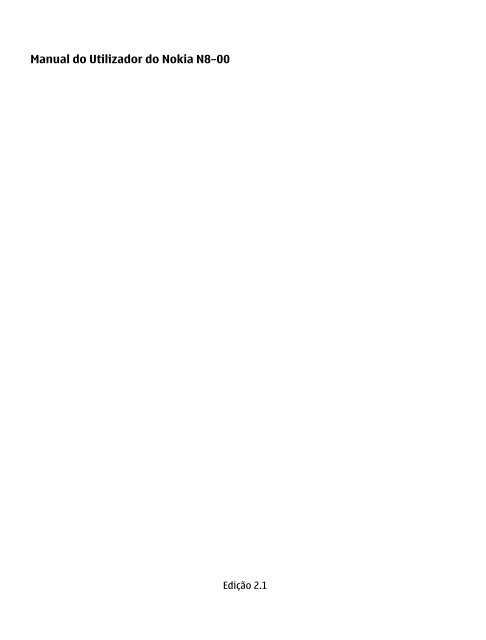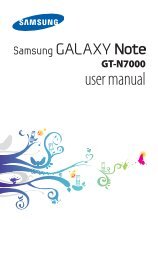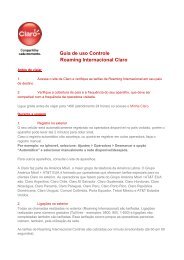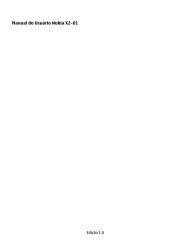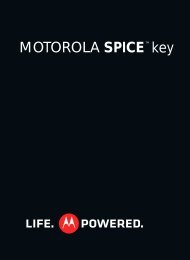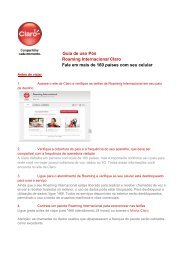Manual do Utilizador do Nokia N8–00 - Claro
Manual do Utilizador do Nokia N8–00 - Claro
Manual do Utilizador do Nokia N8–00 - Claro
Create successful ePaper yourself
Turn your PDF publications into a flip-book with our unique Google optimized e-Paper software.
<strong>Manual</strong> <strong>do</strong> Utiliza<strong>do</strong>r <strong>do</strong> <strong>Nokia</strong> <strong>N8–00</strong><br />
Edição 2.1
2 Índice<br />
Índice<br />
Segurança 5<br />
Como começar 7<br />
Teclas e componentes 7<br />
Altere o volume de uma chamada, de<br />
uma música ou de um vídeo 9<br />
Bloquear ou desbloquear as teclas e o<br />
ecrã 9<br />
Inserir ou remover o cartão SIM 10<br />
Inserir ou remover o cartão de<br />
memória 12<br />
A carregar 13<br />
Localizações da antena 16<br />
Fixar a pulseira de transporte 16<br />
Auricular 16<br />
Ligar ou desligar o dispositivo 17<br />
Utilizar o seu dispositivo pela primeira<br />
vez 17<br />
Copiar contactos ou fotografias <strong>do</strong><br />
dispositivo antigo 18<br />
Configuração <strong>do</strong> dispositivo 19<br />
Utilizar o manual <strong>do</strong> utiliza<strong>do</strong>r <strong>do</strong><br />
dispositivo 19<br />
Instalar o <strong>Nokia</strong> Ovi Suite no seu PC 19<br />
Utilização básica 21<br />
Acções <strong>do</strong> ecrã sensível ao tacto 21<br />
Elementos interactivos <strong>do</strong> ecrã<br />
principal 23<br />
Alternar entre aplicações abertas 24<br />
Escrever texto 25<br />
Indica<strong>do</strong>res <strong>do</strong> ecrã 28<br />
Definir a luz de notificação para piscar<br />
para chamadas não atendidas ou<br />
mensagens 29<br />
Procurar no dispositivo e na Internet 30<br />
Utilizar o dispositivo offline 30<br />
Prolongar a duração da bateria 31<br />
Personalização 32<br />
Perfis 32<br />
Alterar o seu tema 34<br />
Ecrã principal 34<br />
Organizar as suas aplicações 36<br />
Descarregar um jogo, aplicação ou<br />
outro item 37<br />
Telefone 37<br />
Ligar para um número de telefone 37<br />
Procurar um contacto 38<br />
Ligar para um contacto 38<br />
Efectuar uma chamada de vídeo 39<br />
Efectuar uma chamada de<br />
conferência 40<br />
Utilizar a marcação rápida 41<br />
Utilizar a sua voz para ligar para um<br />
contacto 41<br />
Efectuar chamadas pela Internet 42<br />
Ligar para o último número marca<strong>do</strong> 43<br />
Gravar uma conversa telefónica 43<br />
Voltar para silenciar 43<br />
Ver as suas chamadas não atendidas 44<br />
Ligar para a sua caixa de correio de<br />
voz 44<br />
Desviar as chamadas para a sua caixa<br />
de correio de voz ou para outro<br />
número de telefone 45<br />
Impedir de efectuar ou receber<br />
chamadas 45<br />
Permitir chamadas apenas para<br />
determina<strong>do</strong>s números 46<br />
Partilha de vídeo 47<br />
Contactos 49<br />
Acerca <strong>do</strong>s Contactos 49<br />
Guardar números de telefone e<br />
endereços de correio 49<br />
Guardar um número de uma chamada<br />
ou mensagem recebida 49<br />
Contactar rapidamente as pessoas<br />
mais importante para si 50
Definir um tom de toque para um<br />
contacto específico 50<br />
Enviar as informações de contacto<br />
utilizan<strong>do</strong> o Meu cartão 51<br />
Criar um grupo de contactos 51<br />
Enviar uma mensagem a um grupo de<br />
pessoas 51<br />
Copiar contactos <strong>do</strong> cartão SIM para o<br />
dispositivo 51<br />
Efectuar uma cópia de segurança <strong>do</strong>s<br />
contactos no Ovi by <strong>Nokia</strong> 52<br />
Mensagens 52<br />
Acerca das Mensagens 52<br />
Enviar uma mensagem 52<br />
Enviar uma mensagem de áudio 53<br />
Receber mensagens 53<br />
Ver uma conversa 54<br />
Ouvir uma mensagem de texto 55<br />
Alterar o idioma 55<br />
Mail 55<br />
Acerca <strong>do</strong> Mail 55<br />
Obter uma conta de correio gratuita de<br />
Ovi by <strong>Nokia</strong> 56<br />
Adicionar uma caixa de correio 57<br />
Ler o mail 57<br />
Enviar um mail 58<br />
Responder a um pedi<strong>do</strong> de reunião 58<br />
Abrir correio a partir <strong>do</strong> ecrã principal 58<br />
Internet 59<br />
Acerca da Web 59<br />
Navegar na Internet 59<br />
Adicionar um favorito 60<br />
Subscrever um feed da Web 60<br />
Descobrir eventos nas proximidades 60<br />
Redes sociais 61<br />
Acerca da aplicação Social 61<br />
Ver as actualizações de esta<strong>do</strong> <strong>do</strong>s seus<br />
amigos numa única vista 62<br />
Índice 3<br />
Publicar o seu esta<strong>do</strong> nos serviços de<br />
redes sociais 62<br />
Ligar os seus amigos online às<br />
respectivas informações de contacto 62<br />
Ver as actualizações de esta<strong>do</strong> <strong>do</strong>s seus<br />
amigos no ecrã principal 62<br />
Exportar uma fotografia ou um vídeo<br />
para um serviço 63<br />
Partilhar a localização na sua<br />
actualização de esta<strong>do</strong> 63<br />
Contactar um amigo de um serviço de<br />
redes sociais 64<br />
Adicionar um compromisso à agenda<br />
<strong>do</strong> dispositivo 64<br />
Câmara 64<br />
Acerca da Câmara 64<br />
Tirar uma fotografia 65<br />
Gravar informações de localização das<br />
fotografias e vídeos 65<br />
Tirar uma fotografia em grande plano 66<br />
Tirar uma fotografia num ambiente<br />
escuro 66<br />
Tirar uma fotografia de um objecto em<br />
movimento 67<br />
Sugestões de fotografias e vídeos 67<br />
Gravar um vídeo 68<br />
Enviar uma fotografia ou vídeo 68<br />
As suas fotografias e os seus<br />
vídeos 69<br />
Acerca de Fotografias 69<br />
Ver fotografias e vídeos 69<br />
Editar as fotografias que tirou 70<br />
Editor de vídeo 70<br />
Imprimir uma fotografia que tirou 71<br />
Ver fotografias e vídeos numa TV 72<br />
Vídeos e TV 73<br />
Vídeos 73<br />
Ver TV via Web 74
4 Índice<br />
Música e áudio 75<br />
Leitor de música 75<br />
Acerca da Música Ovi 77<br />
Conteú<strong>do</strong> protegi<strong>do</strong> 78<br />
Gravar sons 78<br />
Reproduzir música através de um<br />
rádio 78<br />
Rádio FM 79<br />
Mapas 81<br />
Navegar para um destino 81<br />
A minha posição 82<br />
Procura 86<br />
Favoritos 88<br />
Check in 90<br />
Conduzir e Caminhar 91<br />
Dar feedback sobre os Mapas 96<br />
Gestão de tempo 96<br />
Relógio 96<br />
Agenda 98<br />
Office 102<br />
Quickoffice 102<br />
Ler <strong>do</strong>cumentos PDF 102<br />
Efectuar um cálculo 103<br />
Escrever notas 103<br />
Traduzir palavras de um idioma para<br />
outro 103<br />
Abrir ou criar ficheiros zip 104<br />
Aceder à Intranet da empresa 104<br />
Conectividade 104<br />
Ligações à Internet 104<br />
LAN sem fios 105<br />
Bluetooth 107<br />
cabo de da<strong>do</strong>s USB 110<br />
Ligações VPN 112<br />
Fechar uma ligação de rede 112<br />
Armazenar os seus ficheiros numa<br />
unidade remota 112<br />
Gestão <strong>do</strong> dispositivo 113<br />
Manter as aplicações e o software <strong>do</strong><br />
dispositivo actualiza<strong>do</strong>s 113<br />
Gerir ficheiros 115<br />
Aumentar a memória disponível para<br />
mais conteú<strong>do</strong> 116<br />
Gerir aplicações 117<br />
Sincronizar conteú<strong>do</strong> 118<br />
Copiar contactos ou fotografias entre<br />
dispositivos 120<br />
Proteger o seu dispositivo 120<br />
Encontrar mais ajuda 121<br />
Suporte 121<br />
Códigos de acesso 122<br />
Resolução de problemas 123<br />
Se o seu dispositivo deixar de<br />
responder 123<br />
Repor as definições originais 123<br />
O que fazer se a memória estiver<br />
cheia? 123<br />
Indica<strong>do</strong>r de mensagem a piscar 124<br />
Um contacto aparece duas vezes na<br />
lista de contactos 124<br />
Caracteres ilegíveis durante a<br />
navegação na Web 124<br />
Preparar o dispositivo para a<br />
reciclagem 124<br />
Proteger o ambiente 125<br />
Poupe energia 125<br />
Recicle 125<br />
Informações sobre o produto e<br />
segurança 126<br />
Índice remissivo 133
Segurança<br />
Leia estas instruções básicas. O não cumprimento das mesmas pode ser perigoso ou<br />
ilegal. Para mais informações, leia o manual completo <strong>do</strong> utiliza<strong>do</strong>r.<br />
DESLIGAR O DISPOSITIVO EM ÁREAS SUJEITAS A RESTRIÇÕES<br />
Desligue o dispositivo quan<strong>do</strong> a utilização de um telemóvel for proibida ou<br />
quan<strong>do</strong> possa causar interferências ou perigo, por exemplo, num avião,<br />
quan<strong>do</strong> se encontrar perto de equipamento clínico, combustíveis, químicos<br />
ou em áreas de detonação.<br />
A SEGURANÇA NA ESTRADA ESTÁ EM PRIMEIRO LUGAR<br />
Cumpra toda a legislação local. Mantenha sempre as mãos livres para operar<br />
o veículo enquanto conduz. uma vez que, nesse momento, a sua principal<br />
preocupação deverá ser a segurança na estrada.<br />
INTERFERÊNCIAS<br />
To<strong>do</strong>s os dispositivos celulares são susceptíveis a interferências, as quais<br />
podem afectar o respectivo desempenho.<br />
ASSISTÊNCIA QUALIFICADA<br />
A instalação ou reparação deste produto está reservada a pessoal técnico<br />
qualifica<strong>do</strong>.<br />
MANTENHA O DISPOSITIVO SECO<br />
O dispositivo não é resistente à água. Mantenha-o seco.<br />
Segurança 5<br />
COMPONENTES DE VIDRO<br />
A tampa frontal <strong>do</strong> dispositivo é feita de vidro. O vidro pode partir-se se deixar<br />
cair o dispositivo numa superfície rígida ou se este sofrer um impacto<br />
substancial. Se o vidro se partir, não toque nos pedaços de vidro <strong>do</strong><br />
dispositivo, nem tente remover o vidro parti<strong>do</strong> <strong>do</strong> dispositivo. Deixe de<br />
utilizar o dispositivo até o vidro ser substituí<strong>do</strong> por pessoal de assistência<br />
qualifica<strong>do</strong>.
6 Segurança<br />
PROTEJA A SUA AUDIÇÃO<br />
Utilize um auricular num nível de som modera<strong>do</strong> e não segure o dispositivo<br />
junto ao ouvi<strong>do</strong> quan<strong>do</strong> o altifalante estiver a ser utiliza<strong>do</strong>.
Como começar<br />
Teclas e componentes<br />
Parte superior<br />
1 Conector <strong>Nokia</strong> AV (3,5 mm)<br />
2 Conector HDMI<br />
3 Tecla de alimentação<br />
Parte anterior<br />
1 Auricular<br />
2 Tecla de menu<br />
3 Microfone<br />
4 Lente da câmara secundária<br />
Como começar 7
8 Como começar<br />
Parte posterior<br />
1 Flash da câmara<br />
2 Lente da câmara<br />
3 Altifalante<br />
4 Microfone<br />
Laterais<br />
1 Ranhura <strong>do</strong> cartão de memória<br />
2 Ranhura <strong>do</strong> cartão SIM<br />
3 Luz indica<strong>do</strong>ra de carga<br />
4 Conector micro USB<br />
5 Tecla de zoom/volume<br />
6 Botão de bloqueio de teclas<br />
7 Tecla de câmara
Parte inferior<br />
1 Conector de carregamento<br />
2 Orifício para correia de pulso<br />
Ecrã sensível ao tacto<br />
Para controlar o seu dispositivo, toque ligeiramente no ecrã com a ponta <strong>do</strong>s de<strong>do</strong>s. O<br />
ecrã não responde quan<strong>do</strong> utiliza as unhas.<br />
Se tiver os de<strong>do</strong>s frios, o ecrã poderá não responder ao toque.<br />
Importante: Evite riscar o ecrã sensível ao tacto. Nunca utilize uma caneta ou<br />
lápis comum, ou outro objecto pontiagu<strong>do</strong>, no ecrã.<br />
Altere o volume de uma chamada, de uma música ou de um vídeo<br />
Utilizar as teclas de volume.<br />
Pode ajustar o volume durante uma chamada ou enquanto uma aplicação estiver activa.<br />
O altifalante incorpora<strong>do</strong> permite-lhe falar e ouvir a uma curta distância sem ter de<br />
manter o dispositivo no seu ouvi<strong>do</strong>.<br />
Activar ou desactivar o altifalante durante uma chamada<br />
Escolha ou .<br />
Bloquear ou desbloquear as teclas e o ecrã<br />
Para evitar efectuar chamadas acidentalmente quan<strong>do</strong> o dispositivo se encontra na sua<br />
algibeira ou mala, bloqueie as teclas e o ecrã <strong>do</strong> dispositivo.<br />
Desloque o botão de bloqueio de teclas.<br />
Como começar 9
10 Como começar<br />
Sugestão: Se o botão de bloqueio de teclas estiver fora <strong>do</strong> alcance, para desbloquear<br />
o dispositivo, prima a tecla menu e escolha Desbloq..<br />
Definir o bloqueio automático das teclas e <strong>do</strong> ecrã<br />
1 Seleccione Menu > Definições e Telemóvel > Ecrã > Tempo lim. ecrã/<br />
bloqueio.<br />
2 Defina o perío<strong>do</strong> de tempo após o qual as teclas e o ecrã são bloquea<strong>do</strong>s<br />
automaticamente.<br />
Inserir ou remover o cartão SIM<br />
Não cole autocolantes no cartão SIM.<br />
Importante: Não utilize um cartão mini-UICC SIM, também conheci<strong>do</strong> como um<br />
cartão micro-SIM ou um cartão micro-SIM com um adapta<strong>do</strong>r ou um cartão SIM com<br />
recorte mini-UICC (ver figura) neste dispositivo. Um cartão micro-SIM é mais pequeno<br />
que o cartão SIM normal. Este dispositivo não suporta a utilização de cartões micro-SIM<br />
e a utilização de cartões SIM incompatíveis pode danificar o cartão ou o dispositivo, e<br />
pode corromper os da<strong>do</strong>s guarda<strong>do</strong>s no cartão.<br />
1 Tampa da ranhura <strong>do</strong> cartão de memória<br />
2 Tampa da ranhura <strong>do</strong> cartão SIM<br />
Inserir o cartão SIM<br />
1 Desligue o dispositivo.<br />
2 Utilize uma unha para abrir a tampa da ranhura <strong>do</strong> cartão de memória.
3 Abra a tampa da ranhura <strong>do</strong> cartão SIM.<br />
Como começar 11<br />
4 Introduza o cartão SIM. Empurre o cartão até ouvir um clique.<br />
Certifique-se de que a superfície de contacto <strong>do</strong> cartão está voltada para baixo.<br />
Remover o cartão SIM<br />
1 Desligue o dispositivo.<br />
2 Utilize uma unha para abrir a tampa da ranhura <strong>do</strong> cartão de memória.
12 Como começar<br />
3 Abra a tampa da ranhura <strong>do</strong> cartão SIM e empurre o cartão até ouvir um clique.<br />
4 Retire o cartão.<br />
Inserir ou remover o cartão de memória<br />
Os cartões de memória são vendi<strong>do</strong>s em separa<strong>do</strong>.<br />
Não cole autocolantes no cartão de memória.<br />
Utilize apenas cartões de memória aprova<strong>do</strong>s pela <strong>Nokia</strong> para uso com este dispositivo.<br />
Cartões incompatíveis podem danificar o cartão e o dispositivo, bem como danificar os<br />
da<strong>do</strong>s guarda<strong>do</strong>s no cartão.<br />
Pode gravar vídeos de alta definição. Se gravar para um cartão de memória, para obter<br />
o melhor desempenho, utilize um cartão microSD rápi<strong>do</strong> de alta qualidade de um<br />
fabricante conheci<strong>do</strong>. A classe de cartões microSD recomendada é a classe 4 (32 Mbit/s<br />
(4 MB/s)) ou superior.<br />
Inserir o cartão de memória<br />
1 Utilize uma unha para abrir a tampa da ranhura <strong>do</strong> cartão de memória.
Como começar 13<br />
2 Insira o cartão de memória. Certifique-se de que a área de contacto <strong>do</strong> cartão de<br />
memória está voltada para baixo. Empurre o cartão até encaixar no devi<strong>do</strong> lugar.<br />
Remover o cartão de memória<br />
1 Se o dispositivo estiver liga<strong>do</strong>, prima a tecla de alimentação e escolha Remover<br />
[nome <strong>do</strong> cartão de memória].<br />
2 Utilize uma unha para abrir a tampa da ranhura <strong>do</strong> cartão de memória.<br />
3 Empurre o cartão até se soltar.<br />
4 Retire o cartão.<br />
A carregar<br />
Acerca da bateria<br />
O seu dispositivo inclui uma bateria interna inamovível e recarregável. Utilize apenas<br />
carrega<strong>do</strong>res aprova<strong>do</strong>s pela <strong>Nokia</strong> destina<strong>do</strong>s a este dispositivo. Pode também utilizar<br />
um cabo de da<strong>do</strong>s USB compatível para carregar o seu dispositivo.<br />
Não tente remover a bateria <strong>do</strong> dispositivo. Leve o dispositivo ao serviço de assistência<br />
autoriza<strong>do</strong> mais próximo, para substituir a bateria.<br />
Os pontos de venda autoriza<strong>do</strong>s também poderão oferecer um serviço de substituição<br />
de baterias.
14 Como começar<br />
Importante: A substituição da bateria deverá ser efectuada apenas por pessoal<br />
qualifica<strong>do</strong> ou por um serviço de assistência autoriza<strong>do</strong>. A substituição da bateria por<br />
uma entidade não autorizada pode invalidar a garantia.<br />
Quan<strong>do</strong> o seu dispositivo está com pouca bateria, é activa<strong>do</strong> o mo<strong>do</strong> de poupança de<br />
energia. Poderá não ser possível alterar as definições de determinadas aplicações. Para<br />
desactivar o mo<strong>do</strong> de economia de energia, prima a tecla de alimentação e escolha<br />
Desact. econom. energia.<br />
Carregar a bateria<br />
A sua bateria foi carregada parcialmente na fábrica, mas poderá ter de a recarregar<br />
antes de poder ligar o dispositivo pela primeira vez.<br />
Se o dispositivo indicar bateria fraca, efectue o seguinte procedimento:<br />
1<br />
2<br />
Não é necessário carregar a bateria durante um perío<strong>do</strong> de tempo específico e pode<br />
utilizar o dispositivo enquanto estiver a carregar.<br />
Se a bateria estiver completamente descarregada, pode levar vários minutos até o<br />
indica<strong>do</strong>r de carga aparecer no visor ou para poder efectuar chamadas.<br />
Se a bateria não tiver si<strong>do</strong> utilizada durante muito tempo, para iniciar o seu<br />
carregamento pode ser necessário ligar o carrega<strong>do</strong>r e, em seguida, desligá-lo e voltar<br />
a ligá-lo.
Como começar 15<br />
Sugestão: Também pode utilizar um carrega<strong>do</strong>r USB compatível para carregar a<br />
bateria.<br />
Carregar a bateria através de USB<br />
Tem pouca bateria e não tem um carrega<strong>do</strong>r consigo? Pode utilizar um cano USB<br />
compatível para ligar a um dispositivo compatível, como um computa<strong>do</strong>r.<br />
Para evitar quebrar o conector <strong>do</strong> carrega<strong>do</strong>r, ligue e desligue o cabo <strong>do</strong> carrega<strong>do</strong>r<br />
com cuida<strong>do</strong>.<br />
Se estiver liga<strong>do</strong> a um computa<strong>do</strong>r, pode sincronizar o dispositivo enquanto este está<br />
a carregar.<br />
O início <strong>do</strong> carregamento por USB pode não ser imediato e poderá não funcionar caso<br />
ligue através de um hub USB sem alimentação. O dispositivo carrega mais rapidamente<br />
quan<strong>do</strong> liga<strong>do</strong> a uma tomada.<br />
Quan<strong>do</strong> a bateria está a carregar, a luz indica<strong>do</strong>ra de carregamento junto <strong>do</strong> conector<br />
USB está acesa. Quan<strong>do</strong> a carga da bateria está fraca, a luz <strong>do</strong> indica<strong>do</strong>r de carregamento<br />
fica a piscar. Pode demorar algum tempo para o carregamento se iniciar.
16 Como começar<br />
Localizações da antena<br />
Evite tocar desnecessariamente na área da antena, quan<strong>do</strong> a antena estiver a transmitir<br />
ou receber. O contacto com as antenas afecta a qualidade das comunicações, pode<br />
causar um nível de consumo de energia superior durante a utilização e pode reduzir a<br />
duração da bateria.<br />
A área da antena está marcada a cinzento.<br />
Fixar a pulseira de transporte<br />
Introduza a pulseira de transporte conforme indica<strong>do</strong> na figura e aperte-a.<br />
Auricular<br />
Pode ligar um auricular compatível ou ausculta<strong>do</strong>res compatíveis ao dispositivo.
Ligar ou desligar o dispositivo<br />
Ligar<br />
Prima, sem soltar, a tecla de alimentação até o dispositivo vibrar.<br />
Desligar<br />
Prima, sem soltar, a tecla de alimentação .<br />
Utilizar o seu dispositivo pela primeira vez<br />
O seu dispositivo orienta-o através da configuração inicial quan<strong>do</strong> insere o cartão SIM<br />
e liga o seu dispositivo pela primeira vez. Para utilizar to<strong>do</strong>s os serviços Ovi da <strong>Nokia</strong>,<br />
crie uma conta <strong>Nokia</strong>. Pode igualmente copiar os seus contactos e outro conteú<strong>do</strong> <strong>do</strong><br />
seu dispositivo anterior.<br />
Para criar uma conta <strong>Nokia</strong>, precisa de uma ligação à internet. Para obter mais<br />
informações sobre os custos de transmissão de da<strong>do</strong>s, contacte o seu fornece<strong>do</strong>r de<br />
serviços. Se não se conseguir ligar à internet, pode criar uma conta mais tarde.<br />
Sugestão: Para criar e gerir a sua conta <strong>Nokia</strong> na internet, vá para www.ovi.com.<br />
Se já tiver uma conta <strong>Nokia</strong>, inicie sessão.<br />
Como começar 17<br />
Sugestão: Esqueceu-se da sua senha? Poderá solicitar que lhe seja enviada por mail ou<br />
mensagem de texto.<br />
Utilize a aplicação Trocar telemóvel para criar o seu conteú<strong>do</strong>, nomeadamente:
18 Como começar<br />
• Contactos<br />
• Mensagens<br />
• Fotografias e vídeos<br />
• Definições pessoais<br />
Quan<strong>do</strong> configurar a sua conta de mail, pode configurar a caixa de entrada para ser<br />
apresentada no ecrã principal, para que possa ver facilmente o seu mail.<br />
Se precisar de efectuar uma chamada de emergência durante a fase de configuração,<br />
prima a tecla menu.<br />
Copiar contactos ou fotografias <strong>do</strong> dispositivo antigo<br />
Pretende copiar informações importantes <strong>do</strong> seu dispositivo <strong>Nokia</strong> compatível anterior<br />
e começar a utilizar o novo dispositivo rapidamente? Utilize a aplicação Trocar<br />
telemóvel para copiar, por exemplo, contactos, entradas da agenda e fotografias para<br />
o novo dispositivo, gratuitamente.<br />
Escolha Menu > Aplicações > Ferram. > Config. tel. e Transferên. da<strong>do</strong>s.<br />
Se o seu antigo dispositivo <strong>Nokia</strong> não tiver a aplicação Trocar telemóvel, o seu novo<br />
dispositivo envia-a numa mensagem. Abra a mensagem no dispositivo antigo e siga as<br />
instruções.<br />
1 Escolha o dispositivo ao qual pretende ligar e emparelhe os dispositivos. O<br />
Bluetooth tem de estar activa<strong>do</strong>.<br />
2 Se o outro dispositivo necessitar de uma senha, introduza-a. A senha, que pode ser<br />
definida por si, tem de ser introduzida em ambos os dispositivos. Em determina<strong>do</strong>s<br />
dispositivos a senha é fixa. Para obter detalhes, consulte o manual <strong>do</strong> utiliza<strong>do</strong>r <strong>do</strong><br />
dispositivo.
A senha é válida apenas para a ligação actual.<br />
3 Escolha o conteú<strong>do</strong> e OK.<br />
Configuração <strong>do</strong> dispositivo<br />
Para configurar algumas definições básicas <strong>do</strong> dispositivo, seleccione o atalho Config.<br />
tel. , que aparece num <strong>do</strong>s seus ecrãs principais. Para alternar entre ecrãs principais,<br />
mova para a esquerda ou para a direita.<br />
Com Config. tel., é possível efectuar o seguinte:<br />
• Copiar contactos, fotografias e outro conteú<strong>do</strong> <strong>do</strong> seu dispositivo <strong>Nokia</strong> anterior<br />
• Personalizar o dispositivo alteran<strong>do</strong> o tom de toque e o tema visual<br />
• Configurar o e-mail<br />
• Actualizar o software <strong>do</strong> dispositivo<br />
Para configurar as definições mais tarde, também pode seleccionar Menu ><br />
Aplicações > Ferram. > Config. tel..<br />
Utilizar o manual <strong>do</strong> utiliza<strong>do</strong>r <strong>do</strong> dispositivo<br />
Escolha Menu > Aplicações > Man. Utiliz..<br />
Abrir o manual <strong>do</strong> utiliza<strong>do</strong>r de uma aplicação<br />
Escolha Opções > <strong>Manual</strong> <strong>do</strong> utiliza<strong>do</strong>r. Não está disponível em todas as aplicações.<br />
Procurar o manual <strong>do</strong> utiliza<strong>do</strong>r<br />
Quan<strong>do</strong> o manual <strong>do</strong> utiliza<strong>do</strong>r estiver aberto, seleccione Opções > Procurar e<br />
introduza uma letra ou uma palavra no campo de procura.<br />
Alternar entre o manual <strong>do</strong> utiliza<strong>do</strong>r e uma aplicação<br />
Prima sem soltar a tecla menu, mova para a esquerda ou para a direita e seleccione a<br />
aplicação pretendida.<br />
indica uma ligação para uma página Web. Pode encontrar ligações a tópicos<br />
relaciona<strong>do</strong>s, no final das instruções.<br />
Instalar o <strong>Nokia</strong> Ovi Suite no seu PC<br />
Instalar o <strong>Nokia</strong> Ovi Suite no seu PC 19<br />
Com a aplicação <strong>Nokia</strong> Ovi Suite PC, pode gerir o conteú<strong>do</strong> <strong>do</strong> seu dispositivo, e mantê-<br />
-lo sincroniza<strong>do</strong> com o seu computa<strong>do</strong>r. Pode igualmente actualizar o seu dispositivo<br />
com o software mais recente e efectuar o <strong>do</strong>wnload de mapas.
20 Instalar o <strong>Nokia</strong> Ovi Suite no seu PC<br />
Faça <strong>do</strong>wnload da versão mais recente <strong>do</strong> <strong>Nokia</strong> Ovi Suite a partir de www.ovi.com/suite<br />
para o seu computa<strong>do</strong>r.<br />
Se o computa<strong>do</strong>r não conseguir estabelecer ligação à Internet, para instalar o <strong>Nokia</strong> Ovi<br />
Suite a partir da memória <strong>do</strong> dispositivo:<br />
1 Utilize um cabo de da<strong>do</strong>s USB compatível para ligar o seu dispositivo ao<br />
computa<strong>do</strong>r.<br />
Se utilizar o Win<strong>do</strong>ws XP ou o Win<strong>do</strong>ws Vista no computa<strong>do</strong>r, defina o mo<strong>do</strong> USB<br />
<strong>do</strong> dispositivo como Armaz. massa. Para definir o mo<strong>do</strong> USB no dispositivo,<br />
seleccione a área de notificação no canto superior direito e escolha > Armaz.<br />
massa.<br />
A memória de massa e o cartão de memória <strong>do</strong> dispositivo aparecem como discos<br />
amovíveis no PC.<br />
2 No computa<strong>do</strong>r, seleccione Instalar o <strong>Nokia</strong> Ovi Suite.<br />
Se a janela de instalação não for aberta automaticamente, abra o ficheiro de<br />
instalação manualmente. Escolha Abrir pasta e ver ficheiros e faça duplo clique<br />
em Install_<strong>Nokia</strong>_Ovi_Suite.exe.
3 Siga as instruções apresentadas.<br />
4 Após a conclusão da instalação, se utilizar o Win<strong>do</strong>ws XP ou o Win<strong>do</strong>ws Vista no<br />
computa<strong>do</strong>r, verifique se o mo<strong>do</strong> USB <strong>do</strong> dispositivo está defini<strong>do</strong> como <strong>Nokia</strong> Ovi<br />
Suite.<br />
Para saber mais sobre o <strong>Nokia</strong> Ovi Suite, vá para www.ovi.com/suite.<br />
Para verificar quais os sistemas operativos suporta<strong>do</strong>s pelo <strong>Nokia</strong> Ovi Suite, vá a<br />
www.nokia.com/support.<br />
Utilização básica<br />
Acções <strong>do</strong> ecrã sensível ao tacto<br />
Para interagir com a interface de utiliza<strong>do</strong>r, toque ou toque sem soltar no ecrã táctil.<br />
Abrir uma aplicação ou outro elemento <strong>do</strong> ecrã<br />
Toque na aplicação ou no elemento.<br />
Aceder a funções rapidamente<br />
Toque sem soltar no item. É aberto um menu de pop-up com as opções disponíveis. Por<br />
exemplo, para enviar uma imagem ou apagar um alarme, toque sem soltar na imagem<br />
ou no alarme e, no menu de pop-up, seleccione a opção adequada.<br />
Se tocar sem soltar no ecrã principal, o mo<strong>do</strong> de edição é activa<strong>do</strong>.<br />
Utilização básica 21
22 Utilização básica<br />
Arrastar um item<br />
Toque sem soltar no item e deslize o de<strong>do</strong> pelo ecrã. O item segue o seu de<strong>do</strong>.<br />
Pode arrastar itens no ecrã principal ou no menu principal, quan<strong>do</strong> tiver activa<strong>do</strong> o<br />
mo<strong>do</strong> de edição.<br />
Mover<br />
Coloque um de<strong>do</strong> no ecrã e deslize firmemente o seu de<strong>do</strong> na direcção pretendida.<br />
Por exemplo, quan<strong>do</strong> estiver a ver uma fotografia, para ver a fotografia seguinte, mova<br />
para a esquerda.<br />
Percorrer uma lista ou um menu<br />
Coloque o de<strong>do</strong> no ecrã, deslize-o rapidamente para cima ou para baixo e levante o<br />
de<strong>do</strong>. O conteú<strong>do</strong> <strong>do</strong> ecrã desloca-se com a mesma rapidez e na direcção que tinha no
momento em que levantou o de<strong>do</strong>. Para seleccionar um item a partir de uma lista em<br />
deslocação e para parar o movimento, toque no item.<br />
Ampliar<br />
Coloque <strong>do</strong>is de<strong>do</strong>s num item, como uma imagem ou uma página Web, e deslize os<br />
de<strong>do</strong>s, afastan<strong>do</strong>-os.<br />
Reduzir<br />
Coloque <strong>do</strong>is de<strong>do</strong>s no item e deslize os seus de<strong>do</strong>s, juntan<strong>do</strong>-os.<br />
Utilização básica 23<br />
Sugestão: Também pode tocar duas vezes no item para o ampliar e reduzir.<br />
Elementos interactivos <strong>do</strong> ecrã principal<br />
Os elementos <strong>do</strong> ecrã principal são interactivos. Por exemplo, pode alterar a data e hora,<br />
definir alarmes, escrever entradas da agenda ou editar os perfis directamente no ecrã<br />
principal.
24 Utilização básica<br />
Definir um alarme<br />
Seleccione o relógio (1).<br />
Activar ou editar perfis<br />
Seleccione o perfil (2).<br />
Ver ou editar a sua agenda<br />
Seleccione a data (3).<br />
Ver chamadas não atendidas ou mensagens não lidas<br />
Seleccione a área de notificação (4).<br />
Ver WLANs disponíveis ou gerir ligações Bluetooth<br />
Seleccione a área de notificação (4).<br />
Modificar as definições de conectividade<br />
Seleccione a área de notificação (4) e .<br />
Na maioria das outras vistas, pode seleccionar a área de notificação (4) e proceder da<br />
seguinte forma:<br />
• Modificar as definições de conectividade<br />
• Abrir o relógio e definir um alarme<br />
• Ver o esta<strong>do</strong> da bateria e activar o mo<strong>do</strong> de poupança de energia<br />
• Ver notificações de chamadas não atendidas ou mensagens não lidas<br />
• Abrir o assistente de WLAN e ligar a uma WLAN<br />
• Gerir ligações Bluetooth<br />
Alternar entre aplicações abertas<br />
Pode ver quais as aplicações e tarefas que estão abertas em segun<strong>do</strong> plano e alternar<br />
entre elas.<br />
Prima sem soltar a tecla menu, mova para a esquerda ou para a direita e seleccione a<br />
aplicação pretendida.
Utilização básica 25<br />
As aplicações em execução em segun<strong>do</strong> plano aumentam o consumo de bateria e a<br />
utilização de memória. Para fechar uma aplicação que não esteja a utilizar, seleccione<br />
.<br />
Sugestão: Para fechar todas as aplicações abertas, escolha e mantenha premi<strong>do</strong> o<br />
alterna<strong>do</strong>r de tarefas, e a partir <strong>do</strong> menu de pop-up, escolha Fechar todas.<br />
Escrever texto<br />
Introduzir texto com o tecla<strong>do</strong> virtual<br />
Utilize o tecla<strong>do</strong> virtual<br />
Para activar o tecla<strong>do</strong> virtual, escolha um campo de introdução de texto. Pode utilizar<br />
o tecla<strong>do</strong> virtual no mo<strong>do</strong> horizontal e no mo<strong>do</strong> vertical.<br />
O tecla<strong>do</strong> virtual no mo<strong>do</strong> vertical pode não estar disponível em to<strong>do</strong>s os idiomas de<br />
escrita.<br />
1 Tecla<strong>do</strong> virtual<br />
2 Tecla de fechar - Fechar o tecla<strong>do</strong> virtual.<br />
3 Shift e Caps Lock - Para introduzir um carácter maiúsculo quan<strong>do</strong> está a escrever<br />
em minúsculas, ou vice-versa, escolha a tecla antes de introduzir o carácter. Para<br />
activar o mo<strong>do</strong> Caps Lock, escolha a tecla duas vezes.<br />
4 Intervalo de caracteres - Seleccione o intervalo de caracteres pretendi<strong>do</strong>, como<br />
números ou caracteres especiais.<br />
5 Teclas de seta - Mover o cursor para a esquerda ou para a direita.
26 Utilização básica<br />
6 Barra de espaços - Inserir um espaço.<br />
7 Menu de introdução - Activar a introdução assistida de texto ou alterar o idioma de<br />
escrita.<br />
8 Tecla Enter - Mover o cursor para a linha ou para o campo de introdução de texto<br />
seguinte. As funções adicionais são baseadas no contexto actual. Por exemplo, no<br />
campo de endereço Web <strong>do</strong> browser da Web, funciona como o ícone Ir.<br />
9 Tecla de retrocesso - Apagar um carácter.<br />
Alternar entre o tecla<strong>do</strong> virtual e o tecla<strong>do</strong> no mo<strong>do</strong> horizontal<br />
Escolha > Tecla<strong>do</strong> alfanumérico ou Tecla<strong>do</strong> QWERTY.<br />
Adicionar um acento a um carácter<br />
Escolha sem soltar o carácter.<br />
Introduzir texto com o tecla<strong>do</strong> virtual<br />
Utilizar o tecla<strong>do</strong> numérico virtual<br />
Se preferir utilizar o tecla<strong>do</strong> alfanumérico quan<strong>do</strong> escrever no mo<strong>do</strong> de retrato, pode<br />
mudar <strong>do</strong> tecla<strong>do</strong> virtual para o tecla<strong>do</strong> numérico virtual.<br />
1 Seleccione um campo de introdução de texto.<br />
2 Seleccione > Tecla<strong>do</strong> alfanumérico.<br />
1 Teclas numéricas
2 * - Introduzir um carácter especial ou, quan<strong>do</strong> a introdução assistida de texto estiver<br />
activada e a palavra sublinhada, percorrer as palavras possíveis.<br />
3 Tecla Shift - Alternar entre maiúsculas e minúsculas. Para activar ou desactivar a<br />
introdução assistida de texto, seleccione a tecla duas vezes, rapidamente. Para<br />
alternar entre o mo<strong>do</strong> alfabético e o numérico, seleccione a tecla sem soltar.<br />
4 Tecla Fechar - Fechar o tecla<strong>do</strong> numérico virtual.<br />
5 Teclas de seta - Mover o cursor para a esquerda ou para a direita.<br />
6 Menu de introdução - Activar a introdução assistida de texto, alterar o idioma de<br />
escrita ou mudar para o tecla<strong>do</strong> virtual.<br />
7 Tecla de retrocesso - Eliminar um carácter.<br />
8 Indica<strong>do</strong>r de introdução de texto (se disponível) - Indica o mo<strong>do</strong> de maiúsculas ou<br />
minúsculas e se o mo<strong>do</strong> alfabético ou numérico ou a introdução assistida de texto<br />
está activada.<br />
Activar a introdução de texto tradicional com o tecla<strong>do</strong> virtual<br />
Escolha # duas vezes.<br />
Introduzir um carácter<br />
1 Seleccione uma tecla numérica (1 a 9) repetidamente, até aparecer o carácter<br />
pretendi<strong>do</strong>. Existem mais caracteres disponíveis <strong>do</strong> que os visíveis na tecla.<br />
2 Se a letra seguinte estiver situada na tecla actual, aguarde até ser apresenta<strong>do</strong> o<br />
cursor, ou faça avançar o cursor, e seleccione a tecla novamente.<br />
Inserir um espaço<br />
Seleccione 0.<br />
Mover o cursor para a linha seguinte<br />
Escolha 0 três vezes.<br />
Utilização básica 27<br />
Activar a introdução assistida de texto com o tecla<strong>do</strong> virtual<br />
A introdução assistida de texto é baseada num dicionário incorpora<strong>do</strong> ao qual pode<br />
adicionar palavras novas. A introdução assistida de texto não está disponível para to<strong>do</strong>s<br />
os idiomas.<br />
1 Escolha > Activar texto assisti<strong>do</strong>.<br />
2 Para escrever a palavra pretendida, utilize as teclas 2-9. Escolha cada tecla apenas<br />
uma vez para cada letra. Por exemplo, para escrever <strong>Nokia</strong> quan<strong>do</strong> o dicionário de<br />
inglês estiver selecciona<strong>do</strong>, seleccione 6 para o 'N', 6 para o 'o', 5 para o 'k', 4 para<br />
o 'i' e 2 para o 'a'.<br />
A sugestão de palavra é alterada após a selecção de cada tecla.
28 Utilização básica<br />
3 Se a palavra não estiver correcta, seleccione * repetidamente até ser apresentada<br />
a correspondência correcta. Se a palavra não estiver no dicionário, escolha<br />
Soletrar, e introduza a palavra utilizan<strong>do</strong> o mo<strong>do</strong> de introdução tradicional de<br />
texto, e escolha OK.<br />
Se o carácter ? for apresenta<strong>do</strong> após a palavra, esta não consta <strong>do</strong> dicionário. Para<br />
adicionar uma palavra ao dicionário, seleccione *, introduza a palavra utilizan<strong>do</strong> o<br />
mo<strong>do</strong> de introdução tradicional de texto e seleccione OK.<br />
4 Para inserir um espaço, escolha 0. Para introduzir um sinal de pontuação comum,<br />
seleccione 1 e seleccione * repetidamente até ser apresenta<strong>do</strong> o sinal de pontuação<br />
correcto.<br />
5 Comece a escrever a próxima palavra.<br />
Desactivar a introdução assistida de texto<br />
Seleccione # duas vezes, rapidamente.<br />
Definir o idioma de escrita<br />
Escolha Menu > Definições e Telemóvel > Entrada táctil > Idioma de escrita.<br />
Alterar o idioma ao escrever<br />
Escolha > Opções de entrada > Idioma de escrita ou > Idioma de escrita.<br />
As opções disponíveis podem variar.<br />
Indica<strong>do</strong>res <strong>do</strong> ecrã<br />
Indica<strong>do</strong>res gerais<br />
O ecrã táctil e as teclas estão bloquea<strong>do</strong>s.<br />
O dispositivo alerta silenciosamente sobre chamadas ou mensagens recebidas.<br />
Existe um alarme defini<strong>do</strong>.<br />
Está activa<strong>do</strong> um perfil temporiza<strong>do</strong>.<br />
Tem um compromisso perdi<strong>do</strong>.<br />
Indica<strong>do</strong>res de chamadas<br />
Tentaram ligar-lhe.<br />
Está a utilizar a segunda linha telefónica (serviço de rede).<br />
As chamadas recebidas são desviadas para outro número (serviço de rede). Se<br />
possuir duas linhas telefónicas, um número indica a linha activa.<br />
O dispositivo está prepara<strong>do</strong> para uma chamada pela Internet.<br />
Existe uma chamada de da<strong>do</strong>s activa (serviço de rede).
Indica<strong>do</strong>res de mensagens<br />
Tem mensagens não lidas. Se o indica<strong>do</strong>r estiver intermitente, a pasta Caixa de<br />
entrada poderá estar cheia.<br />
Existem mensagens para enviar na pasta Caixa de saída.<br />
Indica<strong>do</strong>res de rede<br />
O dispositivo está liga<strong>do</strong> a uma rede GSM (serviço de rede).<br />
O dispositivo está liga<strong>do</strong> a uma rede 3G (serviço de rede).<br />
Existe uma ligação disponível de da<strong>do</strong>s por pacotes GPRS (serviço de rede).<br />
indica que a ligação está activa. indica que a ligação está em espera.<br />
Está aberta uma ligação de da<strong>do</strong>s por pacotes EGPRS (serviço de rede). indica<br />
que a ligação está suspensa e que a ligação está a ser estabelecida.<br />
Está aberta uma ligação de da<strong>do</strong>s por pacotes 3G (serviço de rede). indica<br />
que a ligação está suspensa e que a ligação está a ser estabelecida.<br />
Está aberta uma ligação de da<strong>do</strong>s por pacotes HSPA (serviço de rede). indica<br />
que a ligação está suspensa e que a ligação está a ser estabelecida.<br />
Está disponível uma ligação WLAN. indica que a ligação está encriptada e<br />
que a ligação não está encriptada.<br />
Indica<strong>do</strong>res de conectividade<br />
Utilização básica 29<br />
O Bluetooth está activo. indica que o dispositivo está a enviar da<strong>do</strong>s. Se o<br />
indica<strong>do</strong>r estiver intermitente, o dispositivo está a tentar ligar a outro<br />
dispositivo.<br />
Está liga<strong>do</strong> um cabo USB ao dispositivo.<br />
Está liga<strong>do</strong> um cabo HDMI ao dispositivo.<br />
GPS activo.<br />
O dispositivo está a sincronizar.<br />
O transmissor FM está activo, mas não está a transmitir. indica que o<br />
transmissor FM está a transmitir.<br />
Existe um auricular compatível liga<strong>do</strong> ao dispositivo.<br />
Existe um cabo de saída de TV compatível liga<strong>do</strong> ao dispositivo.<br />
Existe um telefone de texto compatível liga<strong>do</strong> ao dispositivo.<br />
Definir a luz de notificação para piscar para chamadas não atendidas ou<br />
mensagens<br />
O seu dispositivo tem uma luz de notificação na tecla de menu. Quan<strong>do</strong> a luz piscar, tem<br />
uma chamada não atendida ou chegou uma mensagem.
30 Utilização básica<br />
Escolha Menu > Definições e Telemóvel > Luzes de notificação > Luz de<br />
notificação.<br />
Procurar no dispositivo e na Internet<br />
Pode procurar itens, como mensagens, imagens, ficheiros, música ou vídeos<br />
guarda<strong>do</strong>s no dispositivo ou na Internet.<br />
1 Escolha Menu > Aplicações > Procurar.<br />
2 Comece por introduzir uma palavra de procura e escolha a partir das<br />
correspondências propostas.<br />
3 Para procurar na Internet, escolha a ligação de procura na Internet no fim <strong>do</strong>s<br />
resulta<strong>do</strong>s de procura. É necessária uma ligação à Internet activa.<br />
Sugestão: Pode adicionar um widget de procura ao ecrã principal. Toque sem soltar no<br />
ecrã principal e escolha e o widget de procura a partir da lista.<br />
Utilizar o dispositivo offline<br />
Em locais em que não pretende efectuar ou receber chamadas, pode continuar a aceder<br />
ao seu calendário, lista de contactos e jogos offline, se activar o perfil offline. Desligue<br />
o dispositivo quan<strong>do</strong> a utilização de um telemóvel não for permitida ou quan<strong>do</strong> possa<br />
causar interferências ou situações de perigo.<br />
No ecrã principal, escolha o perfil e Offline.<br />
Quan<strong>do</strong> o perfil offline está activa<strong>do</strong>, a sua ligação à rede celular fica fechada. To<strong>do</strong>s os<br />
sinais de frequência de rádio entre o dispositivo e a rede celular são impedi<strong>do</strong>s. Se tentar<br />
enviar uma mensagem, esta será colocada na pasta Caixa de saída e só será enviada<br />
quan<strong>do</strong> outro perfil for activa<strong>do</strong>.<br />
Pode ainda utilizar o seu dispositivo sem um cartão SIM. Desligue o dispositivo e remova<br />
o cartão SIM. Quan<strong>do</strong> o voltar a ligar, é activa<strong>do</strong> o perfil offline.<br />
Importante: No perfil "Offline", não pode efectuar ou receber quaisquer<br />
chamadas nem utilizar outras funções que requeiram cobertura de rede móvel. Pode<br />
ser possível efectuar chamadas para o número de emergência oficial programa<strong>do</strong> no<br />
dispositivo. Para efectuar chamadas, terá de mudar primeiro para outro perfil.<br />
Quan<strong>do</strong> o perfil offline está activo, continua a poder utilizar uma WLAN, por exemplo,<br />
para ler o seu mail ou navegar na Internet. Pode também utilizar Bluetooth. Lembre-se<br />
de respeitar quaisquer requisitos de segurança aplicáveis, quan<strong>do</strong> estabelecer e utilizar<br />
ligações WLAN ou Bluetooth.
Prolongar a duração da bateria<br />
Caso tenha a sensação de estar sempre à procura de um carrega<strong>do</strong>r, existem<br />
procedimentos para reduzir o consumo de energia <strong>do</strong> seu dispositivo.<br />
• Carregue sempre completamente a bateria.<br />
• Quan<strong>do</strong> o mo<strong>do</strong> de poupança de energia está activa<strong>do</strong>, as definições <strong>do</strong> dispositivo,<br />
tais como o Mo<strong>do</strong> da rede e o protector de ecrã, são optimizadas.<br />
Activar o mo<strong>do</strong> de poupança de energia<br />
Prima a tecla de alimentação , e escolha Activ. economia energia. Para desactivar<br />
o mo<strong>do</strong> de poupança, prima a tecla de alimentação , e escolha Desact. econom.<br />
energia.<br />
Fechar as aplicações que não está a utilizar<br />
Prima sem soltar a tecla menu, passe o de<strong>do</strong> até ser apresentada a aplicação pretendida<br />
e escolha .<br />
Sons, temas e efeitos<br />
• Silencie os sons desnecessários, como os tons das teclas.<br />
• Utilize ausculta<strong>do</strong>res com fios, em vez <strong>do</strong> altifalante.<br />
• Altere a duração <strong>do</strong> perío<strong>do</strong> de tempo limite após o qual o ecrã <strong>do</strong> dispositivo se<br />
desliga.<br />
Definir a duração <strong>do</strong> perío<strong>do</strong> de tempo limite<br />
Escolha Menu > Definições e Telemóvel > Ecrã > Tempo limite da luz.<br />
Activar um tema e um papel de parede escuros<br />
Escolha Menu > Definições e Temas > Geral. Para alterar o papel de parede no ecrã<br />
principal, escolha Opções > Alterar papel de parede.<br />
Desactivar os efeitos de animação de segun<strong>do</strong> plano<br />
Escolha Menu > Definições e Temas > Geral > Opções > Efeitos de temas ><br />
Desactiva<strong>do</strong>s.<br />
Diminuir o brilho <strong>do</strong> ecrã<br />
Nas definições <strong>do</strong> ecrã, escolha Luminosidade .<br />
Desactivar o Relógio protector de ecrã<br />
Escolha Menu > Definições e Temas > Protector de ecrã > Nenhum.<br />
Utilização básica 31
32 Personalização<br />
Utilização da rede<br />
• Se estiver a ouvir música ou a utilizar o dispositivo, mas não pretender efectuar ou<br />
receber chamadas, active o perfil offline.<br />
• Defina o dispositivo para verificar novo mail menos frequentemente.<br />
• Utilize uma ligação WLAN para se ligar à Internet, em vez de uma ligação de da<strong>do</strong>s<br />
por pacotes (GPRS ou 3G).<br />
• Se o dispositivo estiver defini<strong>do</strong> para utilizar redes GSM e 3G (mo<strong>do</strong> duplo), o<br />
dispositivo utiliza mais energia para procurar a rede 3G.<br />
Configurar o dispositivo para utilizar apenas a rede GSM<br />
Escolha Menu > Definições e Conectividade > Rede > Mo<strong>do</strong> da rede > GSM.<br />
Desactivar Bluetooth quan<strong>do</strong> não for necessário<br />
Escolha Menu > Definições e Conectividade > Bluetooth > Bluetooth ><br />
Desactiva<strong>do</strong>.<br />
Parar a procura de WLANs disponíveis<br />
Escolha Menu > Definições e Conectividade > WLAN > Opções > Definições ><br />
Mostrar disponibil. WLAN > Nunca.<br />
Estabelecer uma ligação de da<strong>do</strong>s por pacotes (3G ou GPRS) apenas quan<strong>do</strong><br />
necessário<br />
Escolha Menu > Definições e Conectividade > Defs. administrativ. > Da<strong>do</strong>s<br />
pacotes > Ligação da<strong>do</strong>s pacotes > Quan<strong>do</strong> necessário.<br />
Personalização<br />
Perfis<br />
Acerca <strong>do</strong>s perfis<br />
Seleccione Menu > Definições e Perfis.<br />
Aguarda uma chamada mas não pode deixar o telefone tocar? O seu dispositivo tem<br />
diversos grupos de definições chama<strong>do</strong>s perfis, os quais pode personalizar para<br />
diferentes eventos e ambientes. Pode também criar os seus próprios perfis.<br />
Pode personalizar os perfis das seguintes formas:<br />
• Altere os tons de toque e de alerta de mensagens.<br />
• Ajuste o volume <strong>do</strong>s tons de toque e das teclas.<br />
• Silencie os tons das teclas e os tons de aviso.<br />
• Active os alertas vibratórios.
• Defina o dispositivo para dizer o nome <strong>do</strong> contacto que está a chamar.<br />
Personalizar os seus tons<br />
Pode personalizar os tons <strong>do</strong> dispositivo para cada perfil.<br />
Escolha Menu > Definições > Perfis.<br />
1 Escolha o perfil pretendi<strong>do</strong>.<br />
2 Seleccione Personalizar e a opção pretendida.<br />
Sugestão: Fazer <strong>do</strong>wnload de tons de toque a partir da Loja Ovi. Para saber mais sobre<br />
a Loja Ovi, vá para www.ovi.com.<br />
Silenciar o dispositivo<br />
Quan<strong>do</strong> o perfil silencioso está activa<strong>do</strong>, to<strong>do</strong>s os tons de toque e de alerta estão<br />
desliga<strong>do</strong>s. Active este perfil quan<strong>do</strong> estiver no cinema ou numa reunião.<br />
No ecrã principal, seleccione o perfil e Silencioso.<br />
Alterar o seu perfil para reuniões ou utilização no exterior<br />
Quan<strong>do</strong> o perfil de reunião está activa<strong>do</strong>, o seu dispositivo emite discretamente um<br />
sinal sonoro fraco uma vez em vez de tocar. Quan<strong>do</strong> o perfil exterior está activa<strong>do</strong>, o<br />
tom de toque é mais forte para que não deixe de ouvir uma chamada num ambiente<br />
barulhento.<br />
No ecrã principal, seleccione o perfil e Reunião ou Exterior.<br />
Criar um novo perfil<br />
Como pode configurar o dispositivo para satisfazer as suas necessidades no trabalho,<br />
na faculdade ou em casa? Pode criar novos perfis para diferentes situações e atribuir-<br />
-lhes nomes adequa<strong>do</strong>s.<br />
1 Seleccione Menu > Definições > Perfis e Opções > Criar novo.<br />
2 Configure as definições <strong>do</strong> perfil e seleccione Nome <strong>do</strong> perfil.<br />
3 Introduza um nome para o perfil.<br />
Definir um perfil temporiza<strong>do</strong><br />
Pode activar um perfil para um determina<strong>do</strong> momento, após o qual o perfil utiliza<strong>do</strong><br />
anteriormente é activa<strong>do</strong>.<br />
Escolha Menu > Definições > Perfis.<br />
1 Seleccione o perfil pretendi<strong>do</strong> e escolha Temporiza<strong>do</strong>.<br />
2 Defina o momento no qual pretende que o perfil temporiza<strong>do</strong> expire.<br />
Personalização 33
34 Personalização<br />
Alterar o seu tema<br />
Com os temas, pode alterar as cores e o aspecto <strong>do</strong> seu visor.<br />
Seleccione Menu > Definições > Temas.<br />
Escolha Geral e um tema.<br />
Alguns temas incluem efeitos de animação de segun<strong>do</strong> plano. Para poupar bateria,<br />
seleccione Geral > Opções > Efeitos de temas > Desactiva<strong>do</strong>s.<br />
Sugestão: Fazer <strong>do</strong>wnload de temas na Loja Ovi. Para saber mais sobre a Loja Ovi, vá<br />
para www.ovi.com.<br />
Ecrã principal<br />
Acerca <strong>do</strong> ecrã principal<br />
No ecrã principal, pode aceder rapidamente às suas aplicações mais frequentemente<br />
utilizadas e criar atalhos para diferentes funcionalidades. Pode ver os seus contactos<br />
favoritos e efectuar chamadas, iniciar conversas ou enviar-lhes mensagens<br />
rapidamente. Pode também controlar aplicações, tais como Música.<br />
Pode ter mais <strong>do</strong> que uma página de ecrã principal, por exemplo, ecrãs principais<br />
separa<strong>do</strong>s para o trabalho e para a sua vida privada.<br />
Os elementos <strong>do</strong> ecrã principal são interactivos. Por exemplo, se seleccionar o relógio,<br />
a aplicação Relógio é aberta.<br />
Alternar entre ecrãs principais<br />
Pode ter mais de um ecrã principal. Por exemplo, crie ecrãs principais separa<strong>do</strong>s para<br />
o trabalho e para a sua vida privada e personalize-os para terem conteú<strong>do</strong>s diferentes.<br />
Para mudar para outro ecrã principal, desloque-se para a esquerda ou para a direita.
indica qual o ecrã principal em que se encontra.<br />
Personalizar o ecrã principal<br />
Deseja ver a sua paisagem favorita ou a sua família no fun<strong>do</strong> <strong>do</strong> ecrã principal? Pode<br />
alterar este papel de parede e reorganizar os itens no ecrã principal, para o personalizar<br />
a seu gosto.<br />
Sugestão: Caso tenha mais <strong>do</strong> que um ecrã principal, pode alternar entre eles ao editar,<br />
e personalizar to<strong>do</strong>s os ecrãs principais ao mesmo tempo.<br />
Alterar o papel de parede<br />
1 Toque sem soltar no ecrã principal.<br />
2 Escolha Opções > Alterar papel de parede > Imagem.<br />
3 Escolha a fotografia pretendida.<br />
4 Escolha Efectua<strong>do</strong>.<br />
Sugestão: Faça <strong>do</strong>wnload de mais imagens de segun<strong>do</strong> plano da sua Loja Ovi da <strong>Nokia</strong>.<br />
Para saber mais sobre a Loja Ovi, vá para www.ovi.com.<br />
Reorganizar itens no ecrã principal<br />
1 Toque sem soltar no ecrã principal.<br />
2 Arraste e largue os itens numa nova localização.<br />
3 Escolha Efectua<strong>do</strong>.<br />
Adicionar um widget ao ecrã principal<br />
Interessa<strong>do</strong> no tempo para hoje ou nas notícias mais actuais? Pode adicionar mini-<br />
-aplicações (widgets) ao ecrã principal e ver as informações mais importantes<br />
rapidamente.<br />
1 Toque sem soltar no ecrã principal.<br />
2 Escolha e o widget pretendi<strong>do</strong> da lista.<br />
3 Seleccione Efectua<strong>do</strong>.<br />
Personalização 35
36 Personalização<br />
Um widget pode melhorar a aplicação relacionada e pode igualmente alterar a forma<br />
como funciona a aplicação. Por exemplo, caso adicione um widget de notificações, as<br />
mensagens recebidas são notificadas no widget.<br />
Sugestão: Para fazer <strong>do</strong>wnload de mais widgets, escolha OVI.<br />
A utilização <strong>do</strong> serviço ou a importação de conteú<strong>do</strong>s pode implicar a transferência de<br />
grandes quantidades de da<strong>do</strong>s, poden<strong>do</strong> resultar em custos de tráfego de da<strong>do</strong>s.<br />
Alguns widgets <strong>do</strong> ecrã principal podem ligar-se automaticamente à Internet. Para<br />
impedir isto, escolha Opções > Widget p/ mo<strong>do</strong> offline.<br />
Remover um widget <strong>do</strong> ecrã inicial<br />
1 Toque sem soltar no ecrã principal.<br />
2 Seleccione o widget e, a partir <strong>do</strong> menu de pop-up, escolha Remover.<br />
3 Seleccione Efectua<strong>do</strong>.<br />
Adicionar os contactos importantes ao ecrã principal<br />
Adicionar os contactos mais importantes ao ecrã principal, para que possa rapidamente<br />
telefonar-lhes ou enviar-lhes mensagens.<br />
Os contactos necessitam de ser armazena<strong>do</strong>s na memória <strong>do</strong> dispositivo.<br />
1 No widget Contactos favoritos, escolha .<br />
2 Para marcar os contactos a adicionar ao ecrã principal, escolha os contactos<br />
pretendi<strong>do</strong>s. Pode adicionar até 20 contactos ao widget.<br />
Telefonar ou enviar uma mensagem a um contacto<br />
No widget, escolha o contacto.<br />
Remover um contacto <strong>do</strong> ecrã inicial<br />
No widget, escolha e o contacto a remover. O contacto é elimina<strong>do</strong> <strong>do</strong> widget, mas<br />
permanece na lista de contactos.<br />
Organizar as suas aplicações<br />
Pretende abrir mais rapidamente as aplicações que utiliza mais frequentemente? No<br />
menu principal, pode organizar as suas aplicações e ocultar as aplicações menos<br />
utilizadas dentro de pastas.<br />
Prima a tecla Menu e seleccione Opções > Modificar.<br />
Criar uma nova pasta<br />
Seleccione Opções > Nova pasta.
Mover uma aplicação para uma pasta<br />
Seleccione sem soltar a aplicação e, a partir <strong>do</strong> menu de pop-up, seleccione Mover para<br />
pasta e a nova pasta.<br />
Sugestão: Pode também arrastar e largar aplicações e pastas.<br />
Descarregar um jogo, aplicação ou outro item<br />
Descarregue jogos, aplicações ou vídeos gratuitos ou compre mais conteú<strong>do</strong> para o seu<br />
dispositivo! Na Loja Ovi, pode encontrar conteú<strong>do</strong> concebi<strong>do</strong> especificamente para o<br />
seu dispositivo.<br />
Escolha Menu > Loja e inicie sessão na sua conta <strong>Nokia</strong>.<br />
1 Escolher o item.<br />
2 Se o item tiver um preço, escolha Comprar. Se o item for gratuito, escolha<br />
Download.<br />
3 Pode efectuar o pagamento com cartão de crédito ou débito ou, se disponível,<br />
através da sua conta <strong>do</strong> telefone.<br />
Para guardar as informações <strong>do</strong> cartão na conta <strong>Nokia</strong>, escolha Gravar este cartão<br />
na minha conta <strong>Nokia</strong>.<br />
Se as informações <strong>do</strong> cartão já tiverem si<strong>do</strong> guardadas, para utilizar outro méto<strong>do</strong><br />
de pagamento, escolha Alterar detalhes de facturação.<br />
4 Para obter um recibo da compra, escolha ou introduza o endereço de mail.<br />
5 Escolha Confirmar.<br />
6 Quan<strong>do</strong> terminar o descarregamento, pode abrir e ver o item, ou continuar a<br />
navegar para obter mais conteú<strong>do</strong>s. O tipo de conteú<strong>do</strong> determina onde é<br />
armazena<strong>do</strong> o item no seu dispositivo móvel. Para alterar a localização predefinida,<br />
escolha Conta > Preferências de instalação e a memória pretendida.<br />
Sugestão: Utilize uma ligação WLAN para descarregar ficheiros grandes, como jogos,<br />
aplicações ou vídeos.<br />
Sugestão: Para evitar ter de introduzir constantemente os da<strong>do</strong>s <strong>do</strong> seu cartão de<br />
pagamento quan<strong>do</strong> compra itens na Loja Ovi, guarde os seus detalhes na sua conta<br />
<strong>Nokia</strong>. Pode adicionar mais <strong>do</strong> que um cartão de pagamento e escolher qual pretende<br />
utilizar quan<strong>do</strong> efectua uma compra.<br />
Para mais informações sobre um item, contacte o editor <strong>do</strong> item.<br />
Telefone<br />
Ligar para um número de telefone<br />
1 Para fazer a chamada, escolha .<br />
Telefone 37
38 Telefone<br />
2 Para terminar a chamada, escolha .<br />
Procurar um contacto<br />
Pode procurar um contacto que tenha guarda<strong>do</strong> na lista de contactos.<br />
No ecrã principal, escolha Chamar e comece a introduzir o primeiro ou o segun<strong>do</strong> nome<br />
<strong>do</strong> contacto. Também pode procurar pelo nome da empresa. Ao introduzir os caracteres,<br />
seleccione cada tecla numérica uma vez para cada letra. Por exemplo, para procurar<br />
<strong>Nokia</strong>, introduza 6, 6, 5, 4 e 2.<br />
Ligar para o contacto encontra<strong>do</strong><br />
Seleccione o contacto sem soltar e, no cartão de contacto, seleccione Chamada de<br />
voz.<br />
Enviar uma mensagem para o contacto<br />
Seleccione o contacto sem soltar e, no cartão de contacto, seleccione Mensagem.<br />
Efectuar uma chamada de vídeo para o contacto<br />
Seleccione o contacto sem soltar e, no cartão de contacto, seleccione Chamada de<br />
vídeo.<br />
Desactivar a procura de contactos<br />
Seleccione Opções > Procura de contacto > Desactivada.<br />
Ligar para um contacto<br />
Seleccione Menu > Contactos.
1 Para procurar um contacto, introduza as primeiras letras ou caracteres <strong>do</strong> primeiro<br />
ou segun<strong>do</strong> nome no campo de procura.<br />
2 Escolha o contacto.<br />
3 No cartão de contacto, escolha Chamada de voz.<br />
4 Caso o contacto tenha mais <strong>do</strong> que um número de telefone, escolha o número<br />
pretendi<strong>do</strong>.<br />
Efectuar uma chamada de vídeo<br />
Tem amigos ou família que não costuma ver pessoalmente? Para conversar<br />
pessoalmente com eles, por que não lhes faz uma chamada de vídeo?<br />
Telefone 39<br />
As chamadas de vídeo são um serviço de rede e para fazer uma chamada de vídeo tem<br />
de se encontrar na área de cobertura de uma rede 3G.<br />
Para obter informações sobre disponibilidade e custos, contacte o seu fornece<strong>do</strong>r de<br />
serviços.<br />
Só é possível efectuar chamadas de vídeo entre <strong>do</strong>is utiliza<strong>do</strong>res. As chamadas de vídeo<br />
não podem ser efectuadas enquanto outra chamada de voz, vídeo ou da<strong>do</strong>s estiver<br />
activa.<br />
1 Seleccione Menu > Contactos e procure um contacto.<br />
2 Seleccione o contacto e no cartão <strong>do</strong> contacto seleccione Chamada de vídeo.<br />
A câmara na parte frontal <strong>do</strong> dispositivo é utilizada por predefinição em chamadas<br />
de vídeo. O início de uma chamada de vídeo poderá demorar algum tempo. Se a<br />
chamada não for bem sucedida (por exemplo, as chamadas de vídeo não são<br />
suportadas pela rede ou o dispositivo de recepção não é compatível), ser-lhe-á
40 Telefone<br />
pergunta<strong>do</strong> se pretende fazer uma chamada normal ou enviar uma mensagem em<br />
alternativa.<br />
A chamada de vídeo está activa quan<strong>do</strong> conseguir ver <strong>do</strong>is vídeos e ouvir o som<br />
através <strong>do</strong> altifalante. O destinatário da chamada pode negar o envio de vídeo e,<br />
nesse caso, ouvirá apenas a voz <strong>do</strong> destinatário e poderá visualizar uma imagem<br />
ou um ecrã cinzento.<br />
3 Para terminar a chamada de vídeo, escolha .<br />
Enviar uma imagem em vez de vídeo em directo<br />
Seleccione Menu > Definições e Chamadas > Chamar > Imagem na cham. vídeo.<br />
Mesmo que não envie vídeo em directo, a chamada será cobrada como uma chamada<br />
de vídeo.<br />
Efectuar uma chamada de conferência<br />
O dispositivo suporta chamadas de conferência entre um máximo de seis participantes,<br />
incluin<strong>do</strong> o próprio. As chamadas de videoconferência não são suportadas.<br />
1 Efectue uma chamada para o primeiro participante.<br />
2 Para efectuar uma chamada para outro participante, escolha Opções > Nova<br />
chamada. A primeira chamada é colocada em espera.<br />
3 Quan<strong>do</strong> a nova chamada for atendida, para adicionar o primeiro participante na<br />
chamada de conferência, escolha .<br />
Adicionar um novo participante a uma chamada de conferência<br />
Efectuar uma chamada para outro participante e adicionar a nova chamada à chamada<br />
de conferência.
Ter uma conversa em priva<strong>do</strong> com um participante numa chamada de<br />
conferência<br />
Escolha .<br />
Vá para o participante e escolha . A chamada de conferência é colocada em espera<br />
no seu dispositivo. Os outros participantes continuam a chamada de conferência.<br />
Para voltar à chamada de conferência, escolha .<br />
Retirar um participante de uma chamada de conferência<br />
Escolha , vá para o participante e escolha .<br />
Terminar uma chamada de conferência activa<br />
Escolha .<br />
Utilizar a marcação rápida<br />
Pode ligar rapidamente para os seus amigos e familiares atribuin<strong>do</strong> os números de<br />
telefone mais utiliza<strong>do</strong>s às teclas numéricas <strong>do</strong> seu dispositivo.<br />
Escolha Menu > Definições e Chamadas > Marcação rápida.<br />
Atribuir um número de telefone a uma tecla numérica<br />
1 Escolha a tecla numérica à qual pretende atribuir o número de telefone.<br />
1 está reserva<strong>do</strong> para a caixa de correio de voz.<br />
2 Escolha o número de telefone na lista de contactos.<br />
Telefone 41<br />
Remover ou alterar um número de telefone atribuí<strong>do</strong> a uma tecla numérica<br />
Seleccione sem soltar a tecla atribuída e, no menu de pop-up, seleccione Remover ou<br />
Alterar.<br />
Efectuar uma chamada<br />
No ecrã principal, escolha Chamar para abrir o marca<strong>do</strong>r e escolha sem soltar a tecla<br />
numérica atribuída.<br />
Utilizar a sua voz para ligar para um contacto<br />
Com a aplicação Coman<strong>do</strong>s de voz, pode utilizar a sua voz para efectuar chamadas ou<br />
para controlar o seu dispositivo.<br />
Os coman<strong>do</strong>s de voz não são dependentes da voz <strong>do</strong> altifalante. Os coman<strong>do</strong>s são<br />
cria<strong>do</strong>s automaticamente pelo seu dispositivo.
42 Telefone<br />
Nota: A utilização de etiquetas de voz pode ser difícil num ambiente com muito<br />
ruí<strong>do</strong> ou numa situação de emergência, pelo que não deverá ficar dependente<br />
unicamente da marcação por voz em todas as circunstâncias.<br />
Quan<strong>do</strong> utiliza a marcação por voz, é utiliza<strong>do</strong> o altifalante. Mantenha o dispositivo a<br />
uma curta distância quan<strong>do</strong> pronunciar o coman<strong>do</strong> de voz.<br />
1 No ecrã principal, escolha sem soltar Chamar. Se estiver liga<strong>do</strong> um auricular<br />
compatível com tecla de auricular, prima-a, sem soltar.<br />
2 É emiti<strong>do</strong> um tom curto e é apresenta<strong>do</strong> Fale agora. Pronuncie claramente o nome<br />
a guardar para o contacto.<br />
3 O dispositivo reproduz um coman<strong>do</strong> de voz sintetiza<strong>do</strong> correspondente ao contacto<br />
reconheci<strong>do</strong>, no idioma escolhi<strong>do</strong> <strong>do</strong> dispositivo, e apresenta o nome e o número.<br />
Para cancelar a marcação por voz, escolha Aban<strong>do</strong>nar.<br />
Ouvir um coman<strong>do</strong> de voz de um contacto<br />
1 Escolha um contacto e Opções > Detalhes etiqueta de voz.<br />
2 Escolha um detalhe <strong>do</strong> contacto.<br />
Caso existam vários números guarda<strong>do</strong>s para um nome, pode igualmente pronunciar<br />
o nome e o tipo de número, como telemóvel ou telefone.<br />
Efectuar chamadas pela Internet<br />
Acerca das chamadas Internet<br />
Com o serviço de rede de chamadas Internet, pode efectuar e receber chamadas<br />
Internet. Os serviços de chamadas Internet podem suportar chamadas entre<br />
computa<strong>do</strong>res, entre telemóveis e entre um dispositivo de VoIP e um telefone<br />
tradicional.<br />
Alguns fornece<strong>do</strong>res de serviços de chamadas Internet permitem chamadas Internet<br />
gratuitas. Para informações sobre disponibilidade e custos de conectividade, contacte<br />
o seu fornece<strong>do</strong>r de serviços de chamadas Internet.<br />
Para efectuar ou receber uma chamada pela Internet, deve estar na área de serviço de<br />
uma WLAN ou ter uma ligação de da<strong>do</strong>s por pacotes (GPRS) numa rede 3G e ter sessão<br />
iniciada num serviço de chamadas pela Internet.<br />
Instalar um serviço de chamadas Internet<br />
Pode procurar serviços de chamadas Internet na Loja Ovi. Para obter detalhes, vá para<br />
www.ovi.com.<br />
1 Fazer <strong>do</strong>wnload de um widget de instalação para o serviço de chamadas Internet.<br />
2 Para iniciar a instalação, escolha o widget de instalação.
3 Siga as instruções.<br />
Quan<strong>do</strong> um serviço de chamadas Internet tiver si<strong>do</strong> instala<strong>do</strong>, é apresenta<strong>do</strong> um<br />
separa<strong>do</strong>r para o serviço na lista de contactos.<br />
Efectuar uma chamada Internet<br />
Quan<strong>do</strong> tem sessão iniciada num serviço de chamadas Internet, pode efectuar uma<br />
chamada a partir da lista de amigos ou da lista de contactos.<br />
Escolha Menu > Contactos.<br />
Efectuar uma chamada para um contacto na lista de amigos<br />
1 Abra o separa<strong>do</strong>r <strong>do</strong> serviço de chamadas Internet e inicie sessão num serviço de<br />
chamadas Internet.<br />
2 Escolha um contacto a partir da lista de amigos e escolha Chamada internet.<br />
Efectuar uma chamada Internet para um número de telefone ou para um<br />
endereço SIP<br />
1 No ecrã principal, escolha Chamar para abrir o marca<strong>do</strong>r e introduza o número.<br />
2 Escolha Opções > Chamar > Chamada internet.<br />
Ligar para o último número marca<strong>do</strong><br />
Está a tentar ligar para alguém que não está a atender a sua chamada? É fácil voltar a<br />
ligar. No registo de chamadas, pode ver informações sobre as chamadas que efectuou<br />
e recebeu.<br />
Para ligar para o último número marca<strong>do</strong>, escolha o número na lista.<br />
Gravar uma conversa telefónica<br />
Com a aplicação Grava<strong>do</strong>r, pode gravar conversas telefónicas.<br />
1 Durante uma chamada de voz activa, escolha Menu > Aplicações > Escritório ><br />
Grava<strong>do</strong>r.<br />
2 Para iniciar a gravação, escolha .<br />
3 Para parar a gravação, escolha . O clip de som é automaticamente guarda<strong>do</strong> na<br />
pasta Ficheiros de som na aplicação Gestor de ficheiros.<br />
Durante a gravação, ambas as partes ouvem um tom em intervalos regulares.<br />
Telefone 43<br />
Voltar para silenciar<br />
Se o dispositivo tocar numa situação onde não pretenda ser perturba<strong>do</strong>, pode silenciar<br />
o dispositivo.
44 Telefone<br />
Activar a funcionalidade de voltar para silenciar<br />
Escolha Menu > Definições e Telemóvel > Definições <strong>do</strong> sensor > Silenciar<br />
chamadas > Activa<strong>do</strong>s.<br />
Quan<strong>do</strong> o seu dispositivo tocar, volte o ecrã <strong>do</strong> dispositivo para baixo.<br />
Ver as suas chamadas não atendidas<br />
No ecrã principal, pode ver quan<strong>do</strong> não atendeu chamadas. Para ver o número de<br />
telefone, escolha Mostrar. O nome <strong>do</strong> autor da chamada é apresenta<strong>do</strong> se estiver<br />
armazena<strong>do</strong> na lista de contactos.<br />
As chamadas não atendidas e recebidas são registadas apenas se tal for suporta<strong>do</strong> pela<br />
rede e o dispositivo estiver liga<strong>do</strong> e dentro da área <strong>do</strong> serviço de rede.<br />
Devolver uma chamada ao contacto ou número<br />
Escolha o contacto ou o número.<br />
Para ver a lista das chamadas não atendidas, no ecrã principal, escolha Chamar para<br />
abrir o marca<strong>do</strong>r, escolha e abra o separa<strong>do</strong>r das chamadas não atendidas .<br />
Ligar para a sua caixa de correio de voz<br />
Pode desviar as suas chamadas recebidas para a sua caixa de correio de voz (serviço de<br />
rede). As pessoas podem deixar-lhe uma mensagem, por exemplo, quan<strong>do</strong> não tiver<br />
atendi<strong>do</strong> a chamada.<br />
No ecrã principal, escolha Chamar para abrir o marca<strong>do</strong>r e escolha sem soltar 1.<br />
Alterar o número de telefone da sua caixa de correio de voz<br />
1 Escolha Menu > Definições e Chamadas > Caixa correio cham..<br />
2 Escolha sem soltar uma caixa de correio e, no menu de pop-up, escolha Mudar<br />
número.
3 Introduza o número (obti<strong>do</strong> junto <strong>do</strong> fornece<strong>do</strong>r de serviços de rede) e escolha<br />
OK.<br />
Desviar as chamadas para a sua caixa de correio de voz ou para outro número de<br />
telefone<br />
Se não puder atender as suas chamadas, pode desviar as chamadas recebidas para a<br />
caixa de correio de voz ou para outro número de telefone.<br />
Escolha Menu > Definições e Chamadas > Desvio de chams. > Chamadas de voz.<br />
O desvio de chamadas é um serviço de rede. Para obter informações, contacte o seu<br />
fornece<strong>do</strong>r de serviços.<br />
Desviar todas as chamadas de voz para a caixa de correio de voz<br />
Escolha Todas as chamadas de voz > Activar > Para caixa correio de voz.<br />
Desviar todas as chamadas de voz para outro número de telefone<br />
1 Escolha Todas as chamadas de voz > Activar > Para outro número.<br />
2 Introduza o número ou escolha Encontrar para utilizar um número guarda<strong>do</strong> na<br />
sua lista de contactos.<br />
Várias opções de desvio, tal como Se ocupa<strong>do</strong> e Se não atendida podem estar activas<br />
ao mesmo tempo.<br />
No ecrã principal, indica que todas as chamadas são desviadas.<br />
A restrição de chamadas e o desvio de chamadas não podem estar activos em<br />
simultâneo.<br />
Impedir de efectuar ou receber chamadas<br />
Por vezes poderá querer restringir as chamadas que podem ser efectuadas ou recebidas<br />
com o seu dispositivo. Com a restrição de chamadas (serviço de rede), pode, por<br />
exemplo, restringir chamadas internacionais efectuadas ou chamadas recebidas<br />
quan<strong>do</strong> está no estrangeiro.<br />
Escolha Menu > Definições e Chamadas > Restrição chamadas.<br />
Telefone 45<br />
Para modificar as definições, é necessária a senha de restrição <strong>do</strong> fornece<strong>do</strong>r de serviços.<br />
Impedir de efectuar chamadas<br />
1 Se estiver instala<strong>do</strong> um serviço de chamadas de Internet, seleccione Restrição da<br />
chamada de telemóvel.<br />
2 Para impedir de efectuar quaisquer chamadas ou chamadas internacionais, escolha<br />
Chamadas a efectuar ou Chamadas internacionais. Para impedir de efectuar
46 Telefone<br />
chamadas internacionais, mas permitir chamadas no seu país, escolha Chamadas<br />
internacionais excepto para país origem.<br />
3 Seleccione Activar. A restrição de chamadas afecta todas as chamadas, incluin<strong>do</strong><br />
chamadas de da<strong>do</strong>s.<br />
Impedir de receber chamadas<br />
1 Se estiver instala<strong>do</strong> um serviço de chamadas de Internet, seleccione Restrição da<br />
chamada de telemóvel.<br />
2 Para impedir de receber quaisquer chamadas ou chamadas internacionais quan<strong>do</strong><br />
estiver no estrangeiro, escolha Chamadas a chegar ou Chamadas a chegar em<br />
roaming.<br />
3 Seleccione Activar.<br />
Impedir chamadas de Internet anónimas<br />
Seleccione Restrição a chamadas internet > Restrição cham. anónimas ><br />
Activa<strong>do</strong>.<br />
Permitir chamadas apenas para determina<strong>do</strong>s números<br />
Com o serviço de marcações permitidas, pode restringir chamadas e permitir chamadas<br />
para determina<strong>do</strong>s números de telefone. Por exemplo, pode permitir que as suas<br />
crianças liguem apenas para membros da família ou para outros números chave.<br />
Seleccione Menu > Contactos e Opções > Números SIM > Cont. marc. permit..<br />
Nem to<strong>do</strong>s os cartões SIM suportam o serviço de marcações permitidas. Necessita <strong>do</strong><br />
seu código PIN2 <strong>do</strong> seu fornece<strong>do</strong>r de serviços.<br />
Activar as marcações permitidas<br />
Escolha Opções > Activar marc. permitidas. Introduza o código PIN2.<br />
Escolher as pessoas para quem as chamadas são permitidas<br />
1 Escolha Opções > Novo contacto SIM.<br />
2 Introduza o nome e o número de telefone <strong>do</strong> contacto para qual as chamadas são<br />
permitidas e escolha Efectua<strong>do</strong>. Para adicionar um contacto da lista de contactos<br />
à lista de marcações permitidas, escolha Adicionar de Contactos e um contacto.<br />
Para enviar uma mensagem de texto para um contacto <strong>do</strong> SIM quan<strong>do</strong> o serviço de<br />
marcações permitidas estiver activa<strong>do</strong>, tem de adicionar o número <strong>do</strong> centro de<br />
mensagens de texto à lista de marcações permitidas.
Partilha de vídeo<br />
Acerca da partilha de vídeo<br />
Com a partilha de vídeo (serviço de rede), pode partilhar vídeo em directo ou grava<strong>do</strong><br />
<strong>do</strong> seu dispositivo para outro dispositivo compatível, durante uma chamada de voz.<br />
Quan<strong>do</strong> activa a partilha de vídeo, o altifalante é activa<strong>do</strong> automaticamente. Se não<br />
pretender utilizar o altifalante, pode utilizar um auricular compatível.<br />
Requisitos da partilha de vídeo<br />
Para partilhar vídeo, tanto o utiliza<strong>do</strong>r como o destinatário têm de:<br />
• Estar numa rede 3G. Se algum sair para fora <strong>do</strong> alcance da rede 3G, a chamada de<br />
voz continua.<br />
• Ter a funcionalidade de partilha de vídeo activada.<br />
• Ter ligações entre <strong>do</strong>is telemóveis configuradas.<br />
Para obter informações sobre o serviço, a disponibilidade da rede 3G e sobre as taxas<br />
associadas à utilização deste serviço, contacte o seu fornece<strong>do</strong>r de serviços.<br />
Configurar a partilha de vídeo<br />
Para configurar a partilha de vídeo, necessita de definições de ligação entre <strong>do</strong>is<br />
telemóveis e 3G.<br />
Uma ligação entre <strong>do</strong>is telemóveis é também conhecida como ligação SIP (Session<br />
Initiation Protocol). As definições <strong>do</strong> perfil SIP têm de ser configuradas no dispositivo<br />
para poder utilizar a partilha de vídeo. Contacte o seu fornece<strong>do</strong>r de serviços para obter<br />
as definições <strong>do</strong> perfil SIP e guarde-as no seu dispositivo. O seu fornece<strong>do</strong>r de serviços<br />
pode enviar-lhe as definições numa mensagem de configuração ou fornecer-lhe uma<br />
lista <strong>do</strong>s parâmetros necessários.<br />
Configurar uma ligação entre <strong>do</strong>is telemóveis<br />
1 Escolha Menu > Definições e Conectividade > Defs. administrativ. ><br />
Definições de SIP e um perfil SIP.<br />
2 Introduza as definições necessárias <strong>do</strong> perfil SIP.<br />
Modificar as definições da partilha de vídeo<br />
Escolha Menu > Definições e Conectividade > Partilha de vídeo.<br />
Utilizar uma ligação 3G<br />
Para obter detalhes sobre redes, contacte o seu fornece<strong>do</strong>r de serviços.<br />
Adicionar um endereço SIP a um contacto<br />
1 Escolha Menu > Contactos.<br />
Telefone 47
48 Telefone<br />
2 Escolha um contacto ou crie um novo.<br />
3 Escolha Opções > Editar.<br />
4 Escolha Opções > Adicionar detalhe > Partilhar vídeo.<br />
5 Introduza o endereço SIP no formato nome<strong>do</strong>utiliza<strong>do</strong>r@nome<strong>do</strong><strong>do</strong>mínio (pode<br />
utilizar um endereço IP, em vez <strong>do</strong> nome <strong>do</strong> <strong>do</strong>mínio).<br />
Se não souber o endereço SIP <strong>do</strong> contacto, pode utilizar o número de telefone <strong>do</strong><br />
destinatário, incluin<strong>do</strong> o indicativo <strong>do</strong> país, para partilhar vídeo (se suporta<strong>do</strong> pelo<br />
fornece<strong>do</strong>r de serviços de rede).<br />
Partilhar vídeo em directo ou grava<strong>do</strong><br />
Durante uma chamada de voz activa, escolha Opções > Partilhar vídeo.<br />
1 Para partilhar vídeo em directo, escolha Vídeo em directo.<br />
Para partilhar um vídeo, seleccione Clip vídeo e o vídeo pretendi<strong>do</strong>. O dispositivo<br />
verifica se o vídeo tem de ser converti<strong>do</strong>. Se necessário, o vídeo é automaticamente<br />
converti<strong>do</strong>.<br />
2 Escolha o endereço SIP pretendi<strong>do</strong> ou o número de telefone armazena<strong>do</strong> no cartão<br />
de contacto <strong>do</strong> destinatário. Se o endereço SIP ou o número de telefone não estiver<br />
disponível, introduza manualmente os detalhes e escolha OK. Se introduzir um<br />
número de telefone, tem de introduzir o indicativo <strong>do</strong> país. O convite é envia<strong>do</strong> para<br />
o endereço SIP.<br />
Se aceder a outra aplicação enquanto estiver a partilhar um vídeo, a partilha é<br />
interrompida.<br />
Continuar a partilhar<br />
No ecrã principal, escolha Opções > Retomar partilha vídeo.<br />
Deixar de partilhar vídeo<br />
Escolha Parar. Para terminar a chamada de voz, seleccione . Ao terminar a chamada,<br />
a partilha de vídeo também termina.<br />
Guardar o vídeo em directo que partilhou<br />
Escolha Sim quan<strong>do</strong> lhe for pergunta<strong>do</strong>.<br />
Aceitar um convite de partilha de vídeo<br />
Escolha Sim. A partilha é iniciada automaticamente.
Contactos<br />
Acerca <strong>do</strong>s Contactos<br />
Escolha Menu > Contactos.<br />
Com os Contactos, pode guardar e organizar os números de telefone, moradas e outras<br />
informações de contacto <strong>do</strong>s seus amigos.<br />
Guardar números de telefone e endereços de correio<br />
Pode guardar os números de telefone, endereços de correio e outras informações <strong>do</strong>s<br />
seus amigos na sua lista de contactos.<br />
Escolha Menu > Contactos.<br />
Adicionar um contacto à lista de contactos<br />
1 Escolha Opções > Novo contacto.<br />
2 Escolha um campo e introduza os detalhes. Para fechar a introdução de texto,<br />
escolha .<br />
Editar as informações de contacto<br />
1 Escolha um contacto.<br />
2 Abra o separa<strong>do</strong>r de cartões de contacto .<br />
3 Escolha um detalhe <strong>do</strong> contacto.<br />
Adicionar detalhes sobre um contacto<br />
Escolha um contacto e Opções > Editar > Opções > Adicionar detalhe.<br />
Contactos 49<br />
Guardar um número de uma chamada ou mensagem recebida<br />
Recebeu uma chamada ou uma mensagem de uma pessoa cujo número de telefone<br />
ainda não está guarda<strong>do</strong> na lista de contactos? Pode guardar facilmente o número numa<br />
entrada da lista de contactos nova ou já existente.<br />
Guardar um número de uma chamada recebida<br />
1 Escolha Menu > Aplicações > Registo.<br />
2 Escolha Chamadas recentes > Chamadas recebidas.<br />
3 Escolha sem soltar um número de telefone e, no menu de pop-up, escolha Guardar<br />
em Contactos.<br />
4 Escolha se pretende criar uma nova entrada da lista de contactos ou actualizar uma<br />
já existente.
50 Contactos<br />
Guardar um número de uma mensagem recebida<br />
1 Escolha Menu > Mensagens.<br />
2 Escolha Caixa de entrada e uma mensagem.<br />
3 Seleccione o número de telefone e Guardar em Contactos.<br />
4 Escolha se pretende criar uma nova entrada da lista de contactos ou actualizar uma<br />
já existente.<br />
Contactar rapidamente as pessoas mais importante para si<br />
Pode definir os contactos mais importantes para si como favoritos. Os seus favoritos<br />
estão na parte superior da lista de contactos, pelo que pode rapidamente contactá-los.<br />
Escolha Menu > Contactos.<br />
Definir um contacto como favorito<br />
Escolha sem soltar um contacto e, a partir <strong>do</strong> menu de pop-up, escolha Adicionar aos<br />
favoritos.<br />
Remover um contacto <strong>do</strong>s favoritos<br />
Escolha sem soltar um contacto e, a partir <strong>do</strong> menu de pop-up, escolha Remover de<br />
favoritos. O contacto não é apaga<strong>do</strong> da sua lista de contactos standard.<br />
Definir um tom de toque para um contacto específico<br />
Pretende poder ouvir quan<strong>do</strong> uma determinada pessoa lhe está a ligar? Pode definir<br />
um tom de toque especificamente para essa pessoa.<br />
Seleccione Menu > Contactos.<br />
Definir um tom de toque para um contacto<br />
1 Seleccione um contacto e Opções > Editar.<br />
2 Seleccione o campo Tom de toque e um tom de toque.<br />
Definir um tom de toque para um grupo de contactos<br />
1 Abra o separa<strong>do</strong>r Grupos.<br />
2 Seleccione sem soltar o título de um grupo e, a partir <strong>do</strong> menu de pop-up, seleccione<br />
Tom de toque.<br />
3 Seleccione um tom de toque da lista.<br />
O tom de toque só se aplica aos membros <strong>do</strong> grupo na altura em que o tom de toque é<br />
defini<strong>do</strong>.
Enviar as informações de contacto utilizan<strong>do</strong> o Meu cartão<br />
O meu cartão é o seu cartão de visita electrónico. Com O meu cartão, pode enviar as<br />
suas informações de contacto a outras pessoas.<br />
Escolha Menu > Contactos.<br />
Enviar as informações de contacto como um cartão de visita<br />
Seleccione O meu cartão sem soltar e, no menu de pop-up, seleccione Env. como<br />
cartão visita.<br />
Editar as informações de contacto no Meu cartão<br />
Seleccione O meu cartão e o detalhe a editar.<br />
Criar um grupo de contactos<br />
Depois de ter cria<strong>do</strong> grupos de contactos, pode enviar uma mensagem para várias<br />
pessoas ao mesmo tempo. Por exemplo, pode atribuir membros da sua família a um<br />
grupo.<br />
Escolha Menu > Contactos.<br />
1 Abra o separa<strong>do</strong>r Grupos.<br />
2 Escolha Opções > Novo grupo.<br />
3 Introduza um nome para o grupo e escolha OK.<br />
4 Escolha o grupo e Opções > Adicionar membros.<br />
5 Para marcar os contactos que pretende adicionar ao grupo, escolha-os.<br />
Enviar uma mensagem a um grupo de pessoas<br />
Pretende enviar uma mensagem a to<strong>do</strong>s os membros da sua família rapidamente? Se<br />
os tiver atribuí<strong>do</strong> a um grupo, pode enviar uma mensagem para to<strong>do</strong>s aos mesmo<br />
tempo.<br />
Seleccione Menu > Contactos.<br />
1 Abra o separa<strong>do</strong>r Grupos.<br />
2 Seleccione sem soltar o título de um grupo e, a partir <strong>do</strong> menu de pop-up, seleccione<br />
Criar mensagem.<br />
Copiar contactos <strong>do</strong> cartão SIM para o dispositivo<br />
Se tiver contactos armazena<strong>do</strong>s no seu cartão SIM, pode copiá-los para o seu dispositivo.<br />
Pode adicionar mais detalhes aos contactos guarda<strong>do</strong>s no seu dispositivo, tais como<br />
números de telefone alternativos, endereços ou uma fotografia.<br />
Escolha Menu > Contactos.<br />
Contactos 51
52 Mensagens<br />
Escolha Opções > Números SIM > Copiar tod. p/ telem..<br />
Sugestão: Caso tenha um contacto em duplica<strong>do</strong> na lista de contactos, escolha<br />
Opções > Definições > Contactos a apresentar, e limpe a caixa de verificação<br />
Memória SIM.<br />
Efectuar uma cópia de segurança <strong>do</strong>s contactos no Ovi by <strong>Nokia</strong><br />
Se efectuar uma cópia de segurança <strong>do</strong>s seus contactos no Ovi by <strong>Nokia</strong>, pode copiá-los<br />
facilmente para um novo dispositivo. Se o seu dispositivo for rouba<strong>do</strong> ou se se danificar,<br />
pode continuar a aceder à sua lista de contactos online.<br />
Escolha Menu > Contactos e Opções > Sincr. Ovi.<br />
Se permitir a sincronização automática, será automaticamente efectuada uma cópia de<br />
segurança no Ovi by <strong>Nokia</strong> de todas as alterações que efectuar na lista de contactos.<br />
Tem de ter uma conta <strong>Nokia</strong> para utilizar o Ovi. Se não tiver uma conta, crie uma em<br />
www.ovi.com. É-lhe solicita<strong>do</strong> que crie uma conta, se aceder a algum serviço Ovi<br />
utilizan<strong>do</strong> o seu dispositivo.<br />
Se utilizar a Sinc. Ovi para sincronizar automaticamente os seus contactos com o Ovi,<br />
não permita a sincronização de contactos com qualquer outro serviço, da<strong>do</strong> que<br />
poderão ocorrer conflitos. A Sinc. Ovi de contactos não estará disponível se não tiver<br />
activa<strong>do</strong> a sincronização de contactos no Mail for Exchange.<br />
Mensagens<br />
Acerca das Mensagens<br />
Escolha Menu > Mensagens.<br />
Pode enviar e receber diversos tipos de mensagens:<br />
• Mensagens de texto<br />
• Mensagens de áudio<br />
• Mensagens multimédia que contêm fotografias e vídeo<br />
• Mensagens de grupo<br />
Mensagens requer suporte de rede.<br />
Enviar uma mensagem<br />
Com as mensagens de texto e multimédia, pode contactar rapidamente os seus amigos<br />
e familiares. Numa mensagem multimédia pode anexar as fotografias, vídeos e clips de<br />
som que queira partilhar.
Escolha Menu > Mensagens.<br />
1 Escolha Nova mensagem.<br />
2 Para escolher os destinatários da lista de contactos, escolha o título Para. Para<br />
introduzir o número de telefone <strong>do</strong> destinatário manualmente, introduza o número<br />
no campo Para.<br />
3 Para adicionar um anexo, escolha .<br />
4 Escolha .<br />
Enviar uma mensagem com um anexo pode ser mais caro <strong>do</strong> que enviar uma mensagem<br />
de texto normal. Para mais informações, contacte o seu opera<strong>do</strong>r de rede.<br />
Pode enviar mensagens de texto que excedem o limite de caracteres de uma única<br />
mensagem. As mensagens mais longas são enviadas como duas ou mais mensagens. O<br />
seu opera<strong>do</strong>r de rede poderá cobrar cada mensagem da série.<br />
Os caracteres com acentos, outras marcas ou algumas opções de idiomas ocupam mais<br />
espaço e limitam o número de caracteres que pode ser envia<strong>do</strong> numa única mensagem.<br />
Se o item que inseriu numa mensagem multimédia for demasia<strong>do</strong> grande para a rede,<br />
o dispositivo pode reduzir automaticamente o tamanho.<br />
Apenas os dispositivos compatíveis podem receber e apresentar mensagens<br />
multimédia. As mensagens podem ter um aspecto diferente em diversos dispositivos.<br />
Enviar uma mensagem de áudio<br />
Pode gravar um clip de som, tal como uma canção de aniversário, e enviá-la para o seu<br />
amigo como uma mensagem de áudio.<br />
Escolha Menu > Mensagens.<br />
1 Escolha Opções > Criar mensagem > Mensagem áudio.<br />
2 Para gravar a mensagem, escolha .<br />
3 Para escolher o destinatário da lista de contactos, escolha o título Para. Para<br />
introduzir o número de telefone <strong>do</strong> destinatário manualmente, introduza o número<br />
no campo Para.<br />
4 Escolha .<br />
Receber mensagens<br />
Quan<strong>do</strong> recebe uma mensagem, pode abri-la directamente a partir <strong>do</strong> ecrã principal.<br />
Mais tarde, pode encontrar a mensagem na pasta Conversas ou na pasta Caixa de<br />
entrada nas Mensagens.<br />
Escolha Menu > Mensagens.<br />
Mensagens 53
54 Mensagens<br />
Quan<strong>do</strong> receber uma mensagem, e 1 mensagem nova serão apresenta<strong>do</strong>s no ecrã<br />
principal. Para abrir a mensagem, escolha Mostrar. Por predefinição, a mensagem é<br />
aberta na vista Conversas.<br />
Responder a uma mensagem na vista Conversas<br />
Seleccione o campo de introdução de texto na parte inferior <strong>do</strong> visor, escreva uma<br />
mensagem e escolha .<br />
Abrir uma mensagem na pasta Caixa de entrada<br />
Escolha Caixa de entrada e uma mensagem.<br />
Responder a uma mensagem na vista Caixa de entrada<br />
Abra uma mensagem e escolha .<br />
Reencaminhar uma mensagem na vista Caixa de entrada<br />
Abra uma mensagem e escolha .<br />
Guardar um item multimédia recebi<strong>do</strong><br />
Escolha sem soltar o item e, a partir <strong>do</strong> menu de pop-up, escolha Guardar. O item pode<br />
ser visualiza<strong>do</strong> na aplicação correspondente. Por exemplo, para ver as fotografias<br />
guardadas, abra Fotos.<br />
Ver uma conversa<br />
Pode ver as mensagens que enviou e recebeu de um contacto específico a partir de uma<br />
vista única e continuar a conversa a partir dessa vista.<br />
Seleccione Menu > Mensagens.<br />
Seleccione Conversas e um contacto. Todas as mensagens enviadas para e recebidas<br />
desse contacto são apresentadas.<br />
Responder a uma mensagem numa conversa<br />
1 Abra a conversa.<br />
2 Seleccione o campo de introdução de texto na parte inferior <strong>do</strong> visor e escreva uma<br />
mensagem.<br />
3 Para adicionar anexos ou mais destinatários, seleccione Opções > Adicionar.<br />
4 Para enviar a mensagem, seleccione .<br />
Quan<strong>do</strong> envia uma nova mensagem, esta é adicionada à conversa actual. Se não existir<br />
nenhuma conversa, é iniciada uma nova.<br />
Quan<strong>do</strong> abre uma mensagem recebida a partir <strong>do</strong> ecrã principal, por predefinição, a<br />
mensagem abre-se na vista Conversas. Se pretender que as mensagens sejam abertas
na vista Caixa de entrada, seleccione Opções > Vista das mensagens > Caixa de<br />
entrada.<br />
Ouvir uma mensagem de texto<br />
Pode configurar o dispositivo para ler em voz alta as suas mensagens de texto.<br />
1 Escolha Menu > Mensagens.<br />
2 Seleccione Caixa de entrada.<br />
3 Escolha sem soltar uma mensagem e, no menu de pop-up, escolha Ouvir.<br />
Escolha Menu > Definições > Telemóvel > Fala.<br />
Alterar o idioma<br />
Escolha Idioma e um idioma.<br />
Fazer <strong>do</strong>wnload de um idioma adicional<br />
Seleccione Opções > Idiomas para <strong>do</strong>wnload.<br />
Alterar a voz<br />
Seleccione . Para pré-visualizar uma voz, seleccione sem soltar a voz e escolha<br />
Reproduzir voz.<br />
Alterar o idioma<br />
Pode alterar o idioma <strong>do</strong> dispositivo e o idioma em que escreve as mensagens e os e-<br />
-mails. Também pode activar a introdução assistida de texto.<br />
Escolha Menu > Definições e Telemóvel > Idioma.<br />
Alterar o idioma <strong>do</strong> dispositivo<br />
Escolha Idioma <strong>do</strong> telemóvel.<br />
Alterar o idioma de escrita<br />
Escolha Idioma de escrita.<br />
Activar a introdução assistida de texto<br />
Escolha Texto assisti<strong>do</strong>.<br />
Mail<br />
Acerca <strong>do</strong> Mail<br />
Escolha Menu > Aplicações > Mail.<br />
Mail 55
56 Mail<br />
Pode adicionar várias caixas de correio e aceder às mesmas directamente a partir <strong>do</strong><br />
ecrã principal. Na vista principal <strong>do</strong> mail, pode mudar de uma caixa de correio para<br />
outra.<br />
1 Escrever um e-mail.<br />
2 Alternar entre as caixas de correio.<br />
3 Ordenar os e-mails por data, por exemplo.<br />
4 E-mails na caixa de correio actual.<br />
Mail contém elementos interactivos. Escolha sem soltar um e-mail, por exemplo, para<br />
ver um menu de pop-up.<br />
A utilização <strong>do</strong> serviço ou a importação de conteú<strong>do</strong>s pode implicar a transferência de<br />
grandes quantidades de da<strong>do</strong>s, poden<strong>do</strong> resultar em custos de tráfego de da<strong>do</strong>s.<br />
Obter uma conta de correio gratuita de Ovi by <strong>Nokia</strong><br />
Com o Correio Ovi da <strong>Nokia</strong>, pode utilizar o seu dispositivo ou PC para aceder ao seu<br />
correio. A protecção anti-spam ajuda-o a manter a sua caixa de correio actualizada e a<br />
protecção anti-vírus aumenta a segurança.<br />
1 Escolha Menu > Aplicações > Mail.<br />
2 Escolha Nova caixa de correio > Iniciar > Correio Ovi e Subscrever agora.<br />
Utilizar o PC para aceder à sua conta de correio<br />
Vá para www.ovi.com e inicie sessão.
Adicionar uma caixa de correio<br />
Pode adicionar várias caixas de correio ao seu dispositivo.<br />
Escolha Menu > Aplicações > Mail.<br />
Adicionar uma caixa de correio<br />
Seleccione Nova caixa de correio e siga as instruções.<br />
Para obter uma conta de Correio Ovi gratuita da <strong>Nokia</strong>, escolha Correio Ovi e Subscrever<br />
agora.<br />
Adicionar um widget de mail ao ecrã principal<br />
1 Toque sem soltar numa área vazia <strong>do</strong> ecrã principal.<br />
2 Escolha e o widget pretendi<strong>do</strong> da lista.<br />
Apagar uma caixa de correio<br />
1 Escolha Menu > Aplicações > Mail.<br />
2 Seleccione Opções > Eliminar caixa de correio e a caixa de correio.<br />
Ler o mail<br />
Pode utilizar o dispositivo para ler e responder ao mail.<br />
Escolha Menu > Aplicações > Mail.<br />
Ler um mail<br />
Escolha o mail.<br />
Sugestão: Para ampliar ou reduzir, coloque <strong>do</strong>is de<strong>do</strong>s no ecrã e deslize-os, juntan<strong>do</strong>-<br />
-os ou afastan<strong>do</strong>-os.<br />
Abrir ou guardar um anexo<br />
Escolha o anexo e a opção apropriada. Caso exista mais <strong>do</strong> que um anexo, pode guardá-<br />
-los ao mesmo tempo.<br />
Responder a um mail<br />
Escolha Opções > Responder.<br />
Mail 57
58 Mail<br />
Reencaminhar um mail<br />
Escolha Opções > Encaminhar.<br />
Sugestão: Se existir um endereço Web num mail e pretender abrir o endereço no<br />
navega<strong>do</strong>r <strong>do</strong> dispositivo, escolha o endereço.<br />
Sugestão: Para abrir o mail seguinte ou anterior, utilize os ícones de seta.<br />
Enviar um mail<br />
Pode utilizar o dispositivo para escrever e enviar mail e anexar ficheiros ao seu mail.<br />
Seleccione Menu > Aplicações > Mail.<br />
1 Seleccione .<br />
2 Para adicionar um destinatário da sua lista de contactos, seleccione o ícone Para,<br />
Cc ou Bcc. Para introduzir um endereço de mail manualmente, seleccione o campo<br />
Para, Cc ou Bcc.<br />
3 Para adicionar um anexo ao mail, seleccione .<br />
4 Para enviar o mail, seleccione .<br />
Responder a um pedi<strong>do</strong> de reunião<br />
Pode abrir e aceitar pedi<strong>do</strong>s de reunião através <strong>do</strong> Mail for Exchange. Após aceitar um<br />
pedi<strong>do</strong> de reunião, essa reunião é adicionada à agenda.<br />
Escolha Menu > Aplicações > Mail e abra o pedi<strong>do</strong> de reunião.<br />
Escolha (Aceitar), (Rejeitar) ou (Aceitar provisoriamente).<br />
Verificar a sua disponibilidade<br />
Escolha Opções > Ver agenda.<br />
Para editar, enviar ou reencaminhar um pedi<strong>do</strong> de reunião aceite, abra o pedi<strong>do</strong> na<br />
agenda.<br />
As opções disponíveis podem variar.<br />
Abrir correio a partir <strong>do</strong> ecrã principal<br />
Pode ter vários widgets de mail no ecrã principal, dependen<strong>do</strong> <strong>do</strong> dispositivo. Cada<br />
widget de mail contém uma caixa de entrada. No widget, pode ver se recebeu novos<br />
mails e a quantidade de mails por ler.
Adicionar um widget de correio ao ecrã principal<br />
No ecrã principal, escolha Nova caixa de correio e siga as instruções.<br />
Adicionar outro widget de correio ao ecrã principal<br />
Toque sem soltar o ecrã principal e escolha e o widget pretendi<strong>do</strong> a partir da lista.<br />
Abrir uma mensagem<br />
Escolha um widget de mail.<br />
Internet<br />
Acerca da Web<br />
Escolha Menu > Web.<br />
Com a aplicação Web, pode ver páginas Web na Internet.<br />
Para navegar na Web, necessita de ter um ponto de acesso à Internet configura<strong>do</strong> no<br />
dispositivo e de estar liga<strong>do</strong> a uma rede.<br />
Navegar na Internet<br />
Seleccione Menu > Web.<br />
Sugestão: Se não tem um plano de tarifa fixa <strong>do</strong> seu fornece<strong>do</strong>r de serviços, para poupar<br />
custos na sua conta de telefone, pode utilizar uma WLAN para ligar à Internet.<br />
Aceder a um Web site<br />
Seleccione a barra <strong>do</strong> endereço da Web, introduza um endereço e seleccione .<br />
Sugestão: Para efectuar pesquisas na Internet, seleccione a barra <strong>do</strong> endereço da Web,<br />
introduza a palavra de pesquisa e seleccione a ligação sob a barra <strong>do</strong> endereço da Web.<br />
Ampliar ou reduzir<br />
Coloque <strong>do</strong>is de<strong>do</strong>s no ecrã e deslize os seus de<strong>do</strong>s, juntan<strong>do</strong>-os ou afastan<strong>do</strong>-os.<br />
Uma memória cache é uma localização de memória utilizada para guardar da<strong>do</strong>s<br />
temporariamente. Se acedeu, ou tiver tenta<strong>do</strong> aceder, a informações confidenciais ou<br />
a um serviço seguro que exijam senhas, limpe a memória cache após cada utilização.<br />
Esvaziar a cache<br />
Seleccione > > Privacidade > Limpar da<strong>do</strong>s privacid. > Cache.<br />
Internet 59
60 Internet<br />
Adicionar um favorito<br />
Se visitar frequentemente os mesmos Web sites, adicione-os à sua vista Favoritos para<br />
poder aceder-lhes facilmente.<br />
Seleccione Menu > Web.<br />
Durante a navegação, seleccione > .<br />
Ir para um Web site marca<strong>do</strong> como favorito enquanto navega<br />
Seleccione > e um favorito.<br />
Subscrever um feed da Web<br />
Não tem de visitar regularmente os seu Web sites favoritos para se manter actualiza<strong>do</strong><br />
sobre o que têm de novo. Pode subscrever feeds da Web e obter automaticamente<br />
hiperligações para o conteú<strong>do</strong> mais recente.<br />
Escolha Menu > Web.<br />
Os feeds da Web nas páginas Web têm normalmente a indicação . São utiliza<strong>do</strong>s<br />
para, por exemplo, partilhar os títulos noticiosos mais recentes ou entradas em blogs.<br />
Aceda a um blog ou uma página Web que contenha um feed da Web e escolha ><br />
e o feed pretendi<strong>do</strong>.<br />
Actualizar um feed<br />
Na vista de feeds da Web, escolha o feed sem soltar e, no menu de pop-up, escolha<br />
Actualizar.<br />
Definir a actualização automática de um feed<br />
Na vista de feeds da Web, escolha sem soltar o feed e, no menu de pop-up, escolha<br />
Editar > Actualiz. automáticas.<br />
Descobrir eventos nas proximidades<br />
Procura coisas interessantes para fazer perto da sua localização actual? Com Aqui e<br />
agora, pode obter informações sobre, por exemplo, o tempo, eventos, horários de<br />
sessões de cinema ou restaurantes próximos.<br />
Seleccione Menu > Web.<br />
1 Escolha > > Aqui e agora.<br />
2 Percorra os serviços disponíveis e, para mais informações, seleccione o serviço.
Alguns conteú<strong>do</strong>s são gera<strong>do</strong>s por terceiros e não pela <strong>Nokia</strong>. Os conteú<strong>do</strong>s podem ser<br />
imprecisos e estão sujeitos à disponibilidade.<br />
Alguns serviços poderão não estar disponíveis em to<strong>do</strong>s os países e poderão ser<br />
forneci<strong>do</strong>s apenas em alguns idiomas. Os serviços poderão depender da rede. Para mais<br />
informações, contacte o seu fornece<strong>do</strong>r de serviços da rede.<br />
A utilização <strong>do</strong> serviço ou a importação de conteú<strong>do</strong>s pode implicar a transferência de<br />
grandes quantidades de da<strong>do</strong>s, poden<strong>do</strong> resultar em custos de tráfego de da<strong>do</strong>s.<br />
Redes sociais<br />
Acerca da aplicação Social<br />
Redes sociais 61<br />
Escolha Menu > Aplicações > Social e inicie sessão nos serviços das redes sociais<br />
que utiliza.<br />
Para melhorar a sua experiência nas redes sociais, obtenha Social no Ovi. Quan<strong>do</strong> tem<br />
sessão iniciada em serviços de redes sociais, como o Facebook ou o Twitter, através da<br />
aplicação Social, pode efectuar o seguinte:<br />
• Ver as actualizações de esta<strong>do</strong> <strong>do</strong>s seus amigos, de vários serviços, numa única vista<br />
• Publicar a actualização <strong>do</strong> seu esta<strong>do</strong> em diversos serviços simultaneamente<br />
• Partilhar instantaneamente as fotografias que tirar com a câmara<br />
• Partilhar vídeos que grava com o seu dispositivo<br />
• Ligar os perfis <strong>do</strong>s seus amigos online às respectivas informações de contacto no<br />
seu dispositivo<br />
• Adicionar informações de localização à sua actualização de esta<strong>do</strong><br />
• Adicionar compromissos da agenda <strong>do</strong> serviço à agenda <strong>do</strong> seu dispositivo<br />
Apenas estarão disponíveis as funcionalidades suportadas pelo serviço de rede social.<br />
A utilização <strong>do</strong>s serviços de redes sociais requer suporte de rede. Isto poderá envolver<br />
a transmissão de grandes quantidades de da<strong>do</strong>s e os respectivos custos de tráfego de<br />
da<strong>do</strong>s. Para obter mais informações sobre os custos de transmissão de da<strong>do</strong>s, contacte<br />
o seu fornece<strong>do</strong>r de serviços.<br />
Os serviços de redes sociais são serviços de terceiros, não são forneci<strong>do</strong>s pela <strong>Nokia</strong>.<br />
Consulte as definições de privacidade <strong>do</strong> serviço de rede social que está a utilizar, da<strong>do</strong><br />
que poderá partilhar informações com um grande grupo de pessoas. Os termos de<br />
utilização <strong>do</strong> serviço de rede social aplicam-se à partilha de informações nesse serviço.<br />
Leia os termos de utilização e políticas de privacidade desse serviço.
62 Redes sociais<br />
Ver as actualizações de esta<strong>do</strong> <strong>do</strong>s seus amigos numa única vista<br />
Quan<strong>do</strong> tem sessão iniciada nos serviços de redes sociais através da aplicação Social,<br />
Social pode ver as actualizações de esta<strong>do</strong> <strong>do</strong>s amigos que tem em to<strong>do</strong>s esses serviços<br />
numa única vista. Não precisa de alternar entre aplicações diferentes para ver o que<br />
to<strong>do</strong>s estão a fazer.<br />
Escolha Menu > Aplicações > Social.<br />
1 Seleccione um serviço e inicie sessão.<br />
2 Escolha Adicionar rede social.<br />
3 Seleccione outro serviço e inicie sessão.<br />
4 Escolha Toda a activ..<br />
To<strong>do</strong>s os feeds de serviços que adicionou são automaticamente incluí<strong>do</strong>s na vista.<br />
Publicar o seu esta<strong>do</strong> nos serviços de redes sociais<br />
Com a aplicação Social, pode publicar a sua actualização de esta<strong>do</strong> nos serviços de redes<br />
sociais.<br />
Escolha Menu > Aplicações > Social.<br />
Escreva a sua actualização de esta<strong>do</strong> no campo de texto.<br />
Ligar os seus amigos online às respectivas informações de contacto<br />
Pode ligar os perfis <strong>do</strong>s amigos online que tem nos serviços de redes sociais às<br />
respectivas informações de contacto no seu dispositivo. Após estabelecer a ligação,<br />
pode ver as suas informações de contacto directamente na aplicação Social, bem como<br />
as suas mais recentes actualizações de esta<strong>do</strong> na lista de contactos.<br />
Escolha Menu > Aplicações > Social.<br />
1 Seleccione a imagem <strong>do</strong> perfil de um amigo online.<br />
2 No menu de pop-up, seleccione Ligar perfil ao contacto.<br />
3 Na lista de contactos, seleccione o contacto ao qual pretende ligar o perfil.<br />
Ver as actualizações de esta<strong>do</strong> <strong>do</strong>s seus amigos no ecrã principal<br />
Quan<strong>do</strong> inicia sessão em serviços de redes sociais, como o Facebook ou o Twitter,<br />
através <strong>do</strong> Ovi by <strong>Nokia</strong>, pode ver as actualizações de esta<strong>do</strong> <strong>do</strong>s seus amigos<br />
directamente no ecrã principal.<br />
Procurar actualizações no ecrã principal<br />
Quan<strong>do</strong> tiver sessão iniciada num serviço, pode ver as actualizações no widget Social.
Abrir a aplicação Social a partir <strong>do</strong> ecrã principal<br />
Escolha o widget Social. Caso tenha sessão iniciada, é aberta a vista de actualizações de<br />
esta<strong>do</strong>. Caso não tenha sessão iniciada, é aberta a vista de início de sessão.<br />
Exportar uma fotografia ou um vídeo para um serviço<br />
Utilize a aplicação Social para upload das suas fotografias ou vídeos para serviços de<br />
redes sociais, tal como o Facebook.<br />
Escolha Menu > Aplicações > Social.<br />
1 Escolha .<br />
2 Escolha se pretende efectuar o upload de uma fotografia ou vídeo.<br />
3 Para marcar os itens a exportar, seleccione-os.<br />
O tamanho de ficheiro máximo é de 4 MB para fotografias e 10 MB para vídeos.<br />
4 Caso esteja a exportar apenas uma fotografia, pode adicionar uma legenda e uma<br />
etiqueta com um comentário a uma secção específica da fotografia.<br />
Para efectuar o upload de um vídeo, a funcionalidade tem de ser suportada pelo<br />
serviço de rede social e precisa de utilizar uma ligação WLAN.<br />
Tirar uma fotografia e exportá-la<br />
1 Escolha .<br />
2 Seleccione a opção para exportar uma fotografia da câmara.<br />
3 Tire uma fotografia.<br />
4 Adicione uma legenda e uma etiqueta com um comentário a uma secção específica<br />
da fotografia.<br />
Partilhar a localização na sua actualização de esta<strong>do</strong><br />
Com a aplicação Social, pode informar os seus amigos da sua localização, para que o<br />
possam encontrar.<br />
Escolha Menu > Aplicações > Social.<br />
1 Escolha o campo de introdução de texto na parte superior <strong>do</strong> visor.<br />
2 Adicione a sua localização. O dispositivo utiliza o GPS para determinar a sua<br />
localização actual e procura marcos próximo de si.<br />
3 Se forem encontra<strong>do</strong>s vários marcos, escolha um da lista.<br />
A partilha de localização só está disponível se for suportada pelo serviço.<br />
Redes sociais 63<br />
Antes de partilhar a sua localização, tenha sempre em atenção com quem a está a<br />
partilhar. Verifique as definições de privacidade <strong>do</strong> serviço de redes sociais que está a
64 Câmara<br />
utilizar, visto que poderá estar a partilhar a sua localização com um grande grupo de<br />
pessoas.<br />
Os termos de utilização aplicáveis <strong>do</strong> serviço de redes sociais poderão aplicar-se à<br />
partilha da sua localização com o serviço. Familiarize-se com os termos de utilização e<br />
com as práticas de privacidade <strong>do</strong> serviço e avalie convenientemente a divulgação <strong>do</strong>s<br />
da<strong>do</strong>s da sua localização a outras pessoas ou a visualização da localização de outros.<br />
Contactar um amigo de um serviço de redes sociais<br />
Quan<strong>do</strong> comentar o esta<strong>do</strong> <strong>do</strong>s seus amigos não for suficiente, pode ligar ou enviar uma<br />
mensagem ao amigo.<br />
Escolha Menu > Aplicações > Social.<br />
1 Seleccione a imagem <strong>do</strong> perfil de um amigo.<br />
2 No menu de pop-up, seleccione Ver infs. contacto.<br />
3 Seleccione um méto<strong>do</strong> de comunicação.<br />
Esta funcionalidade está disponível caso tenha feito a ligação <strong>do</strong>s seus amigos online<br />
às respectivas informações de contacto no seu dispositivo.<br />
Os méto<strong>do</strong>s de comunicação disponíveis variam. Para efectuar uma chamada ou enviar<br />
uma mensagem de texto a um amigo, a funcionalidade tem de ser suportada pelo<br />
serviço.<br />
Adicionar um compromisso à agenda <strong>do</strong> dispositivo<br />
Ao responder a convites para compromissos num serviço de redes sociais, como o<br />
Facebook, pode adicionar os compromissos à agenda <strong>do</strong> dispositivo, de mo<strong>do</strong> a poder<br />
ver os compromissos futuros mesmo que não esteja online.<br />
Escolha Menu > Aplicações > Social e um serviço e inicie sessão.<br />
1 Seleccione um convite.<br />
2 Adicione o compromisso à agenda <strong>do</strong> dispositivo.<br />
Esta funcionalidade está disponível apenas se for suportada pelo serviço.<br />
Câmara<br />
Acerca da Câmara<br />
Escolha Menu > Aplicações > Câmara.<br />
Porquê trazer consigo uma câmara separada se o seu dispositivo tem tu<strong>do</strong> o que<br />
necessita para capturar memórias? Com a aplicação Câmara, pode tirar fotografias ou
gravar vídeos facilmente. Pode utilizar mais tarde o seu dispositivo para ver ou editar<br />
as fotografias e vídeos, partilhá-los na Internet ou enviá-los para dispositivos<br />
compatíveis.<br />
Tirar uma fotografia<br />
Mantenha premida a tecla da câmara.<br />
1 Prima a tecla da câmara até meio para bloquear o foco num objecto (não disponível<br />
nos mo<strong>do</strong>s de paisagem ou de desporto). É apresenta<strong>do</strong> um indica<strong>do</strong>r verde de foco<br />
bloquea<strong>do</strong>. Se o foco não estiver bloquea<strong>do</strong>, é apresenta<strong>do</strong> um indica<strong>do</strong>r de foco<br />
vermelho. Solte a tecla da câmara e prima-a até meio novamente. Pode também<br />
tirar uma fotografia sem bloquear o foco.<br />
2 Prima a tecla da câmara. Não mova o dispositivo antes da fotografia ser guardada<br />
e de ser apresentada a fotografia final.<br />
Ampliar ou reduzir<br />
Utilize as teclas de volume.<br />
Activar o acompanhamento de caras<br />
1 Escolha > Detec. rost.. A funcionalidade de acompanhamento de caras<br />
detecta e desenha rectângulos brancos à volta das caras, mesmo quan<strong>do</strong> estão em<br />
movimento. A cara com prioridade tem um rectângulo amarelo à sua volta.<br />
2 Para focar a cara com prioridade, prima a tecla da câmara até meio. É apresenta<strong>do</strong><br />
um indica<strong>do</strong>r verde de foco bloquea<strong>do</strong>.<br />
3 Prima a tecla da câmara. Não mova o dispositivo antes da fotografia ser guardada<br />
e de ser apresentada a fotografia final.<br />
As fotografias e os vídeos são guarda<strong>do</strong>s na memória de massa.<br />
Câmara 65<br />
Gravar informações de localização das fotografias e vídeos<br />
Se às vezes lhe acontece tentar lembrar-se exactamente de onde estava quan<strong>do</strong> tirou<br />
uma fotografia ou vídeo específico, pode definir o seu dispositivo para gravar<br />
automaticamente a localização.<br />
As informações de localização podem ser anexadas a uma imagem ou clip de vídeo se<br />
as coordenadas de localização puderem ser determinadas através da rede e <strong>do</strong> GPS. Se<br />
partilhar uma imagem ou clip de vídeo conten<strong>do</strong> informações de localização anexadas,<br />
as informações de localização pode ser visíveis para outras pessoas que visualizem a
66 Câmara<br />
imagem ou clip de vídeo. Pode desactivar a referenciação geográfica nas definições da<br />
câmara.<br />
Mantenha premida a tecla da câmara.<br />
Activar a funcionalidade de gravação da localização<br />
Escolha Opções > Definições > Guardar inform. localiz. > Activadas.<br />
Pode demorar vários minutos para obter as coordenadas da sua localização. A<br />
disponibilidade e qualidade <strong>do</strong>s sinais GPS pode ser afectada pela sua localização, por<br />
edifícios, por obstáculos naturais e pelas condições meteorológicas. Se partilhar um<br />
ficheiro que inclua informações de localização, também estas informações serão<br />
partilhadas e a localização pode ser visível para terceiros que visualizem o ficheiro. Esta<br />
funcionalidade requer serviço de rede.<br />
Indica<strong>do</strong>res de informação de localização:<br />
— Informações de localização não disponíveis. As informações de localização podem<br />
não ser guardadas para fotografias ou vídeos.<br />
— Informações de localização disponíveis. As informações de localização são<br />
guardadas para fotografias ou vídeos.<br />
Tirar uma fotografia em grande plano<br />
Pode ser complica<strong>do</strong> focar pequenos objectos, tais como insectos ou flores. Tem de<br />
aproximar a câmara <strong>do</strong> objecto. Para tirar fotografias nítidas e precisas mesmo <strong>do</strong>s mais<br />
pequenos pormenores, utilize o mo<strong>do</strong> de grande plano.<br />
Mantenha premida a tecla da câmara.<br />
Activar o mo<strong>do</strong> de grande plano<br />
Escolha > Mo<strong>do</strong> cena > Grande plano.<br />
Tirar uma fotografia num ambiente escuro<br />
Para tirar fotografias mesmo quan<strong>do</strong> os níveis de luminosidade são baixos, active o<br />
mo<strong>do</strong> nocturno.<br />
Mantenha premida a tecla da câmara.<br />
Activar o mo<strong>do</strong> nocturno<br />
1 Escolha > Mo<strong>do</strong> cena.<br />
2 Para utilizar o flash, escolha Retrato nocturno. Se não pretender utilizar o flash,<br />
escolha Noite.
Tirar uma fotografia de um objecto em movimento<br />
Está num evento desportivo e pretende capturar a acção com o seu dispositivo? Utilize<br />
o mo<strong>do</strong> de desporto para tirar uma fotografia perfeita com pessoas em movimento.<br />
Mantenha premida a tecla da câmara.<br />
Activar mo<strong>do</strong> de desporto<br />
Escolha > Mo<strong>do</strong> cena > Desporto.<br />
Sugestões de fotografias e vídeos<br />
Mantenha premida a tecla da câmara.<br />
Quan<strong>do</strong> estiver a tirar uma fotografia:<br />
• Utilize as duas mãos para manter a câmara imóvel.<br />
• Quan<strong>do</strong> amplia, a qualidade da imagem pode diminuir.<br />
• A câmara activa o mo<strong>do</strong> de poupança de bateria após um minuto de inactividade.<br />
Para activar a câmara novamente, prima a tecla da câmara brevemente.<br />
• Pode definir a cena personalizada pelo utiliza<strong>do</strong>r para ser utilizada como cena<br />
predefinida sempre que abrir a câmara. Escolha > Mo<strong>do</strong> cena > Defin.<br />
pelo utiliza<strong>do</strong>r > Editar. Modifique as definições e escolha Predef. como mo<strong>do</strong><br />
cena > Sim.<br />
• Mantenha uma distância segura quan<strong>do</strong> utilizar o flash. Não utilize o flash muito<br />
próximo de pessoas ou animais. Não cubra o flash quan<strong>do</strong> tirar uma fotografia.<br />
Para gravar vídeos HD de elevada qualidade:<br />
Câmara 67<br />
• Feche qualquer aplicação aberta antes de gravar.<br />
• Grave na memória de massa <strong>do</strong> dispositivo, se possível.<br />
• Se gravar para um cartão de memória microSD, utilize um cartão da classe 4 (32<br />
Mbit/s (4 MB/s)), ou maior, de um fabricante conheci<strong>do</strong>.<br />
Antes da primeira utilização, efectue cópias de segurança de da<strong>do</strong>s importantes no<br />
cartão e utilize o dispositivo para formatar o cartão, mesmo que o cartão tenha si<strong>do</strong><br />
formata<strong>do</strong> ou utiliza<strong>do</strong> num dispositivo <strong>Nokia</strong>. A formatação apaga to<strong>do</strong>s os da<strong>do</strong>s<br />
no cartão.<br />
Se o desempenho <strong>do</strong> cartão de memória piorar ao longo <strong>do</strong> tempo, efectue cópias<br />
de segurança de quaisquer da<strong>do</strong>s importantes no cartão e utilize o dispositivo para<br />
formatar o cartão.
68 Câmara<br />
Gravar um vídeo<br />
Além de tirar fotografias com o seu dispositivo, pode também capturar momentos<br />
especiais em vídeo.<br />
Mantenha premida a tecla da câmara.<br />
1 Para mudar <strong>do</strong> mo<strong>do</strong> de imagem para o mo<strong>do</strong> de vídeo, caso seja necessário,<br />
seleccione .<br />
2 Para iniciar a gravação, prima a tecla da câmara. É apresenta<strong>do</strong> um ícone de<br />
gravação vermelho.<br />
3 Para pausar a gravação, escolha Pausa. Se fizer uma pausa na gravação e não premir<br />
qualquer tecla no espaço de cinco minutos, a gravação pára.<br />
Para ampliar ou reduzir, utilize as teclas de volume.<br />
4 Para parar a gravação, prima a tecla da câmara. O vídeo é guarda<strong>do</strong><br />
automaticamente em Fotos.<br />
Pode gravar vídeos de alta definição. Se gravar vídeos para um cartão de memória, para<br />
obter o melhor desempenho, utilize um cartão microSD rápi<strong>do</strong> de alta qualidade de um<br />
fabricante conheci<strong>do</strong>. A classe <strong>do</strong> cartão microSD é de 4 (32 Mbit/s (4 MB/s)) ou superior.<br />
Sugestão: Pode enviar o seu vídeo numa mensagem multimédia. Para limitar o<br />
tamanho de vídeo para enviar, antes de gravar, escolha Opções > Definições ><br />
Qualidade <strong>do</strong> vídeo e arraste a barra de deslocamento para Básica.<br />
Enviar uma fotografia ou vídeo<br />
Também pode enviar fotografias e vídeos numa mensagem multimédia ou mail, ou<br />
utilizan<strong>do</strong> o Bluetooth.<br />
Enviar numa mensagem multimédia<br />
1 Tire uma fotografia ou grave um vídeo.<br />
2 Escolha Opções > Enviar > Por mensagem.<br />
3 Para escolher um destinatário da sua lista de contactos, escolha . Para introduzir<br />
manualmente o nome ou número de telefone, escolha o campo Para e introduza o<br />
nome ou número de telefone.<br />
4 Escolha .<br />
Enviar numa mensagem de mail<br />
1 Tire uma fotografia ou grave um vídeo.<br />
2 Escolha Opções > Enviar > Por mail.<br />
3 Para escolher um destinatário da sua lista de contactos, escolha o título Para. Para<br />
introduzir manualmente o endereço <strong>do</strong> destinatário, escolha o campo Para e<br />
introduza o endereço.
4 Escolha .<br />
Enviar utilizan<strong>do</strong> o Bluetooth<br />
1 Tire uma fotografia ou grave um vídeo.<br />
2 Escolha Opções > Enviar > Por Bluetooth.<br />
3 Escolha o dispositivo ao qual ligar-se ou procure outros dispositivos.<br />
Se o outro dispositivo necessitar de uma senha, introduza-a.<br />
As suas fotografias e os seus vídeos<br />
Acerca de Fotografias<br />
Escolha Menu > Fotografias.<br />
Pode ver os vídeos que gravou ou percorrer as fotografias que tirou e imprimir as<br />
melhores.<br />
Pode igualmente ver as fotografias e vídeos numa TV compatível.<br />
Para gerir os ficheiros multimédia de forma mais eficaz, adicione etiquetas aos ficheiros<br />
e organize-os por álbuns.<br />
Ver fotografias e vídeos<br />
Seleccione Menu > Fotografias.<br />
Percorrer fotografias<br />
Mova para cima ou para baixo.<br />
Ver uma fotografia<br />
Escolha a fotografia.<br />
As suas fotografias e os seus vídeos 69<br />
Ampliar ou reduzir uma fotografia<br />
Coloque <strong>do</strong>is de<strong>do</strong>s no ecrã e para ampliar afaste os de<strong>do</strong>s. Para reduzir, aproxime os<br />
seus de<strong>do</strong>s.
70 As suas fotografias e os seus vídeos<br />
Sugestão: Para ampliar ou reduzir rapidamente, toque duas vezes no ecrã.<br />
Ver as fotografias como uma apresentação de slides<br />
Seleccione uma fotografia e Opções > Apresentação de slides > Reproduzir. A<br />
apresentação de slides começa na fotografia escolhida.<br />
Pode ver todas as fotografias e vídeos, ou as suas fotografias e vídeos agrupa<strong>do</strong>s por<br />
álbum ou etiqueta.<br />
Mudar a vista<br />
Escolha e uma vista.<br />
Reproduzir um vídeo<br />
Escolha um vídeo. Os vídeos estão assinala<strong>do</strong>s com .<br />
As fotografias e os vídeos também podem ser envia<strong>do</strong>s para si a partir de um dispositivo<br />
compatível. Pode ver uma fotografia ou um vídeo recebi<strong>do</strong> directamente de Fotos.<br />
Editar as fotografias que tirou<br />
Com o Editor de fotografias, pode adicionar efeitos, texto, clipart ou molduras às<br />
suas fotografias.<br />
Escolha Menu > Aplicações > Editor de fotografias e uma fotografia.<br />
1 Para inserir efeitos, escolha a opção pretendida da barra de ferramentas alargada.<br />
2 Para guardar a fotografia editada, escolha Opções > Gravar. A fotografia editada<br />
não substitui a fotografia original.<br />
Para ver mais tarde as suas fotografias editadas, escolha Menu > Fotografias.<br />
Editor de vídeo<br />
Acerca <strong>do</strong> Editor de vídeo<br />
Com o Editor de vídeo, pode combinar fotografias e vídeos, juntamente com sons,<br />
efeitos e texto, transforman<strong>do</strong>-os facilmente em pequenos filmes ou apresentações de<br />
slides.<br />
Escolha Menu > Aplicações > Editor vídeo.<br />
São suporta<strong>do</strong>s os codecs e formatos de ficheiro seguintes: MPEG–4, H.263, H.263 BL,<br />
WMV, JPEG, PNG, BMP, GIF, MP3, AAC/AAC+/eAAC+, WAV, e AMR‑NB/AMR‑WB.
Guarde os ficheiros de som que pretende utilizar num filme na pasta Ficheiros de som<br />
<strong>do</strong> dispositivo.<br />
Não é possível adicionar um ficheiro de som protegi<strong>do</strong> por DRM a um filme.<br />
Criar um filme<br />
Pode criar pequenos filmes a partir de fotografias e vídeos e partilhá-los com os seus<br />
amigos e familiares.<br />
Escolha Menu > Aplicações > Editor vídeo e .<br />
1 Para adicionar vídeos e imagens ao filme, seleccione<br />
selecciona<strong>do</strong>s, mova para a esquerda ou para a direita.<br />
. Para ver os ficheiros<br />
2 Para adicionar transições entre vídeos e fotografias, seleccione +.<br />
3 Para adicionar sons a reproduzir em segun<strong>do</strong> plano, seleccione .<br />
4 Para adicionar texto ou legendas ao filme, seleccione .<br />
5 Para editar o filme, seleccione . No mo<strong>do</strong> de edição, pode cortar a duração <strong>do</strong><br />
6<br />
vídeo ou definir o tempo durante o qual uma imagem é apresentada.<br />
Guarde o filme.<br />
Para ver o filme mais tarde, seleccione Menu > Vídeos.<br />
Criar uma apresentação de slides<br />
Quer transformar as fotografias das férias numa apresentação de slides cheia de estilo?<br />
Com os modelos para diferentes ambientes e eventos, pode criar apresentações de<br />
slides para aniversários, festas ou férias.<br />
Seleccione Menu > Aplicações > Editor vídeo.<br />
As suas fotografias e os seus vídeos 71<br />
1 Escolha .<br />
2 Escolha um modelo a utilizar para a apresentação de slides. Quan<strong>do</strong> selecciona um<br />
modelo, é apresentada uma pré-visualização.<br />
3 Para adicionar fotografias à apresentação de slides, seleccione .<br />
4 Para adicionar sons a reproduzir em segun<strong>do</strong> plano, seleccione .<br />
5 Para adicionar um título, seleccione .<br />
6 Pré-visualize e grave a sua apresentação de slides.<br />
Para ver a apresentação de slides mais tarde, seleccione Menu > Vídeos.<br />
Imprimir uma fotografia que tirou<br />
Pode imprimir as suas fotografias directamente utilizan<strong>do</strong> uma impressora compatível.
72 As suas fotografias e os seus vídeos<br />
1 Utilize um cabo de da<strong>do</strong>s USB compatível para ligar o seu dispositivo a uma<br />
impressora no mo<strong>do</strong> Transf. multim..<br />
2 Escolha a fotografia a imprimir.<br />
3 Escolha Opções > Imprimir.<br />
4 Para utilizar a ligação USB para imprimir, seleccione Impressão > Por USB.<br />
5 Para imprimir a fotografia, seleccione Opções > Impressão.<br />
Sugestão: Pode também utilizar uma impressora Bluetooth. Escolha Impressão > Por<br />
Bluetooth. Mude a impressora seleccionada para Bluetooth e siga as instruções<br />
apresentadas.<br />
Sugestão: Quan<strong>do</strong> o cabo USB está liga<strong>do</strong>, pode alterar o mo<strong>do</strong> USB. No canto superior<br />
direito da vista de procura, escolha .<br />
Ver fotografias e vídeos numa TV<br />
Ligar o dispositivo a uma TV utilizan<strong>do</strong> HDMI<br />
Pode utilizar um adapta<strong>do</strong>r HDMI compatível e um cabo HDMI standard (cabo vendi<strong>do</strong><br />
em separa<strong>do</strong>) para ligar o seu dispositivo a uma TV ou a um sistema de cinema em casa<br />
compatível. As fotografias e os vídeos mantêm a qualidade de vídeo e de imagem<br />
originais.<br />
1 Ligar um adapta<strong>do</strong>r HDMI ao conector HDMI <strong>do</strong> seu dispositivo.<br />
Adapta<strong>do</strong>r HDMI<br />
2 Ligar um cabo HDMI ao adapta<strong>do</strong>r e, em seguida, ao conector HDMI de uma TV.<br />
Poderá ter de escolher manualmente a entrada HDMI na TV.<br />
3 Escolha uma fotografia ou um vídeo para ver na TV.<br />
Ligar o dispositivo ao sistema de cinema em casa<br />
Pode utilizar o dispositivo com sistemas de cinema em casa. Com sistemas de cinema<br />
em casa compatíveis, pode desfrutar de vídeos HD com áudio multicanal Dolby Digital<br />
Plus 5.1 para uma experiência de som surround envolvente.
1 Ligue um adapta<strong>do</strong>r HDMI a um cabo HDMI compatível (cabo vendi<strong>do</strong> em separa<strong>do</strong>).<br />
2 Utilize o cabo para ligar o dispositivo ao sistema de cinema em casa.<br />
O sistema de cinema em casa tem de suportar a norma HDMI 1.3 e ser capaz de<br />
passar vídeo para a TV através de HDMI. O dispositivo descodifica Dolby Digital Plus<br />
e fornece áudio PCM ao sistema de cinema em casa.<br />
3 Para configurar o sistema de cinema em casa de mo<strong>do</strong> a utilizar a respectiva entrada<br />
HDMI, consulte as instruções de utilização <strong>do</strong> sistema de cinema em casa.<br />
4 Reproduza um vídeo no dispositivo.<br />
A resolução de vídeo máxima suportada é 1280 x 720 (720 p) e o dispositivo não suporta<br />
ficheiros com mais de 4 GB.<br />
Exemplo: Um vídeo MP4 ou MKV com as seguintes propriedades:<br />
• Vídeo: AVC 1916 kbps, 24 fps, High Profile Level 3.1, 3 fotogramas de ref.<br />
• Áudio: Dolby Digital Plus E-AC-3, 384 kbps, 6 canais<br />
Vídeos e TV<br />
Vídeos<br />
Acerca de Vídeos<br />
Com a aplicação Vídeos, pode ver vídeos no dispositivo.<br />
Vídeos e TV 73<br />
Sugestão: Obter novos vídeos a partir da Loja Ovi. Para saber mais sobre a Loja Ovi, vá<br />
para www.ovi.com.
74 Vídeos e TV<br />
A utilização de um ponto de acesso de da<strong>do</strong>s por pacotes para fazer <strong>do</strong>wnload de vídeos<br />
poderá implicar a transmissão de grandes quantidades de da<strong>do</strong>s através da rede <strong>do</strong> seu<br />
fornece<strong>do</strong>r de serviços. Para obter mais informações sobre os custos de transmissão de<br />
da<strong>do</strong>s, contacte o seu fornece<strong>do</strong>r de serviços.<br />
Reproduzir um vídeo<br />
Escolha Menu > Vídeos.<br />
Escolha o vídeo.<br />
Utilizar os controlos <strong>do</strong> leitor de vídeo<br />
Toque no ecrã.<br />
Copiar os seus vídeos entre o dispositivo e o computa<strong>do</strong>r<br />
Gravou vídeos com o dispositivo e pretende vê-los no computa<strong>do</strong>r? Pretende copiar os<br />
seus vídeos <strong>do</strong> dispositivo para o computa<strong>do</strong>r? Utilize um cabo de da<strong>do</strong>s USB compatível<br />
para copiar os vídeos entre o dispositivo e um computa<strong>do</strong>r.<br />
1 Utilize um cabo de da<strong>do</strong>s USB compatível para ligar o seu dispositivo a um<br />
computa<strong>do</strong>r.<br />
Se estiver a copiar entre um cartão de memória existente no dispositivo e um<br />
computa<strong>do</strong>r, certifique-se de que o cartão de memória está introduzi<strong>do</strong>.<br />
2 Abra o <strong>Nokia</strong> Ovi Suite no computa<strong>do</strong>r e siga as instruções apresentadas no ecrã.<br />
Ver TV via Web<br />
Com o serviço TV na Web a pedi<strong>do</strong>, poderá manter-se a par das notícias e ver os últimos<br />
episódios das suas séries de TV favoritas.<br />
Escolha Menu > TV da Web e um serviço.<br />
Para receber transmissões de conteú<strong>do</strong>s "over the air" utilizan<strong>do</strong> TV na Web, é<br />
necessário utilizar uma ligação 3G, 3.5G ou WLAN. A utilização de serviços de TV na Web<br />
poderá implicar a transmissão de grandes quantidades de da<strong>do</strong>s. Para obter mais<br />
informações sobre os custos de transmissão de da<strong>do</strong>s, contacte o seu fornece<strong>do</strong>r de<br />
serviços de rede.<br />
A selecção de serviços de TV na Web pré-instala<strong>do</strong>s depende <strong>do</strong> país e <strong>do</strong> fornece<strong>do</strong>r de<br />
serviços da rede. O conteú<strong>do</strong> <strong>do</strong>s serviços de TV na Web varia consoante o serviço.<br />
1 Para procurar conteú<strong>do</strong> de TV na Web, passe o de<strong>do</strong> no ecrã.<br />
2 Para iniciar a reprodução, escolha a imagem em miniatura.<br />
3 Para mostrar ou ocultar os controlos durante a reprodução, toque no ecrã.<br />
4 Para ajustar o volume, utilize as teclas de volume.
Adicionar um widget de TV na Web ao ecrã principal<br />
Toque, sem soltar, no ecrã principal e escolha e o serviço de TV na Web pretendi<strong>do</strong>.<br />
Encontrar mais serviços de TV na Web<br />
Para fazer o <strong>do</strong>wnload de serviços de TV na Web a partir da Loja Ovi da <strong>Nokia</strong>, escolha<br />
Obter mais. Os serviços descarrega<strong>do</strong>s são guarda<strong>do</strong>s na pasta Aplicações, mas pode<br />
movê-los para outra pasta, como uma pasta dedicada à TV na Web.<br />
Para saber mais sobre a Loja Ovi, vá para www.ovi.com.<br />
Música e áudio<br />
Leitor de música<br />
Acerca <strong>do</strong> Leitor de música<br />
Escolha Menu > Música > Leitor mús..<br />
Com a aplicação Leitor mús., pode ouvir música e podcasts enquanto está em<br />
movimento.<br />
Sugestão: Obter música a partir da Música Ovi. Escolha Menu > Música > Música Ovi.<br />
Para saber mais sobre o Ovi, vá para www.ovi.com.<br />
Reproduzir música<br />
Escolha Menu > Música > Leitor mús..<br />
1 Escolha Opções e a vista pretendida. Pode procurar músicas por música ou álbum.<br />
Na vista de álbuns, para percorrer as capas <strong>do</strong>s álbuns, vire o dispositivo para a<br />
horizontal e mova para a esquerda ou para a direita.<br />
2 Seleccione uma música ou um álbum.<br />
Sugestão: Para ouvir as músicas numa ordem aleatória, escolha .<br />
Música e áudio 75<br />
Efectuar uma pausa e continuar a reprodução<br />
Para efectuar uma pausa na reprodução, escolha ; para continuar, escolha .
76 Música e áudio<br />
Avançar rapidamente ou retroceder uma música<br />
Seleccione e mantenha premida ou .<br />
Sugestão: Quan<strong>do</strong> estiver a ouvir música, pode voltar ao ecrã principal, deixan<strong>do</strong> a<br />
aplicação Leitor mús. a reproduzir em segun<strong>do</strong> plano.<br />
Criar uma lista de reprodução<br />
Deseja ouvir música diferente de acor<strong>do</strong> com o ambiente? Com as listas de reprodução,<br />
pode criar selecções de músicas para reproduzir numa ordem específica.<br />
Escolha Menu > Música > Leitor mús..<br />
1 Escolha Opções > Listas de reprodução.<br />
2 Escolha Opções > Nova lista reprodução.<br />
3 Introduza um nome para a lista de reprodução, e escolha OK.<br />
4 Escolha as músicas a adicionar à lista de reprodução, pela ordem em que pretende<br />
que sejam reproduzidas.<br />
Adicionar uma música a uma lista de reprodução<br />
Escolha sem soltar a música e, a partir <strong>do</strong> menu de pop-up, escolha Adicionar à lista<br />
reprod..<br />
Remover uma música da lista de reprodução<br />
Na vista da lista de reprodução, escolha sem soltar a música e, a partir <strong>do</strong> menu de pop-<br />
-up, escolha Remover.<br />
Tal não apaga a música <strong>do</strong> dispositivo, apenas a remove da lista de reprodução.<br />
Reproduzir uma lista de reprodução<br />
Escolha Opções > Listas de reprodução e a lista de reprodução.
Sugestão: O Leitor mús. cria automaticamente uma lista de reprodução das músicas<br />
mais reproduzidas, das músicas reproduzidas recentemente e das músicas adicionadas<br />
recentemente.<br />
Copiar música <strong>do</strong> seu PC<br />
Tem música no seu PC que quer ouvir no seu dispositivo? O <strong>Nokia</strong> Ovi Suite é a forma<br />
mais rápida de transferir música no dispositivo e pode utilizá-lo para gerir e sincronizar<br />
a sua colecção de música.<br />
1 Utilize um cabo de da<strong>do</strong>s USB compatível para ligar o dispositivo a um computa<strong>do</strong>r<br />
compatível.<br />
2 No dispositivo, seleccione a área de notificação no canto superior direito e escolha<br />
> Transf. multim..<br />
3 Abra o <strong>Nokia</strong> Ovi Suite no computa<strong>do</strong>r e siga as instruções apresentadas. Para obter<br />
mais informações, consulte o manual <strong>do</strong> utiliza<strong>do</strong>r <strong>do</strong> <strong>Nokia</strong> Ovi Suite.<br />
Descarregue a versão mais recente <strong>do</strong> <strong>Nokia</strong> Ovi Suite a partir de www.ovi.com.<br />
Alguns ficheiros de música podem estar protegi<strong>do</strong>s pela gestão de direitos digitais (DRM<br />
- digital rights management) e não podem ser reproduzi<strong>do</strong>s em mais <strong>do</strong> que um<br />
dispositivo.<br />
Acerca da Música Ovi<br />
Escolha Menu > Música > Música Ovi ou visite www.ovi.com.<br />
A Música Ovi dá-lhe acesso a música que pode ouvir e descarregar. Navegue pela Música<br />
Ovi e descubra novas músicas e também as favoritas antigas!<br />
Estão disponíveis diferentes serviços e opções, dependen<strong>do</strong> <strong>do</strong> seu país de residência.<br />
Para descarregar música, é necessário que crie uma conta <strong>Nokia</strong>.<br />
Pode criar uma conta <strong>Nokia</strong>, aderir à Música Ovi e iniciar sessão na sua conta utilizan<strong>do</strong>:<br />
• O seu dispositivo móvel<br />
Música e áudio 77
78 Música e áudio<br />
• Um navega<strong>do</strong>r compatível<br />
• <strong>Nokia</strong> Ovi Player<br />
• <strong>Nokia</strong> Ovi Suite<br />
Se já tem uma conta <strong>Nokia</strong>, pode utilizar essa conta para a Música Ovi.<br />
Se dispõe de algum crédito ou descarregamentos, ou subscreveu descarregamentos<br />
ilimita<strong>do</strong>s com a sua conta <strong>Nokia</strong>, não feche a conta. Se o fizer, todas as informações<br />
serão perdidas.<br />
Conteú<strong>do</strong> protegi<strong>do</strong><br />
Os conteú<strong>do</strong>s protegi<strong>do</strong>s por gestão de direitos digitais (DRM), como fotografias, vídeos<br />
ou música, são forneci<strong>do</strong>s com uma licença associada que define os seus direitos de<br />
utilização <strong>do</strong>s conteú<strong>do</strong>s.<br />
Pode ver os detalhes e esta<strong>do</strong> das licenças e reactivar e remover licenças.<br />
Gerir licenças de direitos digitais<br />
Escolha Menu > Definições > Telemóvel > Gestão <strong>do</strong> telemóvel > Defs. de<br />
segurança > Conteú<strong>do</strong> protegi<strong>do</strong>.<br />
Gravar sons<br />
Pode utilizar o grava<strong>do</strong>r <strong>do</strong> dispositivo para gravar sons da natureza como, por exemplo,<br />
pássaros a cantar, bem como memoran<strong>do</strong>s de voz. Pode enviar os clips de som grava<strong>do</strong>s<br />
para os seus amigos.<br />
Escolha Menu > Aplicações > Escritório > Grava<strong>do</strong>r.<br />
Gravar um clip de som<br />
Escolha .<br />
Parar a gravação<br />
Escolha . O clip de som é automaticamente guarda<strong>do</strong> na pasta Ficheiros de som na<br />
aplicação Gestor de ficheiros.<br />
Enviar um clip de som grava<strong>do</strong> como uma mensagem de áudio<br />
Escolha Opções > Enviar.<br />
Reproduzir música através de um rádio<br />
Acerca <strong>do</strong> transmissor FM<br />
Escolha Menu > Música > Transm. FM.
Com o Transmissor de FM, pode reproduzir músicas guardadas no dispositivo através<br />
de qualquer rádio FM compatível, como o rádio de um carro ou um sistema de som<br />
<strong>do</strong>méstico.<br />
A distância de funcionamento <strong>do</strong> Transmissor de FM é de aproximadamente 2 metros<br />
(6 pés). Obstruções, como paredes, outros dispositivos electrónicos ou estações públicas<br />
de rádio, podem causar interferências na transmissão. A frequência de funcionamento<br />
<strong>do</strong> transmissor de FM varia consoante a região.<br />
O Transmissor de FM pode causar interferência em rádios FM próximos que funcionem<br />
na mesma frequência. Para evitar interferências, procure sempre uma frequência FM<br />
livre no rádio receptor antes de activar o Transmissor de FM.<br />
O transmissor FM não pode ser utiliza<strong>do</strong> em simultâneo com o rádio FM <strong>do</strong> dispositivo.<br />
Nota: A utilização <strong>do</strong> transmissor de FM pode ser restringida em alguns países.<br />
Para mais informações, contacte as autoridades locais e vá para www.nokia.com/<br />
fmtransmitter.<br />
Reproduzir música através de um rádio<br />
Pretende ouvir a sua música com um volume mais alto ou com altifalantes estéreo hi-<br />
-fi de qualidade? Pode reproduzir música através de um rádio FM.<br />
1 Sintonize o rádio receptor para uma frequência livre.<br />
2 Seleccione Menu > Música > Leitor mús..<br />
3 Seleccione uma música ou uma lista de reprodução para reproduzir.<br />
4 Vá para a vista Em reprodução e escolha Opções > Reproduzir por Rádio.<br />
5 Para activar o transmissor FM, escolha Reproduzir por Rádio > Activa<strong>do</strong>.<br />
6 Introduza a frequência que sintonizou no rádio receptor.<br />
Exemplo: Se a frequência 107,8 MHz estiver livre na área e sintonizar o rádio FM para<br />
essa frequência, sintonize também o Transmissor de FM para 107,8 MHz.<br />
Para ajustar o volume, utilize a função de volume no rádio receptor. Certifique-se de<br />
que o volume <strong>do</strong> dispositivo está activa<strong>do</strong>.<br />
Sugestão: Pode comprar mais música em www.ovi.com.<br />
Rádio FM<br />
Acerca <strong>do</strong> rádio FM<br />
Escolha Menu > Música > Rádio.<br />
Música e áudio 79
80 Música e áudio<br />
Pode ouvir estações de rádio FM utilizan<strong>do</strong> o seu dispositivo. Basta ligar um auricular e<br />
escolher uma estação!<br />
Encontrar e guardar estações de rádio<br />
Procure as suas estações de rádio favoritas e guarde-as, para que possa ouvi-las<br />
facilmente mais tarde.<br />
Seleccione Menu > Música > Rádio.<br />
A partir da barra de ferramentas, seleccione > .<br />
Para encontrar estações de rádio, pode utilizar a detecção automática ou pode definir<br />
uma frequência manualmente. Da primeira vez que abrir o rádio FM, a aplicação procura<br />
automaticamente estações de rádio audíveis na sua localização.<br />
Procurar todas as estações disponíveis<br />
1 A partir da barra de ferramentas, seleccione .<br />
2 Para guardar todas as estações encontradas, a partir da barra de ferramentas,<br />
seleccione . Para guardar uma única estação, seleccione sem soltar o título da<br />
estação e, a partir <strong>do</strong> menu de pop-up, seleccione Guardar.<br />
Definir uma frequência manualmente<br />
1 A partir da barra de ferramentas, seleccione Sintonização manual.<br />
2 Utilize os ícones das setas para cima e para baixo para introduzir uma frequência.<br />
Ouvir rádio<br />
Pode ouvir as suas estações de rádio FM favoritas enquanto está em movimento.<br />
Escolha Menu > Música > Rádio.
Ouvir uma estação guardada<br />
A partir da barra de ferramentas, escolha > , e escolha uma estação a partir da<br />
lista.<br />
Ir para a estação de rádio seguinte ou anterior<br />
Mova para a direita ou para a esquerda. Alternativamente, escolha ou .<br />
Detectar outra estação disponível<br />
Mova para cima ou para baixo. Alternativamente, escolha sem soltar ou .<br />
Ouvir rádio utilizan<strong>do</strong> o altifalante<br />
Escolha Opções > Activar altifalante. Tem também de ter um auricular liga<strong>do</strong>.<br />
Pode efectuar ou atender uma chamada enquanto estiver a ouvir rádio. O rádio é<br />
automaticamente silencia<strong>do</strong> durante uma chamada activa.<br />
Sugestão: Para procurar e comprar música na Música Ovi, a partir da barra de<br />
ferramentas, escolha > .<br />
A qualidade da emissão de rádio depende da cobertura da estação de rádio na área.<br />
Reordenar a lista de estações guardadas<br />
Pode reordenar a lista de estações guardadas para que as suas estações favoritas<br />
apareçam em primeiro lugar.<br />
Seleccione Menu > Música > Rádio.<br />
As estações que guar<strong>do</strong>u são listadas na vista Lista de estações.<br />
Mover uma estação na lista<br />
1 A partir da barra de ferramentas, seleccione > .<br />
2 Seleccione sem soltar o título da estação e, a partir <strong>do</strong> menu de pop-up, seleccione<br />
Mover.<br />
3 Seleccione um novo lugar na lista.<br />
Mapas<br />
Navegar para um destino<br />
Escolha Menu > Mapas.<br />
Mapas 81<br />
Mapas mostra-lhe o que se encontra nas proximidades, ajuda-o a planear o seu trajecto<br />
e guia-o para to<strong>do</strong> o la<strong>do</strong>, gratuitamente. Pode:
82 Mapas<br />
• Encontrar cidades, ruas e serviços<br />
• Encontrar o seu caminho com instruções pormenorizadas<br />
• Sincronizar as suas localizações e trajectos favoritos entre o seu dispositivo móvel<br />
e o serviço de Internet Mapas Ovi<br />
• Verificar as previsões meteorológicas e outras informações locais, se disponíveis<br />
Sugestão: Também pode planear um trajecto no seu computa<strong>do</strong>r com o serviço Web<br />
Mapas Ovi e copiar o trajecto para o seu dispositivo. Para mais informações, visite<br />
www.ovi.com.<br />
Alguns serviços poderão não estar disponíveis em to<strong>do</strong>s os países e poderão ser<br />
forneci<strong>do</strong>s apenas em alguns idiomas. Os serviços poderão depender da rede. Para obter<br />
mais informações, contacte o fornece<strong>do</strong>r de serviços de rede.<br />
A utilização <strong>do</strong> serviço ou a importação de conteú<strong>do</strong>s pode implicar a transferência de<br />
grandes quantidades de da<strong>do</strong>s, poden<strong>do</strong> resultar em custos de tráfego de da<strong>do</strong>s.<br />
Quase todas as cartografias digitais são em certa medida imprecisas e incompletas.<br />
Nunca dependa exclusivamente da cartografia importada para uso neste dispositivo.<br />
Alguns conteú<strong>do</strong>s são gera<strong>do</strong>s por terceiros e não pela <strong>Nokia</strong>. Os conteú<strong>do</strong>s podem ser<br />
imprecisos e estão sujeitos à disponibilidade.<br />
A minha posição<br />
Ver a sua localização no mapa<br />
Veja a sua localização actual no mapa e consulte mapas de diversas cidades e países.<br />
Escolha Menu > Mapas e Mapa.<br />
indica a sua posição actual, se disponível. Ao procurar a sua posição, pisca. Se a<br />
sua posição não estiver disponível, indica a sua última posição conhecida.<br />
Se o posicionamento preciso não estiver disponível, um círculo vermelho em re<strong>do</strong>r <strong>do</strong><br />
ícone de posicionamento indica a área geral em que será provável encontrar-se. Em<br />
zonas densamente povoadas, a precisão da estimativa aumenta e o círculo vermelho é<br />
mais pequeno <strong>do</strong> que em zonas menos densamente povoadas.<br />
Navegar no mapa<br />
Arraste o mapa com o de<strong>do</strong>. O mapa está orienta<strong>do</strong> para norte por predefinição.<br />
Ver a sua localização actual ou a última localização conhecida<br />
Escolha .
Se procurar ou navegar para uma localização e visualizar detalhes sobre a localização<br />
utilizan<strong>do</strong> o serviço, como a Meteorologia, serão apresentadas informações relativas à<br />
localização que estiver a visualizar actualmente. Para voltar a ver a localização actual,<br />
ou para ver informações sobre a localização actual, escolha .<br />
Ampliar ou reduzir<br />
Escolha + ou -.<br />
Sugestão: Pode igualmente colocar <strong>do</strong>is de<strong>do</strong>s no mapa e deslizar os de<strong>do</strong>s separan<strong>do</strong>-<br />
-os para ampliar o zoom ou juntan<strong>do</strong>-os para reduzir o zoom. Nem to<strong>do</strong>s os dispositivos<br />
suportam esta funcionalidade.<br />
Se navegar numa área ainda não abrangida pelos mapas de ruas guarda<strong>do</strong>s no<br />
dispositivo e tiver uma ligação de da<strong>do</strong>s activa, é automaticamente efectua<strong>do</strong> o<br />
<strong>do</strong>wnload de novos mapas de ruas.<br />
Evitar o <strong>do</strong>wnload automático de novos mapas de ruas<br />
No menu principal, escolha > Internet > Ligação > Offline.<br />
Também é feito o <strong>do</strong>wnload de novos mapas de ruas se actualizar para a versão mais<br />
recente da aplicação Maps, seleccionar Utilizar os Mapas no Ovi online e tiver uma<br />
ligação de da<strong>do</strong>s activa.<br />
A cobertura <strong>do</strong>s mapas varia consoante o país e a região.<br />
Vista <strong>do</strong> mapa<br />
1 Localização seleccionada<br />
2 Área <strong>do</strong> indica<strong>do</strong>r<br />
3 Ponto de interesse (por exemplo, uma estação de comboios ou um museu)<br />
Mapas 83
84 Mapas<br />
4 Área de informações<br />
5 Bússola<br />
Alterar o aspecto <strong>do</strong> mapa<br />
Veja o mapa em diferentes mo<strong>do</strong>s, para identificar facilmente onde se encontra.<br />
Escolha Menu > Mapas e Mapa.<br />
Escolha e entre as seguintes opções:<br />
Vista <strong>do</strong> mapa — Na vista de mapa padrão, detalhes como nomes de localizações ou<br />
números de estradas são fáceis de ler.<br />
Vista de satélite — Para uma vista detalhada, utilize imagens de satélite.<br />
Vista de terreno — Veja rapidamente o tipo de terreno, por exemplo, quan<strong>do</strong> estiver<br />
a viajar fora das vias principais.<br />
Vista 3D — Para uma visão mais realista, altere a perspectiva <strong>do</strong> mapa.<br />
Marcos — Visualizar edifícios proeminentes e atracções no mapa.<br />
Mo<strong>do</strong> noite — Diminuir as cores <strong>do</strong> mapa. Quan<strong>do</strong> viajar à noite, a mapa é mais fácil<br />
de ler neste mo<strong>do</strong>.<br />
Linhas transp. públ. — Veja os serviços de transportes públicos selecciona<strong>do</strong>s, como<br />
os trajectos de metro e eléctrico.<br />
As opções e funcionalidades disponíveis podem variar consoante a região. As opções<br />
não disponíveis são reduzidas.<br />
Importar e actualizar mapas<br />
Guarde novos mapas de ruas no dispositivo antes de uma viagem, para que possa<br />
navegar neles sem uma ligação à Internet quan<strong>do</strong> viajar.<br />
Para fazer <strong>do</strong>wnload e actualizar mapas no dispositivo, necessita de uma ligação WLAN<br />
activa.<br />
Fazer <strong>do</strong>wnload de mapas<br />
1 Escolha Actualiz. > Adicionar novos mapas.<br />
2 Seleccione um continente e um país e escolha Importar.<br />
Para concluir o <strong>do</strong>wnload mais tarde, escolha Pausa ou Aband. import..<br />
Sugestão: Também poderá utilizar a aplicação para PC <strong>Nokia</strong> Ovi Suite para fazer<br />
<strong>do</strong>wnload <strong>do</strong>s mapas de ruas e <strong>do</strong>s ficheiros de orientação por voz mais recentes e para<br />
os copiar para o seu dispositivo. Para fazer <strong>do</strong>wnload e instalar o <strong>Nokia</strong> Ovi Suite, vá<br />
para www.ovi.com.
Quan<strong>do</strong> instalar uma versão mais recente da aplicação Mapas no dispositivo, os mapas<br />
<strong>do</strong> país ou região são apaga<strong>do</strong>s. Antes de utilizar o <strong>Nokia</strong> Ovi Suite para fazer <strong>do</strong>wnload<br />
de novos mapas de país ou região, abra e feche a aplicação Mapas e certifique-se de que<br />
tem a versão mais recente <strong>do</strong> <strong>Nokia</strong> Ovi Suite instalada no computa<strong>do</strong>r.<br />
Actualizar mapas<br />
Escolha Actualiz. > Verificar actualizações.<br />
Utilizar a bússola<br />
Quan<strong>do</strong> a bússola está activada, a seta da bússola e o mapa rodam automaticamente<br />
na direcção para onde a parte superior <strong>do</strong> dispositivo está a apontar.<br />
Seleccione Menu > Mapas e Mapa.<br />
Activar a bússola<br />
Seleccione .<br />
Desactivar a bússola<br />
Seleccione novamente. O mapa está orienta<strong>do</strong> para norte.<br />
Mapas 85<br />
A bússola está activa quan<strong>do</strong> está verde. Se a bússola necessitar de calibração, fica<br />
vermelha.<br />
Calibrar a bússola<br />
Rode o dispositivo em to<strong>do</strong>s os eixos num movimento contínuo até que a bússola mude<br />
para a cor verde.<br />
A bússola tem uma precisão limitada. Os campos electromagnéticos, os objectos<br />
metálicos ou outros factores externos também podem afectar a exactidão da bússola.<br />
A bússola deve estar sempre correctamente calibrada.
86 Mapas<br />
Acerca <strong>do</strong>s méto<strong>do</strong>s de posicionamento<br />
Os Mapas apresentam a sua localização no mapa utilizan<strong>do</strong> posicionamento basea<strong>do</strong><br />
em GPS, A-GPS, WLAN ou rede (ID da célula).<br />
O GPS (global positioning system) é um sistema de navegação basea<strong>do</strong> em satélites<br />
utiliza<strong>do</strong> para cálculos de localização. O A-GPS (GPS Assisti<strong>do</strong>) é um serviço de rede que<br />
envia da<strong>do</strong>s GPS, melhoran<strong>do</strong> a velocidade e precisão <strong>do</strong> posicionamento.<br />
O posicionamento WLAN aumenta a precisão de posicionamento quan<strong>do</strong> os sinais de<br />
GPS não estão disponíveis, sobretu<strong>do</strong> quan<strong>do</strong> se encontra no interior de edifícios ou<br />
entre edifícios altos.<br />
Com o posicionamento basea<strong>do</strong> em rede (ID da célula), a posição é determinada através<br />
<strong>do</strong> sistema de antena a que o seu dispositivo móvel está actualmente liga<strong>do</strong>.<br />
Para evitar custos de serviço de rede, pode desactivar o posicionamento basea<strong>do</strong> em A-<br />
-GPS, WLAN e rede (ID da célula) nas definições de posicionamento <strong>do</strong> seu dispositivo,<br />
mas o cálculo da sua localização irá demorar bastante mais tempo. Para mais<br />
informações sobre definições de posicionamento, consulte o manual <strong>do</strong> utiliza<strong>do</strong>r e a<br />
ajuda incluída no dispositivo móvel.<br />
A disponibilidade e qualidade <strong>do</strong>s sinais de GPS pode ser afectada pela localização,<br />
posições <strong>do</strong>s satélites, edifícios, obstáculos naturais, condições meteorológicas e por<br />
ajustes efectua<strong>do</strong>s pelo governo <strong>do</strong>s Esta<strong>do</strong>s Uni<strong>do</strong>s aos satélites GPS. Os sinais de GPS<br />
podem não estar disponíveis no interior de edifícios ou em áreas subterrâneas.<br />
Não utilize o GPS para medições exactas de posição e nunca dependa exclusivamente<br />
das informações de localização proporcionadas pelo GPS e pelas redes celulares.<br />
O conta<strong>do</strong>r pode não ser exacto, dependen<strong>do</strong> da disponibilidade e qualidade da ligação<br />
GPS.<br />
Nota: A utilização da rede WLAN pode ser restringida em alguns países. Em<br />
França, por exemplo, só é permiti<strong>do</strong> utilizar a rede WLAN em espaços interiores. Para<br />
mais informações, contacte as autoridades locais.<br />
Dependen<strong>do</strong> <strong>do</strong>s méto<strong>do</strong>s de posicionamento disponíveis, a exactidão <strong>do</strong><br />
posicionamento pode variar de alguns metros a vários quilómetros.<br />
Procura<br />
Encontrar uma localização<br />
Os Mapas ajudam-no a encontrar localizações e empresas específicos.<br />
Escolha Menu > Mapas e Mapa > Procura.
1 Introduza palavras de procura, tais como um endereço ou o nome <strong>do</strong> local.<br />
2 Seleccione um item da lista de correspondências sugeridas.<br />
A localização é apresentada no mapa.<br />
Voltar à lista de correspondências sugeridas<br />
Seleccione Procura.<br />
Sugestão: Na vista de procura, pode igualmente seleccionar a partir da lista de palavras<br />
de procuras anteriores.<br />
Procurar diversos tipos de locais nas proximidades<br />
Seleccione Categorias e uma categoria, como, por exemplo, compras, alojamento ou<br />
transportes.<br />
Se não forem encontra<strong>do</strong>s quaisquer resulta<strong>do</strong>s da procura, certifique-se de que a<br />
ortografia das palavras de procura está correcta. Eventuais problemas com a sua ligação<br />
de Internet também podem afectar os resulta<strong>do</strong>s quan<strong>do</strong> efectua procuras online.<br />
Caso tenha mapas da área procurada guarda<strong>do</strong>s no seu dispositivo, pode igualmente<br />
obter os resulta<strong>do</strong>s da procura sem uma ligação à Internet activa, para evitar custos de<br />
transferência de da<strong>do</strong>s, mas os resulta<strong>do</strong>s da procura podem ser limita<strong>do</strong>s.<br />
Ver detalhes da localização<br />
Encontre mais informações sobre uma localização ou local específicos, como, por<br />
exemplo, um hotel ou restaurante, se disponíveis.<br />
Escolha Menu > Mapas e Mapa > Procura.<br />
As opções disponíveis poderão variar por região. Para ver to<strong>do</strong>s os detalhes disponíveis<br />
<strong>do</strong>s locais, é necessária uma ligação activa à Internet.<br />
Ver os detalhes de um local<br />
Procure um local. Seleccione o local e a respectiva área de informações.<br />
Mapas 87<br />
Classificar um local<br />
Procure um local. Seleccione o local, a respectiva área de informações, Classificar e a<br />
classificação em estrelas. Por exemplo, para classificar um local como de 3 estrelas em<br />
5, seleccione a terceira estrela.<br />
Quan<strong>do</strong> encontra um local que não existe ou que contém informações não apropriadas<br />
ou detalhes incorrectos, como, por exemplo, informações de contactos ou localizações<br />
erradas, recomenda-se que comunique esse facto à <strong>Nokia</strong>.
88 Mapas<br />
Comunicar informações incorrectas de locais<br />
Seleccione o local e a respectiva área de informações, Comunicar e a opção apropriada.<br />
Favoritos<br />
Guardar ou ver um local ou percurso<br />
Guarde um endereço, local de interesse ou percurso, para que possa ser utiliza<strong>do</strong><br />
facilmente mais tarde.<br />
Seleccione Menu > Mapas.<br />
Guardar um local<br />
1 Seleccione Mapa.<br />
2 Toque na localização. Para procurar um endereço ou local, seleccione Procura.<br />
3 Toque na área de informações de localização.<br />
4 Seleccione Guardar.<br />
Guardar um percurso<br />
1 Seleccione Mapa.<br />
2 Toque na localização. Para procurar um endereço ou local, seleccione Procura.<br />
3 Toque na área de informações de localização.<br />
4 Para adicionar outro ponto <strong>do</strong> percurso, seleccione Navegar > Adicionar ao<br />
percurso.<br />
5 Seleccione Adic. novo pt. percurso e a opção apropriada.<br />
6 Seleccione Mostr. perc. > Opções > Guardar percurso.<br />
Ver um local guarda<strong>do</strong><br />
Na vista principal, seleccione Favoritos > Locais, o local e Mostrar no mapa.<br />
Ver um percurso guarda<strong>do</strong><br />
Na vista principal, escolha Favoritos > Percursos e o percurso.<br />
Ver e organizar locais ou percursos<br />
Utilize os seus Favoritos para aceder rapidamente aos locais e percursos que guar<strong>do</strong>u.<br />
Agrupe os locais e percursos num conjunto, por exemplo ao planear uma viagem.<br />
Seleccione Menu > Mapas e Favoritos.<br />
Ver um local guarda<strong>do</strong> no mapa<br />
1 Seleccione Locais.
2 Ir para o local.<br />
3 Seleccione Mostrar no mapa.<br />
Para voltar à lista de locais guarda<strong>do</strong>s, seleccione Lista.<br />
Criar um conjunto<br />
Seleccione Criar nova colecção e introduza um nome para o conjunto.<br />
Adicionar um local guarda<strong>do</strong> a um conjunto<br />
1 Seleccione Locais e o local.<br />
2 Seleccione Organizar colecções.<br />
3 Seleccione Nova colecção ou um conjunto já existente.<br />
Mudar o nome ou apagar um local guarda<strong>do</strong> num conjunto<br />
1 Seleccione Locais.<br />
2 Seleccione o local e, no menu de pop-up, escolha a opção apropriada.<br />
Mudar o nome ou apagar um percurso guarda<strong>do</strong> num conjunto<br />
1 Seleccione Percursos.<br />
2 Seleccione, sem soltar, o trajecto e, no menu de pop-up, escolha a opção apropriada.<br />
Enviar um local a um amigo<br />
Quan<strong>do</strong> pretender mostrar aos seus amigos um determina<strong>do</strong> local no mapa, pode<br />
enviar-lhes o local.<br />
Escolha Menu > Mapas e Mapa.<br />
Para ver o local no mapa, os seus amigos não necessitam de ter um dispositivo móvel<br />
<strong>Nokia</strong>, mas é necessária uma ligação à Internet activa.<br />
1 Seleccione um local e a respectiva área de informações.<br />
2 Seleccione Partilhar > Partilhar por SMS ou Partilhar por e-mail.<br />
Mapas 89<br />
Uma mensagem de mail ou de texto com uma ligação à localização no mapa é enviada<br />
ao seu amigo.<br />
Sincronizar os Favoritos<br />
Planeie uma viagem no computa<strong>do</strong>r, no Web site <strong>do</strong>s Mapas Ovi, sincronize os locais e<br />
trajectos guarda<strong>do</strong>s com o dispositivo móvel e aceda ao plano durante a viagem.<br />
Para sincronizar locais ou trajectos entre o dispositivo móvel e o serviço Internet <strong>do</strong>s<br />
Mapas Ovi, necessita de ter sessão iniciada na sua conta <strong>Nokia</strong>.
90 Mapas<br />
Sincronizar locais e trajectos guarda<strong>do</strong>s<br />
Escolha Favoritos > Sincronizar com Ovi. Caso não tenha uma conta <strong>Nokia</strong>, será<br />
solicita<strong>do</strong> que crie uma.<br />
Pode definir o dispositivo para sincronizar os Favoritos automaticamente quan<strong>do</strong> abrir<br />
ou fechar a aplicação Mapas.<br />
Sincronizar Favoritos automaticamente<br />
Escolha > Sincronização > Sincronização > No arranque e ao desl..<br />
A sincronização requer uma ligação à Internet activa e poderá envolver a transmissão<br />
de grandes quantidades de da<strong>do</strong>s através da rede <strong>do</strong> seu fornece<strong>do</strong>r de serviços. Para<br />
obter mais informações sobre os custos de transmissão de da<strong>do</strong>s, contacte o seu<br />
fornece<strong>do</strong>r de serviços.<br />
Para utilizar o serviço Internet <strong>do</strong>s Mapas Ovi, aceda a www.ovi.com.<br />
Check in<br />
Com a opção Check in, pode manter um registo priva<strong>do</strong> de onde esteve. Mantenha os<br />
seus amigos de contactos de redes sociais actualiza<strong>do</strong>s sobre as suas actividades e<br />
partilhe a sua localização nos seus serviços de redes sociais favoritos.<br />
Seleccione Menu > Mapas e Check in.<br />
Para efectuar o check in, é necessária uma conta <strong>Nokia</strong>. Para partilhar a sua localização,<br />
necessita igualmente de uma conta num serviço de rede social. Os serviços de redes<br />
sociais suporta<strong>do</strong>s variam de país ou região.<br />
1 Inicie sessão na sua conta <strong>Nokia</strong> ou, se ainda não a tiver, crie uma.<br />
2 É possível partilhar a sua localização nos serviços de rede social que utilizar. Quan<strong>do</strong><br />
utilizar a opção Check in pela primeira vez, pode definir as credenciais da conta para<br />
os serviços que utiliza. Para configurar as contas mais tarde, escolha .<br />
3 Seleccione a sua localização actual.<br />
4 Introduza a actualização <strong>do</strong> seu esta<strong>do</strong>.<br />
Só pode publicar nos serviços selecciona<strong>do</strong>s que tenha configura<strong>do</strong>. Para excluir um<br />
serviço, escolha o logótipo <strong>do</strong> serviço. Para excluir to<strong>do</strong>s os serviços, manten<strong>do</strong> a<br />
sua localização e actualização <strong>do</strong> esta<strong>do</strong> privadas, desmarque a caixa de verificação<br />
e publicar no.<br />
5 Seleccione Check in.<br />
Pode igualmente anexar uma imagem à publicação, dependen<strong>do</strong> <strong>do</strong> serviço de rede<br />
social.
Ver Check in no histórico<br />
Seleccione .<br />
O check in e a partilha da sua localização requerem uma ligação à Internet. Isso pode<br />
implicar a transmissão de grandes quantidades de da<strong>do</strong>s e custos de tráfego de da<strong>do</strong>s<br />
relaciona<strong>do</strong>s.<br />
Os termos de utilização <strong>do</strong> serviço de rede social aplicam-se à partilha da sua localização<br />
nesse serviço. Familiarize-se com os termos de utilização e as práticas de privacidade<br />
desse serviço.<br />
Antes de partilhar a sua localização com outras pessoas, considere sempre<br />
cuida<strong>do</strong>samente com quem a está a partilhar. Verifique as definições de privacidade <strong>do</strong><br />
serviço de rede social que está a utilizar, pois pode estar a partilhar a sua localização<br />
com um grande número de pessoas.<br />
Conduzir e Caminhar<br />
Obter orientação por voz<br />
A orientação por voz, se disponível no seu idioma, ajuda-o a encontrar o caminho para<br />
o seu destino, o que lhe permite desfrutar da viagem.<br />
Seleccione Menu > Mapas e Conduzir ou Caminhar.<br />
Quan<strong>do</strong> utilizar a navegação de condução ou caminhada pela primeira vez, ser-lhe-á<br />
solicita<strong>do</strong> que escolha o idioma da orientação por voz e que importe os ficheiros<br />
adequa<strong>do</strong>s.<br />
Caso escolha um idioma que inclua nome de ruas, estes também serão ditos em voz<br />
alta. A orientação por voz poderá não estar disponível no seu idioma.<br />
Alterar o idioma da orientação por voz<br />
Na vista principal, seleccione > Navegação e Orientação automóvel ou<br />
Orientação pedestre e a opção apropriada.<br />
Desactivar a orientação por voz<br />
Na vista principal, seleccione > Navegação e Orientação automóvel ou<br />
Orientação pedestre e Nenhum.<br />
Repetir a orientação por voz na navegação automóvel<br />
Na vista de navegação, escolha Opções > Repetir.<br />
Ajustar o volume da orientação por voz para a navegação automóvel<br />
Na vista de navegação, escolha Opções > Volume.<br />
Mapas 91
92 Mapas<br />
Conduzir para o seu destino<br />
Quan<strong>do</strong> necessitar de indicações de mudança de direcção durante a condução, os Mapas<br />
ajudam-no a chegar ao seu destino.<br />
Seleccione Menu > Mapas e Conduzir.<br />
Conduzir para um destino<br />
Seleccione Definir destino e a opção apropriada.<br />
Conduzir para casa<br />
Seleccione Para casa.<br />
Pode começar a conduzir sem um destino defini<strong>do</strong>. O mapa segue a sua localização e<br />
as informações de trânsito são automaticamente apresentadas, se disponíveis. Para<br />
definir o destino mais tarde, escolha Destino.<br />
Por predefinição, o mapa roda na sua direcção de condução.<br />
Orientar o mapa para norte<br />
Seleccione . Para rodar o mapa novamente para a sua direcção de condução, escolha<br />
.<br />
Quan<strong>do</strong> selecciona Para casa ou Para casa pela primeira vez, é-lhe solicita<strong>do</strong> que defina<br />
a localização da sua casa.<br />
Alterar a localização da sua casa<br />
1 Na vista principal, seleccione .<br />
2 Seleccione Navegação > Localização da sua casa > Redefinir.<br />
3 Seleccione a opção apropriada.<br />
Alterar as vistas durante a navegação<br />
Mova-se para a esquerda para seleccionar Vista 2D, Vista 3D, Vista de seta, ou Vista<br />
geral <strong>do</strong> percurso.<br />
Cumpra toda a legislação local. Mantenha sempre as mãos livres para operar o veículo<br />
enquanto conduz. uma vez que, nesse momento, a sua principal preocupação deverá<br />
ser a segurança na estrada.
Vista da navegação<br />
1 Percurso<br />
2 Localização ou direcção<br />
3 Barra de informações (velocidade, distância, tempo)<br />
Obter informações de trânsito e segurança<br />
Melhore a sua experiência de condução com informações em tempo real sobre eventos<br />
de trânsito, assistência na via e avisos de limites de velocidade, se estes estiverem<br />
disponíveis no seu país ou região.<br />
Escolha Menu > Mapas e Conduzir.<br />
Ver eventos de trânsito no mapa<br />
Durante a navegação de condução, seleccione Opções > Infos. trâns.. Os eventos são<br />
apresenta<strong>do</strong>s no mapa como triângulos e linhas.<br />
Actualizar as informações de trânsito<br />
Escolha Opções > Infos. trâns. > Actualizar inform. de trânsito.<br />
Quan<strong>do</strong> planear um percurso, pode definir o dispositivo para evitar determina<strong>do</strong>s<br />
eventos de trânsito, tais como engarrafamentos ou trabalhos na estrada.<br />
Evitar eventos de trânsito<br />
Na vista principal, seleccione > Navegação > Reencaminham. devi<strong>do</strong> a<br />
trânsito.<br />
Mapas 93<br />
A localização de câmaras de velocidade pode ser mostrada no seu percurso durante a<br />
navegação, se esta funcionalidade estiver activada. Algumas jurisdições proíbem ou
94 Mapas<br />
regulamentam a utilização de da<strong>do</strong>s de localização de câmara de velocidade. A <strong>Nokia</strong><br />
não é responsável pela exactidão, ou pelas consequências da utilização de da<strong>do</strong>s de<br />
localização de câmaras de velocidade.<br />
Caminhar para o destino<br />
Quan<strong>do</strong> necessita de orientações para seguir um percurso a pé, os Mapas guiam-no<br />
através de praças, jardins, zonas pe<strong>do</strong>nais e até mesmo centros comerciais.<br />
Escolha Menu > Mapas e Caminhar.<br />
Caminhar para um destino<br />
Seleccione Definir destino e a opção apropriada.<br />
Caminhar para casa<br />
Escolha Para casa.<br />
Pode começar a andar sem um destino defini<strong>do</strong>.<br />
Por predefinição, o mapa está orienta<strong>do</strong> para norte.<br />
Rodar o mapa para a direcção da caminhada<br />
Seleccione . Para rodar o mapa novamente para norte, escolha .<br />
Quan<strong>do</strong> selecciona Para casa ou Para casa pela primeira vez, é-lhe solicita<strong>do</strong> que defina<br />
a localização da sua casa.<br />
Alterar a localização da sua casa<br />
1 Na vista principal, seleccione .<br />
2 Escolha Navegação > Localização da sua casa > Redefinir.<br />
3 Seleccione a opção apropriada.<br />
Planear um percurso<br />
Planeie a sua viagem, crie o percurso e veja-o no mapa antes de partir.<br />
Escolha Menu > Mapas e Mapa.<br />
Criar um percurso<br />
1 Toque na localização <strong>do</strong> ponto de partida. Para procurar um endereço ou local,<br />
escolha Procura.<br />
2 Toque na área de informações de localização.<br />
3 Escolha Navegar > Adicionar ao percurso.
4 Para adicionar outro ponto ao percurso, escolha Adic. novo pt. percurso e a opção<br />
adequada.<br />
Sugestão: Se pretender planear um percurso a partir <strong>do</strong> computa<strong>do</strong>r e copiá-lo para o<br />
dispositivo, aceda ao serviço Web Mapas Ovi em www.ovi.com.<br />
Alterar a ordem <strong>do</strong>s pontos <strong>do</strong> percurso<br />
1 Escolha um ponto <strong>do</strong> percurso.<br />
2 Escolha Mover.<br />
3 Toque no local para onde pretende mover o ponto <strong>do</strong> percurso.<br />
Editar a localização de um ponto <strong>do</strong> percurso<br />
Toque no ponto <strong>do</strong> percurso e escolha Editar e a opção adequada.<br />
Ver o percurso no mapa<br />
Escolha Mostr. perc..<br />
Mapas 95<br />
Navegar para o destino<br />
Seleccione Mostr. perc. > Opções > Começar a conduzir ou Começar a caminhar.<br />
As definições <strong>do</strong> percurso afectam as orientações de navegação e a forma como o<br />
percurso é apresenta<strong>do</strong> no mapa.<br />
Alterar as definições de um percurso<br />
1 Na vista <strong>do</strong> planea<strong>do</strong>r de percursos, abra o separa<strong>do</strong>r Definições. Para aceder à vista<br />
<strong>do</strong> planea<strong>do</strong>r de percursos a partir da vista de navegação, escolha Opções > Ptos.<br />
percurso ou Lista pontos percurso.<br />
2 Defina o meio de transporte como Conduzir ou Caminhar. Se escolher Caminhar,<br />
as ruas de senti<strong>do</strong> único serão consideradas ruas normais e podem ser utilizadas<br />
zonas e passagens pe<strong>do</strong>nais, por exemplo, parques e centros comerciais.<br />
3 Seleccione a opção pretendida.<br />
Escolher o mo<strong>do</strong> de caminhada<br />
Abra o separa<strong>do</strong>r Definições, defina o meio de transporte como Caminhar e escolha<br />
Percurso preferi<strong>do</strong> > Ruas ou Linha recta. Linha recta é útil em zonas fora das vias<br />
principais, pois indica a direcção da caminhada.<br />
Utilizar o percurso de condução mais curto e mais rápi<strong>do</strong><br />
Abra o separa<strong>do</strong>r Definições, defina o meio de transporte como Conduzir e escolha<br />
Selec. percurso > Percurso mais rápi<strong>do</strong> ou Percurso mais curto.
96 Gestão de tempo<br />
Utilizar o percurso de condução optimiza<strong>do</strong><br />
Abra o separa<strong>do</strong>r Definições, defina o meio de transporte como Conduzir e escolha<br />
Selec. percurso > Optimiza<strong>do</strong>. O percurso de condução optimiza<strong>do</strong> combina as<br />
vantagens <strong>do</strong>s percursos mais curtos e mais rápi<strong>do</strong>s.<br />
Também pode optar por autorizar ou evitar a utilização de auto-estradas, vias com<br />
portagens ou barcos, por exemplo.<br />
Dar feedback sobre os Mapas<br />
Participe no melhoramento da aplicação Mapas e envie o seu feedback.<br />
Seleccione Menu > Mapas.<br />
1 Seleccione > Feedback.<br />
2 Seleccione qual a probabilidade de recomendar os Mapas a outras pessoas.<br />
Pode igualmente indicar os seus motivos. O feedback é anónimo.<br />
3 Seleccione Submeter.<br />
Para dar o seu feedback, deve ter uma ligação activa à Internet.<br />
Após enviar o seu feedback sobre a versão actual <strong>do</strong>s Mapas, a opção fica indisponível.<br />
Gestão de tempo<br />
Relógio<br />
Acerca <strong>do</strong> relógio<br />
Seleccione Menu > Aplicações > Relógio.<br />
Defina e gira alarmes, e verifique as horas locais em diferentes países e cidades.<br />
Definir hora e data<br />
No ecrã principal, seleccione o relógio e Opções > Definições > Hora ou Data.<br />
Sugestão: Para ver a hora e data quan<strong>do</strong> o ecrã e as teclas estiverem bloquea<strong>do</strong>s, prima<br />
a tecla de menu sem soltar.<br />
Definir um alarme<br />
Pode utilizar o seu dispositivo como um alarme.<br />
No ecrã principal, seleccione o relógio.<br />
1 Escolha Novo alarme.<br />
2 Defina a hora <strong>do</strong> alarme e introduza uma descrição.
3 Para definir o alarme para tocar, por exemplo, à mesma hora to<strong>do</strong>s os dias, escolha<br />
Repetir.<br />
Remover um alarme<br />
Escolha sem soltar o alarme e, no menu de pop-up, escolha Remover alarme.<br />
Repetir um alarme<br />
Quan<strong>do</strong> um alarme toca, pode repeti-lo. Este procedimento interrompe o alarme<br />
durante um determina<strong>do</strong> perío<strong>do</strong> de tempo.<br />
Quan<strong>do</strong> o alarme tocar, escolha Repetir.<br />
Definir a duração <strong>do</strong> tempo de repetição<br />
1 No ecrã principal, seleccione o relógio.<br />
2 Escolha Opções > Definições > Tempo repet. de alarme, e defina o perío<strong>do</strong> de<br />
tempo.<br />
Sugestão: Pode também repetir alarmes voltan<strong>do</strong> o ecrã dispositivo para baixo.<br />
Activar o controlo de inversão para repetir<br />
Escolha Menu > Definições e Telemóvel > Definições <strong>do</strong> sensor > Silenciar<br />
alarmes > Activa<strong>do</strong>s.<br />
Actualizar a data e a hora automaticamente<br />
Pode definir o seu dispositivo para actualizar a hora, a data e o fuso horário<br />
automaticamente.<br />
No ecrã principal, seleccione o relógio e Opções > Definições > Actualiz. autom. da<br />
hora > Activada.<br />
A actualização automática é um serviço de rede.<br />
Gestão de tempo 97
98 Gestão de tempo<br />
Alterar o fuso horário quan<strong>do</strong> viaja<br />
Pode definir o relógio para a hora local quan<strong>do</strong> viajar no estrangeiro.<br />
No ecrã principal, seleccione o relógio e abra o separa<strong>do</strong>r relógio mundial.<br />
Adicionar uma localização<br />
Escolha Opções > Adicionar localização e uma localização.<br />
Definir a sua localização actual<br />
Escolha sem soltar uma localização e, no menu de pop-up, escolha Def. como localiz.<br />
actual.<br />
A hora no dispositivo é alterada de acor<strong>do</strong> com a localização seleccionada. Certifique-<br />
-se de que a hora está correcta.<br />
Ver a hora em diferentes cidades<br />
Para ver a hora em diferentes localizações, adicione-as ao separa<strong>do</strong>r <strong>do</strong> relógio mundial.<br />
Pode igualmente adicionar fotografias aos locais, por exemplo, a fotografia <strong>do</strong> seu<br />
amigo que vive na cidade em questão, ou a vista da sua atracção turística favorita.<br />
No ecrã principal, escolha o relógio e abra o separa<strong>do</strong>r <strong>do</strong> relógio mundial.<br />
Adicionar um local<br />
Escolha Opções > Adicionar localização e um local. Pode adicionar até 15 locais.<br />
Adicionar uma fotografia a um local<br />
Seleccione sem soltar um local e a partir <strong>do</strong> menu de contexto, escolha Mudar imagem<br />
e uma fotografia.<br />
Agenda<br />
Acerca da agenda<br />
Escolha Menu > Agenda.<br />
A agenda <strong>do</strong> dispositivo permite-lhe ter organiza<strong>do</strong>s os eventos agenda<strong>do</strong>s.<br />
Adicionar uma entrada da agenda<br />
Guarde os compromissos importantes na agenda como entradas da agenda.<br />
No ecrã principal, seleccione a data.<br />
1 Escolha (Tocar para criar entrada) ou, se houver entradas existentes, toque na<br />
área abaixo de uma entrada. A tipo de entrada da agenda por predefinição é a<br />
entrada de reunião.
2 Preencha os campos.<br />
3 Para repetir a entrada da agenda em intervalos regulares, escolha e o intervalo<br />
de tempo. Escolha Repetir até e introduza a data de fim.<br />
4 Escolha Efectua<strong>do</strong>.<br />
Sugestão: Também pode adicionar uma entrada da agenda na vista de dia. Escolha,<br />
sem soltar, a hora de início e arraste as setas para definir a duração.<br />
Ver a sua agenda semanal<br />
Pode percorrer as entradas de agenda em diferentes vistas. Para verificar facilmente<br />
todas as entradas de uma semana específica, utilize a vista semanal.<br />
No ecrã principal, seleccione a data.<br />
Escolha o número da semana pretendida.<br />
Sugestão: Para aumentar ou diminuir o tamanho da área visível, coloque os <strong>do</strong>is de<strong>do</strong>s<br />
no ecrã e afaste-os ou aproxime-os.<br />
Percorrer a agenda em diferentes vistas<br />
Quer ver todas as entradas da agenda de um determina<strong>do</strong> dia? Pode percorrer as<br />
entradas de agenda em diferentes vistas.<br />
No ecrã principal, seleccione a data.<br />
Escolha Opções > Alterar vista e a vista pretendida.<br />
Gestão de tempo 99
100 Gestão de tempo<br />
Sugestão: Para passar para o dia, semana ou mês anterior ou seguinte na vista<br />
correspondente, desloque-se para a direita ou esquerda.<br />
Adicionar uma tarefa à sua lista de tarefas<br />
Tem de processar tarefas importantes no trabalho, livros da biblioteca para devolver ou<br />
há talvez um evento no qual gostaria de participar? Pode adicionar tarefas (notas de<br />
tarefas) à sua agenda. Se tiver um prazo específico, defina um lembrete.<br />
No ecrã principal, seleccione a data.<br />
1 Escolha (Tocar para criar entrada) ou, se houver entradas existentes, toque na<br />
área abaixo de uma entrada.<br />
2 Escolha o campo <strong>do</strong> tipo de entrada<br />
entrada.<br />
e escolha Nota de tarefa como o tipo de<br />
3 Preencha os campos.<br />
4 Para adicionar um lembrete para a tarefa, escolha .<br />
5 Escolha Efectua<strong>do</strong>.<br />
Enviar um pedi<strong>do</strong> de reunião<br />
Pode criar pedi<strong>do</strong>s de reunião e enviá-los aos participantes.<br />
No ecrã principal, seleccione a data.<br />
Antes de poder criar e enviar um novo pedi<strong>do</strong> de reunião, tem de configurar uma caixa<br />
de correio.<br />
1 Numa vista de calendário, escolha sem soltar uma entrada da agenda, e a partir <strong>do</strong><br />
menu de pop-up, escolha Enviar > Por mail.<br />
2 Adicione os participantes de reunião como destinatários <strong>do</strong> mail de pedi<strong>do</strong>.<br />
3 Para enviar o pedi<strong>do</strong>, escolha .<br />
Lembrar um aniversário<br />
Pode adicionar um lembrete para aniversários e outras datas especiais. Os lembretes<br />
são repeti<strong>do</strong>s anualmente.<br />
No ecrã principal, seleccione a data.<br />
1 Vá para a data pretendida e escolha (Tocar para criar entrada) ou, se houver<br />
entradas existentes, toque na área abaixo de uma entrada.<br />
2 Escolha o campo <strong>do</strong> tipo de entrada e escolha Data especial como o tipo de<br />
entrada.<br />
3 Preencha os campos e seleccione Efectua<strong>do</strong>.
Utilizar agendas separadas para o trabalho e o tempo livre<br />
Pode ter mais <strong>do</strong> que uma agenda. Crie uma para o trabalho e outra para o seu tempo<br />
livre.<br />
No ecrã principal, seleccione a data.<br />
Criar uma nova agenda<br />
1 Seleccione Opções > Gerir agendas.<br />
2 Seleccione Opções > Criar nova agenda.<br />
3 Introduza um nome e defina um código de cores para a agenda.<br />
4 Defina a visibilidade da agenda. Quan<strong>do</strong> uma agenda está oculta, as entradas e os<br />
lembretes da agenda não são apresenta<strong>do</strong>s nas diferentes vistas da agenda nem<br />
no ecrã principal.<br />
5 Escolha Efectua<strong>do</strong>.<br />
Modificar as definições de uma agenda<br />
1 Na vista Gerir agendas, escolha a agenda pretendida.<br />
2 Altere o nome, cor e visibilidade.<br />
3 Escolha Efectua<strong>do</strong>.<br />
Adicionar uma entrada a uma determinada agenda<br />
1 Quan<strong>do</strong> adicionar uma entrada da agenda, escolha e a agenda.<br />
2 Escolha Efectua<strong>do</strong>.<br />
Os códigos de cores indicam em que agenda está guardada uma entrada.<br />
Adicionar a localização para a entrada da agenda<br />
Tem um compromisso num local onde nunca esteve? Pode adicionar as informações de<br />
localização à sua entrada da agenda.<br />
No ecrã principal, seleccione a data.<br />
Gestão de tempo 101<br />
1 Escolha (Tocar para criar entrada) ou, se houver entradas existentes, toque na<br />
área abaixo de uma entrada.<br />
2 Escolha Adicionar localização e escolha a localização na aplicação Mapas.<br />
Também pode introduzir manualmente a localização no campo de texto.<br />
3 Escolha Efectua<strong>do</strong>.
102 Office<br />
Office<br />
Quickoffice<br />
Acerca <strong>do</strong> Quickoffice<br />
Seleccione Menu > Aplicações > Escritório > Quickoffice.<br />
O Quickoffice consiste em:<br />
• Quickword para visualizar <strong>do</strong>cumentos <strong>do</strong> Microsoft Word<br />
• Quicksheet para folhas de cálculo <strong>do</strong> Microsoft Excel<br />
• Quickpoint para visualizar apresentações <strong>do</strong> Microsoft PowerPoint<br />
Nem to<strong>do</strong>s os formatos de ficheiro ou funcionalidades são suporta<strong>do</strong>s.<br />
Para comprar a versão de editor <strong>do</strong> Quickoffice, escolha Actual. e versões novas.<br />
Ler <strong>do</strong>cumentos <strong>do</strong> Microsoft Word, Excel e PowerPoint<br />
Pode visualizar os <strong>do</strong>cumentos em Microsoft Office, como <strong>do</strong>cumentos Word, folhas de<br />
cálculo em Excel ou apresentações em PowerPoint.<br />
Escolha Menu > Aplicações > Escritório > Quickoffice.<br />
Abrir um ficheiro<br />
Escolha Ver ficheiros e a memória onde o ficheiro está guarda<strong>do</strong>, desloque-se para a<br />
pasta correcta e escolha o ficheiro.<br />
Ordenar ficheiros<br />
Seleccione Opções > Ordenar por.<br />
Nem to<strong>do</strong>s os formatos ou funcionalidades são suporta<strong>do</strong>s.<br />
Ler <strong>do</strong>cumentos PDF<br />
Com o A<strong>do</strong>be Reader, pode ler <strong>do</strong>cumentos PDF.<br />
Escolha Menu > Aplicações > Escritório > A<strong>do</strong>be Reader.<br />
Abrir um ficheiro<br />
Escolha a memória em que o ficheiro está armazena<strong>do</strong>, navegue para a pasta correcta<br />
e escolha o ficheiro.
Efectuar um cálculo<br />
Escolha Menu > Aplicações > Escritório > Calcula<strong>do</strong>ra.<br />
1 Introduza o primeiro número <strong>do</strong> cálculo.<br />
2 Escolha uma função, tal como adição ou subtracção.<br />
3 Introduza o segun<strong>do</strong> número <strong>do</strong> cálculo.<br />
4 Escolha =.<br />
Guardar ou obter o resulta<strong>do</strong> de um cálculo<br />
Escolha Opções > Memória > Guardar ou Retomar.<br />
Escrever notas<br />
Acerca das Notas<br />
Escolha Menu > Aplicações > Escritório > Notas.<br />
Pode escrever notas, tais como memoran<strong>do</strong>s de reunião e guardar ficheiros de texto<br />
simples (ficheiros TXT) recebi<strong>do</strong>s na aplicação Notas.<br />
Fazer uma lista de compras<br />
As listas de compras em papel são fáceis de perder. Em vez de as escrever em papel,<br />
pode fazer as suas listas de compras com a aplicação Notas. Desta forma terá sempre a<br />
lista consigo! Pode ainda enviar a lista, por exemplo, para um membro da sua família.<br />
Escolha Menu > Aplicações > Escritório > Notas.<br />
1 Escolha Opções > Nova nota.<br />
2 Introduza texto no campo de nota.<br />
Enviar a lista<br />
Abra a nota e escolha Opções > Enviar e o méto<strong>do</strong> de envio.<br />
Traduzir palavras de um idioma para outro<br />
Pode traduzir palavras de um idioma para outro. Nem to<strong>do</strong>s os idiomas poderão<br />
ser suporta<strong>do</strong>s.<br />
Escolha Menu > Aplicações > Escritório > Dicionário.<br />
Office 103<br />
1 Introduza texto no campo de procura. São apresentadas sugestões de palavras a<br />
traduzir.
104 Conectividade<br />
2 Escolha a palavra a partir da lista.<br />
Alterar o idioma de partida ou de chegada<br />
Escolha Opções > Idiomas > Origem ou Destino.<br />
Fazer <strong>do</strong>wnload de mais idiomas a partir da Internet<br />
Escolha Opções > Idiomas > Download idiomas.<br />
O inglês vem pré-instala<strong>do</strong> e pode adicionar <strong>do</strong>is idiomas adicionais.<br />
Abrir ou criar ficheiros zip<br />
Com o Gestor de zip, pode abrir e extrair ficheiros de ficheiros zip. Também pode criar<br />
novos ficheiros zip para armazenar e comprimir ficheiros.<br />
Seleccione Menu > Aplicações > Escritório > Zip.<br />
Aceder à Intranet da empresa<br />
Pode utilizar o dispositivo para ligar à Intranet da empresa.<br />
Escolha Menu > Aplicações > Escritório > Intranet.<br />
1 Escolha Opções > Definições. Para obter as definições necessárias, contacte o<br />
administra<strong>do</strong>r de sistema. Também tem de definir um ponto de acesso VPN.<br />
2 Escolha Opções > Ligar.<br />
Sugestão: Se tiver vários destinos de Intranet, por exemplo, extranets de parceiros,<br />
configura<strong>do</strong>s nas definições de Ligação, para definir a Intranet onde pretende navegar,<br />
escolha Ligação manual.<br />
Conectividade<br />
Ligações à Internet<br />
Definir a forma como o dispositivo liga à Internet<br />
O dispositivo procura automaticamente e liga-se a uma rede conhecida disponível<br />
quan<strong>do</strong> é necessária uma ligação de rede. A selecção baseia-se nas definições de ligação,<br />
salvo se se aplicarem definições específicas de uma aplicação.<br />
Escolha Menu > Definições e Conectividade > Definições.<br />
Mudar automaticamente para uma ligação WLAN conhecida quan<strong>do</strong> disponível<br />
Escolha Mudar para WLAN > Só WLANs conhecidas.
Pode também ligar manualmente a WLANs utilizan<strong>do</strong> uma aplicação Assistente WLAN.<br />
Utilizar apenas uma ligação WLAN<br />
Para ligações WLAN quan<strong>do</strong> se encontrar na sua rede <strong>do</strong>méstica, escolha Uso de da<strong>do</strong>s<br />
país origem > Somente WLAN. Para ligações WLAN quan<strong>do</strong> se encontrar fora da sua<br />
rede <strong>do</strong>méstica, escolha Uso da<strong>do</strong>s no estrangeiro > Somente WLAN.<br />
Utilizar automaticamente uma ligação de da<strong>do</strong>s por pacotes quan<strong>do</strong> estiver na<br />
sua rede <strong>do</strong>méstica<br />
Escolha Uso de da<strong>do</strong>s país origem > Automático.<br />
Para definir o dispositivo para ligar-se apenas através <strong>do</strong> fornece<strong>do</strong>r de serviços da rede<br />
subscrita quan<strong>do</strong> estiver no seu país de origem, escolha Uso de da<strong>do</strong>s país origem ><br />
Apenas rede assinada. Para definir o dispositivo para pedir confirmação antes de ligar,<br />
escolha Uso de da<strong>do</strong>s país origem > Perguntar sempre.<br />
Pedir confirmação antes de utilizar uma ligação de da<strong>do</strong>s por pacotes quan<strong>do</strong><br />
estiver fora da sua rede <strong>do</strong>méstica<br />
Escolha Uso da<strong>do</strong>s no estrangeiro > Perguntar sempre.<br />
Para definir o dispositivo para se ligar automaticamente, escolha Uso da<strong>do</strong>s no<br />
estrangeiro > Automático. Abrir ligações no estrangeiro pode aumentar<br />
substancialmente os custos de transferência de da<strong>do</strong>s.<br />
Alterar a prioridade <strong>do</strong> ponto de acesso da ligação à Internet<br />
1 Escolha Destinos > Internet.<br />
2 Escolha sem soltar um ponto de acesso e, no menu de pop-up, escolha Alterar<br />
prioridade.<br />
3 Toque na posição na lista para mover o ponto de acesso.<br />
Exemplo: Se um ponto de acesso WLAN tiver uma classificação superior a um ponto de<br />
acesso de da<strong>do</strong>s por pacotes na lista, o dispositivo tentará sempre ligar-se primeiro a<br />
um ponto de acesso WLAN, ligan<strong>do</strong>-se apenas a um ponto de acesso de da<strong>do</strong>s por pacote<br />
se a WLAN não estiver disponível.<br />
Criar um novo ponto de acesso<br />
Escolha Opções > Novo ponto de acesso.<br />
LAN sem fios<br />
Acerca das ligações WLAN<br />
Seleccione Menu > Definições e Conectividade > WLAN.<br />
Conectividade 105<br />
A aplicação Assistente WLAN ajuda-o a ligar-se a uma rede local sem fios (WLAN) e a<br />
gerir as ligações WLAN.
106 Conectividade<br />
Importante: Utilize a encriptação para aumentar a segurança da sua ligação<br />
WLAN. A utilização de encriptação reduz o risco de acesso aos seus da<strong>do</strong>s por terceiros.<br />
Nota: A utilização da rede WLAN pode ser restringida em alguns países. Em<br />
França, por exemplo, só é permiti<strong>do</strong> utilizar a rede WLAN em espaços interiores. Para<br />
mais informações, contacte as autoridades locais.<br />
Ligar a uma WLAN em casa<br />
Para ajudar a poupar os custos com da<strong>do</strong>s, ligue-se à WLAN <strong>do</strong>méstica quan<strong>do</strong> está em<br />
casa e pretender navegar na Internet com o dispositivo.<br />
1 Escolha Menu > Definições e Conectividade > WLAN.<br />
2 Escolha sem soltar a sua WLAN <strong>do</strong>méstica e, a partir <strong>do</strong> menu de pop-up, escolha<br />
Iniciar navegação Web.<br />
Se a sua WLAN <strong>do</strong>méstica for segura, introduza a senha. Se a sua WLAN <strong>do</strong>méstica<br />
estiver oculta, escolha Outra (rede oculta) e introduza o nome da rede<br />
(identifica<strong>do</strong>r de conjunto de serviço, SSID).<br />
Fechar a ligação WLAN<br />
Escolha sem soltar a ligação e, a partir <strong>do</strong> menu de pop-up, escolha Desligar WLAN.<br />
Ligar a uma WLAN enquanto está em movimento<br />
Ligar a uma WLAN é uma forma fácil de aceder à Internet quan<strong>do</strong> não está em casa.<br />
Ligue a WLANs públicas em locais públicos, tais como uma biblioteca ou um cibercafé.<br />
1 Escolha Menu > Definições e Conectividade > WLAN.<br />
2 Escolha sem soltar a ligação WLAN e, a partir <strong>do</strong> menu de pop-up, escolha Iniciar<br />
navegação Web.
Bluetooth<br />
Acerca da conectividade Bluetooth<br />
Escolha Menu > Definições e Conectividade > Bluetooth.<br />
Conectividade 107<br />
A conectividade Bluetooth permite-lhe fazer uma ligação sem fios a outros dispositivos<br />
compatíveis, tais como dispositivos móveis, computa<strong>do</strong>res, auriculares e kits para<br />
viatura.<br />
Pode utilizar a ligação para enviar itens a partir <strong>do</strong> dispositivo, transferir ficheiros <strong>do</strong><br />
PC compatível e imprimir ficheiros com uma impressora compatível.<br />
Como os dispositivos com tecnologia sem fios Bluetooth comunicam através de ondas<br />
de rádio, não é necessário que os dispositivos estejam em linha de vista directa. No<br />
entanto, têm de estar a uma distância inferior a 10 metros (33 pés) um <strong>do</strong> outro, embora<br />
a ligação possa sofrer interferências resultantes de obstruções, como paredes, ou de<br />
outros dispositivos electrónicos.<br />
Quan<strong>do</strong> o dispositivo está bloquea<strong>do</strong>, apenas são possíveis ligações a dispositivos<br />
autoriza<strong>do</strong>s.<br />
Ligar a um auricular sem fios<br />
Com um auricular sem fios pode atender uma chamada mesmo que o seu dispositivo<br />
não esteja à mão e pode ter as mãos livres, por exemplo, para continuar a trabalhar no<br />
computa<strong>do</strong>r durante uma chamada.<br />
1 Escolha Menu > Definições e Conectividade > Bluetooth > Activa<strong>do</strong>.
108 Conectividade<br />
2 Ligue o auricular.<br />
3 Para emparelhar o dispositivo e o auricular, abra o separa<strong>do</strong>r Disposit.<br />
emparelha<strong>do</strong>s.<br />
4 Escolha o auricular.<br />
Se o auricular não for apresenta<strong>do</strong> na lista, para o procurar, escolha Opções > Novo<br />
disp. emparelham..<br />
5 Poderá ter de introduzir uma senha. Para obter detalhes, consulte o manual <strong>do</strong><br />
utiliza<strong>do</strong>r <strong>do</strong> auricular.<br />
Enviar uma imagem ou outro conteú<strong>do</strong> para outro dispositivo utilizan<strong>do</strong> o<br />
Bluetooth<br />
Pode utilizar o Bluetooth para enviar fotografias, vídeos, cartões de visita, entradas de<br />
calendário e outro conteú<strong>do</strong> para os dispositivos compatíveis <strong>do</strong>s seus amigos e para<br />
o seu computa<strong>do</strong>r.<br />
Pode ter várias ligações Bluetooth activas ao mesmo tempo. Por exemplo, se estiver<br />
liga<strong>do</strong> a um auricular compatível, pode também enviar ficheiros para outro dispositivo<br />
compatível ao mesmo tempo.<br />
1 Escolha sem soltar o item, por exemplo, uma fotografia. A partir <strong>do</strong> menu de pop-<br />
-up, escolha Enviar > Por Bluetooth.<br />
2 Escolha o dispositivo ao qual ligar. Se o dispositivo pretendi<strong>do</strong> não for apresenta<strong>do</strong>,<br />
para o procurar, escolha Mais dispositivos. Durante a procura, os dispositivos de<br />
Bluetooth na área de alcance são apresenta<strong>do</strong>s.<br />
3 Se o outro dispositivo necessitar de uma senha, introduza-a. A senha, que pode ser<br />
definida por si, tem de ser introduzida em ambos os dispositivos. Em determina<strong>do</strong>s<br />
dispositivos a senha é fixa. Para obter detalhes, consulte o manual <strong>do</strong> utiliza<strong>do</strong>r <strong>do</strong><br />
dispositivo.<br />
A senha é válida apenas para a ligação actual.<br />
4 Se se ligar frequentemente a um dispositivo, para o definir como autoriza<strong>do</strong>, aceite<br />
a pergunta de autorização Autorizar dispositivo a fazer ligações<br />
automaticamente? durante o emparelhamento. Quan<strong>do</strong> o dispositivo está<br />
autoriza<strong>do</strong>, não tem de introduzir a senha de cada vez que se ligar a este.<br />
Ligar a um kit para viatura utilizan<strong>do</strong> o mo<strong>do</strong> de SIM remoto<br />
Com o mo<strong>do</strong> de SIM remoto, pode utilizar o cartão SIM <strong>do</strong> dispositivo num kit para<br />
viatura compatível.<br />
Escolha Menu > Definições e Conectividade > Bluetooth.<br />
Antes de ser possível activar o mo<strong>do</strong> de SIM remoto, o seu dispositivo e o acessório têm<br />
de ser emparelha<strong>do</strong>s. Inicie o emparelhamento a partir <strong>do</strong> acessório de kit para viatura.
1 Para activar o Bluetooth, escolha Bluetooth > Activa<strong>do</strong>.<br />
2 Para activar o mo<strong>do</strong> de SIM remoto no seu dispositivo, escolha Mo<strong>do</strong> de SIM<br />
remoto > Activa<strong>do</strong>.<br />
3 Active o Bluetooth no acessório de kit para viatura.<br />
Quan<strong>do</strong> o mo<strong>do</strong> de SIM remoto estiver activa<strong>do</strong>, Mo<strong>do</strong> de SIM remoto é apresenta<strong>do</strong><br />
no ecrã principal. A ligação à rede sem fios é fechada e não é possível utilizar serviços<br />
<strong>do</strong> cartão SIM ou funções que requeiram cobertura de rede celular.<br />
Para efectuar ou receber chamadas quan<strong>do</strong> está no mo<strong>do</strong> de SIM remoto, necessita de<br />
ter um acessório compatível liga<strong>do</strong> ao dispositivo, tal como um kit para viatura.<br />
O dispositivo apenas permite chamadas de emergências quan<strong>do</strong> se encontra neste<br />
mo<strong>do</strong>.<br />
Desactivar o mo<strong>do</strong> de SIM remoto<br />
Prima a tecla de alimentação e escolha Sair <strong>do</strong> mo<strong>do</strong> SIM remoto.<br />
Bloquear um dispositivo<br />
Pode impedir que os dispositivos estabeleçam uma ligação Bluetooth ao seu dispositivo.<br />
Escolha Menu > Definições e Conectividade > Bluetooth.<br />
Abra o separa<strong>do</strong>r Disposit. emparelha<strong>do</strong>s, escolha sem soltar o dispositivo que pretende<br />
bloquear e, a partir <strong>do</strong> menu de pop-up, escolha Bloquear.<br />
Remover um dispositivo da lista de dispositivos bloquea<strong>do</strong>s<br />
Abra o separa<strong>do</strong>r Dispositivos bloquead., escolha sem soltar o dispositivo que pretende<br />
remover da lista e, a partir <strong>do</strong> menu de pop-up, escolha Apagar.<br />
Se rejeitar um pedi<strong>do</strong> de emparelhamento de outro dispositivo, ser-lhe-á pergunta<strong>do</strong><br />
se pretende adicionar o dispositivo à lista de dispositivos bloquea<strong>do</strong>s.<br />
Proteger o seu dispositivo<br />
Quan<strong>do</strong> o Bluetooth está activa<strong>do</strong> no dispositivo, pode controlar quem pode localizar<br />
e ligar ao seu dispositivo.<br />
Escolha Menu > Definições e Conectividade > Bluetooth.<br />
Impedir que outras pessoas detectem o seu dispositivo<br />
Escolha Visibilid. meu telemóvel > Oculto.<br />
Conectividade 109
110 Conectividade<br />
Quan<strong>do</strong> o seu dispositivo está oculto, as outras pessoas não o conseguem detectar. No<br />
entanto, os dispositivos emparelha<strong>do</strong>s continuam a poder ligar-se ao seu dispositivo.<br />
Desactivar o Bluetooth<br />
Escolha Bluetooth > Desactiva<strong>do</strong>.<br />
Não emparelhe com um dispositivo desconheci<strong>do</strong> nem aceite pedi<strong>do</strong>s de ligação de um<br />
dispositivo desconheci<strong>do</strong>. Isto ajuda a proteger o seu dispositivo de conteú<strong>do</strong>s<br />
perniciosos.<br />
cabo de da<strong>do</strong>s USB<br />
Copiar uma fotografia ou outro conteú<strong>do</strong> entre o dispositivo e um computa<strong>do</strong>r<br />
Pode utilizar um cabo de da<strong>do</strong>s USB para copiar fotografias e outro conteú<strong>do</strong> entre o<br />
dispositivo e um computa<strong>do</strong>r.<br />
1 Para se certificar que Transf. multim. está defini<strong>do</strong> como o mo<strong>do</strong> USB, escolha<br />
Menu > Definições e Conectividade > USB > Transf. multim..<br />
2 Utilize um cabo de da<strong>do</strong>s USB compatível para ligar o seu dispositivo a um<br />
computa<strong>do</strong>r.<br />
O dispositivo é apresenta<strong>do</strong> como um dispositivo portátil no computa<strong>do</strong>r. Se o<br />
mo<strong>do</strong> Transf. multim. não funcionar no computa<strong>do</strong>r, utilize o mo<strong>do</strong> Armaz. massa.<br />
3 Utilize o gestor de ficheiros para <strong>do</strong> computa<strong>do</strong>r para copiar o conteú<strong>do</strong>.<br />
Alterar o mo<strong>do</strong> USB<br />
Para obter melhores resulta<strong>do</strong>s ao copiar conteú<strong>do</strong> ou sincronizar o dispositivo com o<br />
computa<strong>do</strong>r, active o mo<strong>do</strong> USB apropria<strong>do</strong> ao utilizar um cabo de da<strong>do</strong>s USB para ligar<br />
vários dispositivos.<br />
Seleccione Menu > Definições e Conectividade > USB e uma das seguintes opções:<br />
<strong>Nokia</strong> Ovi Suite — Ligue o dispositivo a um computa<strong>do</strong>r compatível que tenha o<br />
<strong>Nokia</strong> Ovi Suite instala<strong>do</strong>. Neste mo<strong>do</strong>, pode sincronizar o dispositivo com o Ovi Suite e<br />
utilizar outras funcionalidades Ovi Suite.<br />
Este mo<strong>do</strong> é activa<strong>do</strong> automaticamente quan<strong>do</strong> abre a aplicação da Ovi Suite.<br />
Armaz. massa — Ligue o dispositivo a um computa<strong>do</strong>r compatível que não tenha<br />
o Ovi Suite instala<strong>do</strong>. O dispositivo é reconheci<strong>do</strong> como uma memória flash USB. Pode<br />
igualmente ligar o dispositivo a outros dispositivos, como um auto-rádio ou um sistema<br />
de som estéreo <strong>do</strong>méstico, ao qual pode ligar uma unidade USB.<br />
Quan<strong>do</strong> estiver liga<strong>do</strong> a um computa<strong>do</strong>r neste mo<strong>do</strong>, poderá não conseguir utilizar<br />
algumas das aplicações <strong>do</strong> dispositivo.
Conectividade 111<br />
Não é possível aceder ao cartão de memória e à memória de massa <strong>do</strong> dispositivo a<br />
partir de outro.<br />
Transf. multim. — Ligue o dispositivo a um computa<strong>do</strong>r compatível que não tenha<br />
o Ovi Suite instala<strong>do</strong>. A música protegida por gestão de direitos digitais (DRM) deve ser<br />
transferida desta forma. Alguns sistemas de entretenimento <strong>do</strong>méstico e impressores<br />
podem ser igualmente utiliza<strong>do</strong>s desta forma.<br />
Lig. PC à internet — Ligue o dispositivo a um computa<strong>do</strong>r compatível, e utilize o<br />
dispositivo como um modem sem fios. O computa<strong>do</strong>r liga-se à Internet<br />
automaticamente.<br />
Sugestão: Quan<strong>do</strong> o cabo USB está liga<strong>do</strong>, pode alterar o mo<strong>do</strong> USB na maioria das<br />
vistas. No canto superior direito, seleccione .<br />
Ligar um dispositivo de armazenamento em massa USB<br />
Com o adapta<strong>do</strong>r OTG (On-The-Go) USB, pode ligar o seu dispositivo a uma memória<br />
flash USB ou unidade de disco rígi<strong>do</strong> compatível. Por exemplo, pode gravar as suas<br />
imagens num cartão de memória sem precisar de ligar a um PC.<br />
Ligar uma memória flash<br />
1 Ligue o terminal micro USB <strong>do</strong> adapta<strong>do</strong>r OTG USB à porta USB no seu dispositivo.<br />
2 Ligue um cartão de memória ao adapta<strong>do</strong>r OTG USB.<br />
A aplicação Gestor de ficheiros abre-se e o cartão de memória é apresenta<strong>do</strong> como uma<br />
memória de massa.<br />
Copiar ou mover um ficheiro<br />
Em Gestor de ficheiros, escolha sem soltar o ficheiro que pretende copiar ou mover e, a<br />
partir <strong>do</strong> menu de pop-up, escolha a opção pretendida e a pasta de destino.<br />
Se ligar um disco rígi<strong>do</strong> que necessite de mais energia <strong>do</strong> que aquela que o seu<br />
dispositivo pode fornecer, é apresentada uma mensagem de erro. Deverá ligar uma<br />
fonte de alimentação externa ao disco rígi<strong>do</strong>.
112 Conectividade<br />
Ligações VPN<br />
Escolha Menu > Definições e Conectividade > Definições > VPN.<br />
Precisa de uma ligação de rede privada virtual (VPN) para, por exemplo, navegar na<br />
Intranet da sua empresa ou aceder a e-mails de trabalho remotamente.<br />
As políticas VPN definem o mo<strong>do</strong> como os da<strong>do</strong>s são codifica<strong>do</strong>s e também como a<br />
empresa autentica o seu dispositivo. Para configurar o cliente, certifica<strong>do</strong>s e políticas<br />
VPN, contacte o departamento de TI da sua empresa. Após instalar uma política, o<br />
méto<strong>do</strong> de ligação VPN é automaticamente adiciona<strong>do</strong> a um destino Intranet.<br />
Para mais informações, faça uma pesquisa por VPN móvel em www.nokia.com.<br />
Fechar uma ligação de rede<br />
Se várias aplicações estiverem a utilizar uma ligação à Internet, pode utilizar a aplicação<br />
Gestor de ligações para fechar algumas ou todas as ligações de rede.<br />
Escolha Menu > Definições e Conectividade > Gestor de ligações.<br />
Escolha sem soltar a ligação e, a partir <strong>do</strong> menu de pop-up, escolha Desligar.<br />
Na vista de ligações de da<strong>do</strong>s activas, pode ver as suas ligações de rede actuais.<br />
indica uma ligação de da<strong>do</strong>s por pacotes e indica uma ligação de rede de área local<br />
sem fios (WLAN).<br />
Ver detalhes de uma ligação<br />
Escolha sem soltar a ligação e, a partir <strong>do</strong> menu de pop-up, escolha Detalhes.<br />
São apresenta<strong>do</strong>s detalhes, tais como o a quantidade de da<strong>do</strong>s transferi<strong>do</strong>s e a duração<br />
da ligação.<br />
Sugestão: Na maioria das vistas, para abrir a aplicação Gestor de ligações, seleccione<br />
a área de notificação no canto superior direito e > Gestor de ligações.<br />
Armazenar os seus ficheiros numa unidade remota<br />
Se pretender efectuar uma cópia de segurança <strong>do</strong>s seus da<strong>do</strong>s ou poupar espaço no seu<br />
dispositivo, poderá utilizar uma unidade remota para armazenar e gerir os seus<br />
ficheiros.<br />
Escolha Menu > Definições e Conectividade > Unidades remotas.<br />
Poderá receber, <strong>do</strong> fornece<strong>do</strong>r de serviços, as definições da unidade remota como uma<br />
mensagem de configuração. Abra a mensagem e guarde as definições.<br />
O serviço pode implicar custos. Para obter informações sobre disponibilidade e custos<br />
possíveis, contacte o seu fornece<strong>do</strong>r de serviços.
Ligar a uma unidade remota<br />
Escolha sem soltar a unidade remota e, no menu de pop-up, escolha Ligar.<br />
Adicionar uma nova unidade remota<br />
1 Escolha Opções > Nova unidade.<br />
2 Introduza o nome da unidade remota.<br />
3 Introduza o endereço Web da unidade remota, incluin<strong>do</strong> o número da porta.<br />
4 Para seleccionar o ponto de acesso a utilizar para ligar à unidade remota, seleccione<br />
Ponto de acesso > Def. pelo utiliza<strong>do</strong>r. Se seleccionar Pergunt. se necessário,<br />
ser-lhe-á pedi<strong>do</strong> o destino ou ponto de acesso sempre que a aplicação efectuar a<br />
ligação à rede.<br />
5 Introduza o seu nome de utiliza<strong>do</strong>r e senha, se for solicita<strong>do</strong> pelo serviço da unidade<br />
remota.<br />
Modificar as definições de uma unidade remota existente<br />
Escolha Unidades remotas e a unidade pretendida.<br />
Utilize a aplicação Gestor de ficheiros para aceder às suas unidades remota e gerir os<br />
ficheiros armazena<strong>do</strong>s.<br />
Gestão <strong>do</strong> dispositivo<br />
Gestão <strong>do</strong> dispositivo 113<br />
Manter as aplicações e o software <strong>do</strong> dispositivo actualiza<strong>do</strong>s<br />
Acerca das actualizações de aplicações e de software <strong>do</strong> dispositivo<br />
Com as actualizações de software <strong>do</strong> dispositivo e de aplicações pode obter novas<br />
funcionalidades e funções avançadas para o seu dispositivo. A actualização <strong>do</strong> software<br />
pode também melhorar o desempenho <strong>do</strong> seu dispositivo.
114 Gestão <strong>do</strong> dispositivo<br />
Recomendamos que efectue uma cópia de segurança <strong>do</strong>s seus da<strong>do</strong>s pessoais antes de<br />
actualizar o software <strong>do</strong> seu dispositivo.<br />
A utilização <strong>do</strong> serviço ou a importação de conteú<strong>do</strong>s pode implicar a transferência de<br />
grandes quantidades de da<strong>do</strong>s, poden<strong>do</strong> resultar em custos de tráfego de da<strong>do</strong>s.<br />
Após a actualização <strong>do</strong> software ou das aplicações <strong>do</strong> dispositivo, as instruções<br />
apresentadas no manual <strong>do</strong> utiliza<strong>do</strong>r poderão não estar actualizadas.<br />
Actualizar o software e as aplicações <strong>do</strong> dispositivo utilizan<strong>do</strong> o seu dispositivo<br />
Pode verificar se existem actualizações disponíveis para o software <strong>do</strong> seu<br />
dispositivo ou para aplicações individuais e, em seguida, fazer <strong>do</strong>wnload e instalá-las<br />
no seu dispositivo (serviço de rede). Pode também definir o seu dispositivo para verificar<br />
automaticamente a existência de actualizações e para o notificar sobre quan<strong>do</strong><br />
estiverem disponíveis actualizações importantes ou recomendadas.<br />
Seleccione Menu > Aplicações > Actualiz. SW.<br />
Se existirem actualizações disponíveis, escolha quais as actualizações a fazer <strong>do</strong>wnload<br />
e instalar, e escolha .<br />
Definir o seu dispositivo para verificar automaticamente a existência de<br />
actualizações<br />
Escolha Opções > Definições > Proc. autom. actualizações.
Actualizar o software <strong>do</strong> dispositivo utilizan<strong>do</strong> o seu PC<br />
Pode utilizar a aplicação <strong>Nokia</strong> Ovi Suite PC para actualizar o software <strong>do</strong> dispositivo.<br />
Necessita de um PC compatível, uma ligação à Internet de alta velocidade e de um cabo<br />
de da<strong>do</strong>s USB compatível para ligar o dispositivo ao PC.<br />
Para obter mais informações e para efectuar o <strong>do</strong>wnload da aplicação <strong>Nokia</strong> Ovi Suite,<br />
vá para www.ovi.com/suite.<br />
Gerir ficheiros<br />
Acerca <strong>do</strong> Gestor de ficheiros<br />
Escolha Menu > Aplicações > Escritório > Gestor fichs..<br />
Com o Gestor de ficheiros pode efectuar procuras, gerir e abrir ficheiros no seu<br />
dispositivo.<br />
Ver os ficheiros armazena<strong>do</strong>s no seu dispositivo<br />
Escolha Menu > Aplicações > Escritório > Gestor fichs. e a memória pretendida.<br />
As pastas na raiz da memória são apresentadas.<br />
Organizar ficheiros<br />
Pode criar novas pastas, para organizar melhor os seus ficheiros. Isto simplificará a<br />
criação de cópias de segurança ou o upload <strong>do</strong> conteú<strong>do</strong>. Dentro de pastas, pode copiar,<br />
mover ou apagar ficheiros e subpastas.<br />
Escolha Menu > Aplicações > Escritório > Gestor fichs..<br />
Gestão <strong>do</strong> dispositivo 115<br />
Criar uma nova pasta<br />
Na pasta em que pretende criar uma subpasta, escolha Opções > Nova pasta.<br />
Copiar ou mover um ficheiro para uma pasta<br />
Escolha sem soltar o ficheiro e, a partir <strong>do</strong> menu de pop-up, escolha a opção apropriada.<br />
Apagar um ficheiro numa pasta<br />
Escolha sem soltar o ficheiro e, a partir <strong>do</strong> menu de pop-up, escolha a opção apropriada.<br />
Sugestão: Para copiar, mover ou apagar vários ficheiros em simultâneo, escolha<br />
Opções > Marcar múltiplos itens.<br />
Cópia de segurança <strong>do</strong>s ficheiros<br />
Deseja certificar-se de que não perderá quaisquer ficheiros importantes? Pode efectuar<br />
cópias de segurança da memória <strong>do</strong> dispositivo para um computa<strong>do</strong>r ou um cartão de<br />
memória compatível.
116 Gestão <strong>do</strong> dispositivo<br />
Escolha Menu > Aplicações > Escritório > Gestor fichs. e Cóp. seg. e restauro.<br />
É aconselhável efectuar frequentemente cópias de segurança da memória <strong>do</strong> dispositivo<br />
para um cartão de memória ou um computa<strong>do</strong>r compatível.<br />
Sugestão: Se tiver conteú<strong>do</strong>s protegi<strong>do</strong>s por DRM, utilize o <strong>Nokia</strong> Ovi Suite para efectuar<br />
uma cópia de segurança das licenças e <strong>do</strong>s conteú<strong>do</strong>s <strong>do</strong> computa<strong>do</strong>r.<br />
Formatar a memória de massa<br />
Pretende eliminar to<strong>do</strong> o conteú<strong>do</strong> da memória de massa <strong>do</strong> seu dispositivo? Quan<strong>do</strong><br />
formata a memória de massa, to<strong>do</strong>s os da<strong>do</strong>s conti<strong>do</strong>s nesta são apaga<strong>do</strong>s.<br />
Efectue uma cópia de segurança de to<strong>do</strong>s os da<strong>do</strong>s que pretende guardar antes de<br />
formatar a memória de massa. To<strong>do</strong>s os da<strong>do</strong>s serão permanentemente apaga<strong>do</strong>s.<br />
1 Escolha Menu > Aplicações > Escritório > Gestor fichs..<br />
2 Escolha sem soltar a memória de massa e, a partir <strong>do</strong> menu de pop-up, escolha<br />
Formato.<br />
Não formate a memória de massa utilizan<strong>do</strong> software para PC, uma vez que pode causar<br />
um desempenho degrada<strong>do</strong>.<br />
Pode utilizar o <strong>Nokia</strong> Ovi Suite para efectuar uma cópia de segurança <strong>do</strong>s da<strong>do</strong>s para<br />
um computa<strong>do</strong>r compatível. As tecnologias de gestão de direitos digitais (DRM - Digital<br />
Rights Management) poderão impedir que alguns da<strong>do</strong>s da cópia de segurança sejam<br />
restaura<strong>do</strong>s. Para mais informações sobre a aplicação de DRM ao seu conteú<strong>do</strong>, contacte<br />
o fornece<strong>do</strong>r de serviços.<br />
Aumentar a memória disponível para mais conteú<strong>do</strong><br />
Necessita de aumentar a memória disponível <strong>do</strong> dispositivo, para que possa instalar<br />
mais aplicações e adicionar mais conteú<strong>do</strong>?
Transfira da<strong>do</strong>s para uma memória de massa, um cartão de memória compatível (se<br />
disponível) ou para um computa<strong>do</strong>r compatível.<br />
Pode também remover o seguinte se já não for necessário:<br />
• Mensagens de texto, de multimédia e de correio<br />
• Entradas e detalhes de contacto<br />
• Aplicações<br />
• Ficheiros de instalação (.sis ou .sisx) das aplicações instaladas. Efectue uma cópia<br />
de segurança <strong>do</strong>s ficheiros para um computa<strong>do</strong>r compatível.<br />
• Fotografias e vídeos nas Fotografias. Efectue uma cópia de segurança <strong>do</strong>s ficheiros<br />
para um computa<strong>do</strong>r compatível.<br />
Sugestão: Se existirem aplicações de avaliação ou de demonstração instaladas,<br />
remova-as.<br />
Gerir aplicações<br />
Acerca <strong>do</strong> Gestor de aplicações<br />
Escolha Menu > Definições e Gestor de aplicações.<br />
Com o Gestor de aplicações pode ver detalhes de aplicações instaladas, remover<br />
aplicações e configurar definições de instalação.<br />
Pode instalar os seguintes tipos de aplicações:<br />
• Aplicações Java ME que tenham a extensão de ficheiro .jad ou .jar<br />
• Aplicações, compatíveis com o sistema operativo Symbian, que tenham a extensão<br />
de ficheiro .sis ou .sisx<br />
• Widgets que tenham a extensão de ficheiro .wgz<br />
Instale apenas aplicações compatíveis com o seu dispositivo.<br />
Remover uma aplicação <strong>do</strong> seu dispositivo<br />
Pode remover aplicações instaladas que já não pretende guardar ou que já não utiliza<br />
para aumentar a quantidade de memória disponível.<br />
Escolha Menu > Definições e Gestor de aplicações.<br />
Gestão <strong>do</strong> dispositivo 117<br />
1 Escolha Aplics. instaladas.<br />
2 Escolha sem soltar a aplicação a remover e, a partir <strong>do</strong> menu de pop-up, escolha<br />
Desinstalar.
118 Gestão <strong>do</strong> dispositivo<br />
Se remover uma aplicação, só a poderá reinstalar se tiver o ficheiro de instalação original<br />
ou uma cópia de segurança completa da aplicação removida. Poderá não conseguir abrir<br />
os ficheiros cria<strong>do</strong>s com uma aplicação removida.<br />
Se uma aplicação instalada depender de uma aplicação removida, a aplicação instalada<br />
poderá deixar de trabalhar. Para obter detalhes, veja a <strong>do</strong>cumentação <strong>do</strong> utiliza<strong>do</strong>r da<br />
aplicação instalada.<br />
Os ficheiros de instalação podem utilizar grandes quantidades de memória e impedi-lo<br />
de guardar outros ficheiros. Utilize o <strong>Nokia</strong> Ovi Suite para efectuar a cópia de segurança<br />
de ficheiros de instalação para um PC compatível, em seguida, utilize o gestor de<br />
ficheiros para remover os ficheiros de instalação da memória <strong>do</strong> dispositivo.<br />
Sincronizar conteú<strong>do</strong><br />
Acerca da Sincronização<br />
Escolha Menu > Definições e Conectividade > Transferên. da<strong>do</strong>s ><br />
Sincronização.<br />
Com a aplicação Sincronização, pode sincronizar os seus contactos, notas e outro<br />
conteú<strong>do</strong> entre o seu dispositivo e um servi<strong>do</strong>r remoto. Após a sincronização, fica com<br />
uma cópia de segurança <strong>do</strong>s da<strong>do</strong>s importantes no servi<strong>do</strong>r.<br />
Sincronizar conteú<strong>do</strong> entre o seu dispositivo e um servi<strong>do</strong>r remoto<br />
Gostaria de ter à mão e uma cópia de segurança da sua agenda, notas e outros<br />
conteú<strong>do</strong>s, quer esteja senta<strong>do</strong> ao computa<strong>do</strong>r ou em viagem com o seu dispositivo<br />
móvel? Com a aplicação Sincronização, pode sincronizar o conteú<strong>do</strong> importante entre<br />
o seu dispositivo e um servi<strong>do</strong>r remoto.<br />
Escolha Menu > Definições e Conectividade > Transferên. da<strong>do</strong>s > Sincronização.<br />
Poderá receber, <strong>do</strong> fornece<strong>do</strong>r de serviços, definições de sincronização como uma<br />
mensagem de configuração. As definições de sincronização são guardadas como um
perfil de sincronização. Quan<strong>do</strong> abre a aplicação, é apresenta<strong>do</strong> o perfil de sincronização<br />
predefini<strong>do</strong> ou o utiliza<strong>do</strong> anteriormente.<br />
Incluir ou excluir tipos de conteú<strong>do</strong><br />
Escolha um tipo de conteú<strong>do</strong>.<br />
Sincronizar da<strong>do</strong>s<br />
Escolha Opções > Sincronizar.<br />
Sugestão: Para sincronizar conteú<strong>do</strong> entre o seu dispositivo e o Ovi, pode utilizar a<br />
aplicação Sinc. Ovi.<br />
Acerca da Sinc. Ovi.<br />
Seleccione Menu > Aplicações > Ferram. > Sinc. Ovi.<br />
Com a Sinc. Ovi, pode sincronizar contactos, entradas da agenda e notas entre o<br />
dispositivo e o Ovi by <strong>Nokia</strong>. Desta forma pode ter sempre uma cópia de segurança <strong>do</strong>s<br />
seus conteú<strong>do</strong>s importantes. Para utilizar a Sinc. Ovi, necessita de uma conta <strong>Nokia</strong>. Se<br />
não tiver uma conta <strong>Nokia</strong>, crie uma em www.ovi.com.<br />
Se utilizar a Sinc. Ovi para sincronizar automaticamente os seus contactos com o Ovi,<br />
não permita a sincronização com qualquer outro serviço, como o Mail for Exchange,<br />
da<strong>do</strong> que poderão ocorrer conflitos.<br />
Efectuar cópia de segurança de conteú<strong>do</strong> para o Ovi<br />
Gostaria de ter uma cópia de segurança das suas entradas da agenda, notas e outro<br />
conteú<strong>do</strong> no Ovi? Com a aplicação Sinc. Ovi, pode sincronizar o conteú<strong>do</strong> entre o seu<br />
dispositivo e o Ovi manual ou automaticamente.<br />
Escolha Menu > Aplicações > Ferram. > Sinc. Ovi.<br />
Quan<strong>do</strong> abre a aplicação pela primeira vez, o assistente da sincronização ajuda-o com<br />
as definições e a escolher o conteú<strong>do</strong> a sincronizar.<br />
Definir o conteú<strong>do</strong> a sincronizar<br />
Escolha Opções > Definições sincronização > Itens para sincronizar.<br />
Sincronizar manualmente<br />
Escolha Sincronizar.<br />
Gestão <strong>do</strong> dispositivo 119<br />
Sincronizar automaticamente<br />
1 Para activar a sincronização automática, escolha Opções > Definições<br />
sincronização > Sincronizaç. automática.
120 Gestão <strong>do</strong> dispositivo<br />
2 Para definir a frequência de sincronização, escolha Opções > Definições<br />
sincronização > Intervalo sincr. program..<br />
Copiar contactos ou fotografias entre dispositivos<br />
Com a aplicação Trocar telemóvel, pode utilizar o Bluetooth para sincronizar e copiar<br />
conteú<strong>do</strong> entre <strong>do</strong>is dispositivos <strong>Nokia</strong> compatíveis, sem custos.<br />
Escolha Menu > Definições > Conectividade > Transferên. da<strong>do</strong>s > Trocar de<br />
telemóvel.<br />
1 Escolha uma das seguintes opções:<br />
— Sincronizar conteú<strong>do</strong> entre <strong>do</strong>is dispositivos.<br />
— Copiar conteú<strong>do</strong> de outro dispositivo.<br />
— Copiar conteú<strong>do</strong> para outro dispositivo.<br />
2 Escolha o dispositivo ao qual pretende ligar e emparelhe os dispositivos. O<br />
Bluetooth tem de estar activa<strong>do</strong>.<br />
3 Se o outro dispositivo necessitar de uma senha, introduza-a. A senha, que pode ser<br />
definida por si, tem de ser introduzida em ambos os dispositivos. Em determina<strong>do</strong>s<br />
dispositivos a senha é fixa. Para obter detalhes, consulte o manual <strong>do</strong> utiliza<strong>do</strong>r <strong>do</strong><br />
dispositivo.<br />
A senha é válida apenas para a ligação actual.<br />
4 Escolha o conteú<strong>do</strong> e OK.<br />
Sugestão: Se guardar os detalhes, é mais fácil posteriormente trocar o mesmo<br />
conteú<strong>do</strong> com o mesmo dispositivo.<br />
Proteger o seu dispositivo<br />
Definir o dispositivo para se bloquear automaticamente<br />
Pretende proteger o dispositivo contra a utilização não autorizada? Defina uma código<br />
de bloqueio e defina o dispositivo para se bloquear automaticamente quan<strong>do</strong> não o<br />
estiver a utilizar.<br />
1 Escolha Menu > Definições e Telemóvel > Gestão <strong>do</strong> telemóvel > Defs. de<br />
segurança > Telemóvel e cartão SIM.<br />
2 Escolha Código de bloqueio e introduza um código de bloqueio. É necessário um<br />
mínimo de 4 caracteres e podem ser utiliza<strong>do</strong>s números, símbolos e maiúsculas e<br />
minúsculas.<br />
Mantenha o código de bloqueio secreto e guarde-o num local seguro, separa<strong>do</strong> <strong>do</strong><br />
dispositivo. No caso de se esquecer <strong>do</strong> código de bloqueio e o dispositivo ficar<br />
bloquea<strong>do</strong>, será necessária assistência. Poderão ser aplicadas taxas adicionais e os<br />
da<strong>do</strong>s pessoais conti<strong>do</strong>s no dispositivo podem ser apaga<strong>do</strong>s. Para obter mais
informações, contacte um ponto de assistência <strong>Nokia</strong> Care ou o revende<strong>do</strong>r <strong>do</strong><br />
dispositivo.<br />
3 Seleccione Perío<strong>do</strong> bloq. autom. tlm. e defina o perío<strong>do</strong> de tempo após o qual o<br />
dispositivo é bloquea<strong>do</strong> automaticamente.<br />
Bloquear o dispositivo manualmente<br />
No ecrã principal, prima , escolha Bloquear telemóvel e introduza o código de<br />
bloqueio.<br />
Desbloquear o dispositivo<br />
Deslize o botão de bloqueio de teclas, introduza o código de bloqueio e escolha OK.<br />
Se o botão de bloqueio de teclas estiver inacessível, prima a tecla menu e seleccione<br />
Desbloq..<br />
Bloquear o dispositivo remotamente<br />
Esqueceu-se <strong>do</strong> seu dispositivo no trabalho e quer bloqueá-lo para impedir a utilização<br />
não autorizada? Pode bloquear o seu dispositivo remotamente utilizan<strong>do</strong> uma<br />
mensagem de texto predefinida. Pode também bloquear o cartão de memória<br />
remotamente.<br />
Activar o bloqueio remoto<br />
1 Escolha Menu > Definições e Telemóvel > Gestão <strong>do</strong> telemóvel > Defs. de<br />
segurança > Telemóvel e cartão SIM > Bloq. remoto de telemóvel ><br />
Activa<strong>do</strong>.<br />
2 Introduza o conteú<strong>do</strong> da mensagem de texto. Pode ter 5 a 20 caracteres e utilizar<br />
maiúsculas e minúsculas.<br />
3 Introduza novamente o mesmo texto para o confirmar.<br />
4 Introduza o código de bloqueio.<br />
Enviar a mensagem de bloqueio<br />
Para bloquear o dispositivo remotamente, escreva o texto predefini<strong>do</strong> e envie-o para o<br />
seu dispositivo como uma mensagem de texto.<br />
É necessário o código de bloqueio para desbloquear o dispositivo.<br />
Encontrar mais ajuda<br />
Encontrar mais ajuda 121<br />
Suporte<br />
Quan<strong>do</strong> pretender saber mais sobre como utilizar o seu produto ou quan<strong>do</strong> não tiver a<br />
certeza de como o seu dispositivo deve funcionar, aceda a www.nokia.com/support ou,
122 Códigos de acesso<br />
utilizan<strong>do</strong> um dispositivo móvel, www.nokia.mobi/support. Pode ainda escolher<br />
Menu > Aplicações > Man. Utiliz. no seu dispositivo.<br />
Se isto não resolver o problema, efectue um <strong>do</strong>s seguintes procedimentos:<br />
• Reinicie o dispositivo. Prima sem soltar durante cerca de 8 segun<strong>do</strong>s. O<br />
dispositivo vibra três vezes e desliga-se. Para ligar o dispositivo novamente, prima<br />
.<br />
• Restaure as definições originais.<br />
• Actualize o software <strong>do</strong> dispositivo.<br />
Se o problema persistir, contacte a <strong>Nokia</strong> para obter informações sobre opções de<br />
reparação. Vá para www.nokia.com/repair. Efectue sempre uma cópia de segurança <strong>do</strong>s<br />
da<strong>do</strong>s <strong>do</strong> dispositivo antes de o enviar para reparação.<br />
Códigos de acesso<br />
Código PIN ou PIN2<br />
(4-8 dígitos)<br />
Código PUK ou PUK2<br />
(8 dígitos)<br />
Número IMEI<br />
(15 dígitos)<br />
Código de bloqueio<br />
(código de<br />
segurança)<br />
(mín. 4 dígitos ou<br />
caracteres)<br />
Estes protegem o cartão SIM contra utilização não autorizada ou<br />
são necessários para aceder a algumas funcionalidades.<br />
Pode definir o dispositivo para solicitar o código PIN ao ligá-lo.<br />
Se os códigos não forem forneci<strong>do</strong>s juntamente com o cartão<br />
SIM ou caso se esqueça deles, contacte o fornece<strong>do</strong>r de serviços.<br />
Se introduzir o código incorrectamente três vezes consecutivas,<br />
deve desbloquear o código com o código PUK ou PUK2.<br />
Estes são necessários para desbloquear um código PIN ou PIN2.<br />
Caso os códigos não sejam forneci<strong>do</strong>s com o cartão SIM, contacte<br />
o fornece<strong>do</strong>r de serviços.<br />
Este é utiliza<strong>do</strong> para identificar dispositivos váli<strong>do</strong>s na rede. O<br />
número pode ser igualmente utiliza<strong>do</strong> para bloquear, por<br />
exemplo, dispositivos rouba<strong>do</strong>s.<br />
Para ver o número IMEI, marque *#06#.<br />
Este protege o dispositivo contra a utilização não autorizada.<br />
Pode definir o dispositivo para solicitar o código de bloqueio<br />
que definir.<br />
Mantenha o código secreto e guarde-o num local seguro,<br />
separa<strong>do</strong> <strong>do</strong> dispositivo.
Resolução de problemas<br />
No caso de se esquecer <strong>do</strong> código e o dispositivo ficar<br />
bloquea<strong>do</strong>, será necessária assistência. Poderão ser aplica<strong>do</strong>s<br />
custos adicionais, e to<strong>do</strong>s os da<strong>do</strong>s pessoais no dispositivo<br />
podem ser apaga<strong>do</strong>s.<br />
Para obter mais informações, contacte um ponto <strong>Nokia</strong> Care ou<br />
o seu revende<strong>do</strong>r <strong>Nokia</strong>.<br />
Se o seu dispositivo deixar de responder<br />
Reinicie o dispositivo. Prima, sem soltar, a tecla de alimentação durante cerca de 8<br />
segun<strong>do</strong>s. O dispositivo vibra três vezes e desliga-se. Para ligar o dispositivo novamente,<br />
prima a tecla de alimentação .<br />
Nenhum conteú<strong>do</strong>, tal como contactos ou mensagens, é apaga<strong>do</strong>.<br />
Resolução de problemas 123<br />
Repor as definições originais<br />
Se o seu dispositivo não estiver a funcionar correctamente, pode repor algumas<br />
definições para os respectivos valores originais.<br />
1 Feche todas as chamadas e ligações activas.<br />
2 Escolha Menu > Definições e Telemóvel > Gestão <strong>do</strong> telemóvel > Definições<br />
fábrica > Restaurar.<br />
3 Introduza o código de bloqueio.<br />
Isto não afecta os <strong>do</strong>cumentos ou os ficheiros armazena<strong>do</strong>s no seu dispositivo.<br />
Depois de restaurar as definições originais, o dispositivo desliga-se e liga-se novamente.<br />
Isto pode demorar mais tempo <strong>do</strong> que é habitual.<br />
O que fazer se a memória estiver cheia?<br />
Se for apresentada uma das seguintes mensagens quan<strong>do</strong> estiver a apagar vários itens<br />
ao mesmo tempo, apague os itens um a um, começan<strong>do</strong> pelos itens mais pequenos:<br />
• Memória insuficiente para efectuar a operação. Apagar primeiro alguns<br />
da<strong>do</strong>s.<br />
• Memória quase cheia. Apagar alguns da<strong>do</strong>s da memória <strong>do</strong> telemóvel.<br />
Mova o conteú<strong>do</strong> que pretende guardar para a memória de massa, para um cartão de<br />
memória compatível (se disponível) ou para um computa<strong>do</strong>r compatível. Se possível,<br />
instale aplicações na memória de massa ou no cartão de memória em vez de na memória<br />
<strong>do</strong> dispositivo.
124 Resolução de problemas<br />
Indica<strong>do</strong>r de mensagem a piscar<br />
P: Porque é que o indica<strong>do</strong>r de mensagem está a piscar no ecrã principal?<br />
R: O número máximo de mensagens está armazena<strong>do</strong> no seu dispositivo. Apague<br />
algumas mensagens. O número de mensagens que podem ser armazenadas no cartão<br />
SIM é consideravelmente inferior ao número das mensagens que podem ser<br />
armazenadas na memória <strong>do</strong> seu dispositivo. Pode utilizar o <strong>Nokia</strong> Ovi Suite para<br />
guardar mensagens num computa<strong>do</strong>r compatível.<br />
Um contacto aparece duas vezes na lista de contactos<br />
P: Tenho um contacto repeti<strong>do</strong> na minha lista de contactos. Como posso remover<br />
o contacto extra?<br />
R: Pode unir os <strong>do</strong>is contactos num só. Escolha Opções > Intercalar contactos, escolha<br />
os contactos a unir e escolha Intercalar.<br />
Caracteres ilegíveis durante a navegação na Web<br />
Se forem apresenta<strong>do</strong>s caracteres ilegíveis, seleccione Menu > Web e > ><br />
Página > Codificação predefinida e a codificação correcta <strong>do</strong> conjunto de caracteres<br />
<strong>do</strong> idioma.<br />
Preparar o dispositivo para a reciclagem<br />
Se contar um novo dispositivo ou se desejar deitar fora o seu dispositivo, a <strong>Nokia</strong><br />
recomenda-lhe que recicle o seu dispositivo. Antes de o fazer, remova todas as<br />
informações e conteú<strong>do</strong> pessoais <strong>do</strong> dispositivo.<br />
Remover to<strong>do</strong> o conteú<strong>do</strong> e restaurar as definições para os valores predefini<strong>do</strong>s<br />
1 Efectue uma cópia de segurança <strong>do</strong> conteú<strong>do</strong> que pretende guardar para um cartão<br />
de memória compatível (se disponível) ou para um computa<strong>do</strong>r compatível.<br />
2 Feche todas as ligações e chamadas activas.<br />
3 Escolha Menu > Definições e Telemóvel > Gestão <strong>do</strong> telemóvel > Definições<br />
fábrica > Elimin. da<strong>do</strong>s e restaurar.<br />
4 O seu dispositivo desliga-se e liga-se novamente. Verifique cuida<strong>do</strong>samente se to<strong>do</strong><br />
o conteú<strong>do</strong> pessoal, como contactos, fotografias, música, vídeos, notas, mensagens,<br />
mails, apresentações, jogos e outras aplicações instaladas foram removi<strong>do</strong>s.<br />
O conteú<strong>do</strong> e as informações armazena<strong>do</strong>s no cartão de memória ou no cartão SIM<br />
não é removi<strong>do</strong>.
Proteger o ambiente<br />
Poupe energia<br />
Não será necessário carregar a bateria com tanta frequência se efectuar os seguintes<br />
passos:<br />
• Feche as aplicações e ligações de da<strong>do</strong>s, por exemplo WLAN ou Bluetooth, quan<strong>do</strong><br />
não estiverem a ser utiliza<strong>do</strong>s.<br />
• Diminua o brilho <strong>do</strong> ecrã.<br />
• Desactive quaisquer sons desnecessários, tais como tons de toque no tecla<strong>do</strong> e<br />
teclas.<br />
Recicle<br />
Proteger o ambiente 125<br />
Quan<strong>do</strong> este dispositivo chegar ao final da sua vida útil, os seus materiais podem ser<br />
recupera<strong>do</strong>s como materiais e energia. Para garantir a eliminação correcta e<br />
reutilização, a <strong>Nokia</strong> coopera com os seus parceiros através <strong>do</strong> programa We:recycle.<br />
Para obter informações sobre como reciclar os seus produtos <strong>Nokia</strong> antigos e onde<br />
encontrar locais de recolha, vá a www.nokia.com/werecycle, ou utilizan<strong>do</strong> um<br />
dispositivo móvel, nokia.mobi/werecycle, ou ligue para o Centro de contacto da <strong>Nokia</strong>.<br />
Recicle as embalagens e os manuais <strong>do</strong> utiliza<strong>do</strong>r através <strong>do</strong> esquema de reciclagem<br />
local.<br />
O símbolo <strong>do</strong> contentor de lixo sobre rodas risca<strong>do</strong> incluí<strong>do</strong> no produto, na bateria, nos<br />
<strong>do</strong>cumentos ou na embalagem indica que to<strong>do</strong>s os produtos eléctricos e electrónicos,<br />
baterias e acumula<strong>do</strong>res devem ser objecto de recolha selectiva no final <strong>do</strong> respectivo<br />
ciclo de vida. Este requisito aplica-se à União Europeia. Não deposite estes produtos nos<br />
contentores municipais, como se de resíduos urbanos indiferencia<strong>do</strong>s se tratassem.<br />
Para obter mais informações sobre os atributos ambientais <strong>do</strong> dispositivo, visite<br />
www.nokia.com/ecodeclaration.
126 Informações sobre o produto e segurança<br />
Informações sobre o produto e segurança<br />
Serviços de rede e custos<br />
O seu dispositivo está aprova<strong>do</strong> para utilização na redes WCDMA 850, 900, 1700, 1900, 2100 e GSM/EDGE 850, 900, 1800, 1900<br />
MHz. Para utilizar o dispositivo, necessita de uma subscrição de um fornece<strong>do</strong>r de serviços.<br />
A utilização de serviços de rede e a importação de conteú<strong>do</strong> para o seu dispositivo podem resultar em custos de tráfego de<br />
da<strong>do</strong>s. Algumas funções <strong>do</strong> produto requerem suporte da rede e pode ter que as subscrever.<br />
Cuidar <strong>do</strong> seu dispositivo<br />
Manuseie o dispositivo, a bateria, o carrega<strong>do</strong>r e respectivos acessórios com cuida<strong>do</strong>. As sugestões que se seguem ajudam-no<br />
a preservar a cobertura da garantia.<br />
• Mantenha o dispositivo seco. A chuva, a humidade e to<strong>do</strong>s os tipos de humidificantes podem conter minerais, que causam<br />
a corrosão <strong>do</strong>s circuitos electrónicos. Se o dispositivo ficar molha<strong>do</strong>, deixe-o secar.<br />
• Não utilize nem guarde o dispositivo em locais com pó ou sujidade. Os componentes móveis e electrónicos podem ser<br />
danifica<strong>do</strong>s.<br />
• Não guarde o dispositivo em locais com temperaturas elevadas. As temperaturas elevadas podem reduzir a duração <strong>do</strong><br />
dispositivo, danificar a bateria e deformar ou derreter os plásticos.<br />
• Não guarde o dispositivo em temperaturas frias. Quan<strong>do</strong> o dispositivo retoma a temperatura normal, pode formar-se<br />
humidade no respectivo interior, poden<strong>do</strong> danificar os circuitos electrónicos.<br />
• Não tente abrir o dispositivo senão segun<strong>do</strong> as instruções <strong>do</strong> manual <strong>do</strong> utiliza<strong>do</strong>r.<br />
• Modificações não autorizadas podem danificar o dispositivo e infringir normas que regulamentam os dispositivos de<br />
rádio.<br />
• Não deixe cair, não bata nem abane o dispositivo. Um manuseamento descuida<strong>do</strong> pode partir as placas <strong>do</strong> circuito interno<br />
e os mecanismos.<br />
• Utilize apenas um pano macio, limpo e seco para limpar a superfície <strong>do</strong> dispositivo.<br />
• Não pinte o dispositivo. A pintura pode obstruir os componentes móveis e impedir um funcionamento correcto.<br />
• Mantenha o seu dispositivo afasta<strong>do</strong> de ímanes ou de campos magnéticos.<br />
• Para manter seguros os seus da<strong>do</strong>s mais importantes, guarde-os, no mínimo, em <strong>do</strong>is locais separa<strong>do</strong>s, tais como no<br />
dispositivo, no cartão de memória ou no computa<strong>do</strong>r, ou escreva as informações importantes.<br />
Em caso de utilização prolongada, o dispositivo pode aquecer. Na maioria <strong>do</strong>s casos, esta condição é normal. Se suspeitar que<br />
o dispositivo não está a funcionar correctamente, leve-o ao serviço de assistência autoriza<strong>do</strong> mais próximo.<br />
Reciclar<br />
Coloque sempre os produtos electrónicos, baterias e materiais de embalagem utiliza<strong>do</strong>s em pontos de recolha destina<strong>do</strong>s ao<br />
efeito. Deste mo<strong>do</strong>, ajudará a evitar a eliminação não controlada de resíduos e a promover a reciclagem <strong>do</strong>s materiais. Para<br />
obter informações ambientais sobre o produto e sobre como reciclar os seus produtos <strong>Nokia</strong>, consulte www.nokia.com/<br />
werecycle, ou com um dispositivo móvel, nokia.mobi/werecycle.<br />
Acerca da gestão de direitos digitais<br />
Quan<strong>do</strong> estiver a utilizar este dispositivo, cumpra todas as leis aplicáveis, os costumes locais, a privacidade e outros direitos<br />
legítimos de terceiros, incluin<strong>do</strong> direitos de autor. A protecção conferida pelos direitos de autor pode impedir a cópia, a<br />
modificação ou a transferência de imagens, músicas e outros conteú<strong>do</strong>s.<br />
Os proprietários <strong>do</strong>s conteú<strong>do</strong>s podem utilizar diversos tipos de tecnologias de gestão de direitos digitais (DRM) para proteger<br />
a respectiva propriedade intelectual, incluin<strong>do</strong> direitos de autor. Este dispositivo utiliza vários tipos de software DRM para<br />
aceder a conteú<strong>do</strong>s protegi<strong>do</strong>s por DRM. Com este dispositivo pode aceder a conteú<strong>do</strong>s protegi<strong>do</strong>s por WM DRM 10 e OMA DRM<br />
2.0. No caso de um determina<strong>do</strong> software de DRM falhar na protecção de um conteú<strong>do</strong>, os proprietários <strong>do</strong> conteú<strong>do</strong> podem<br />
solicitar que a capacidade de acesso desse software de DRM a novos conteú<strong>do</strong>s protegi<strong>do</strong>s por DRM seja revogada. Esta<br />
revogação pode igualmente impedir a renovação desse conteú<strong>do</strong> protegi<strong>do</strong> por DRM que já se encontre no dispositivo. A
evogação desse software de DRM não afecta a utilização de conteú<strong>do</strong>s protegi<strong>do</strong>s por outros tipos de DRM ou a utilização de<br />
conteú<strong>do</strong>s não protegi<strong>do</strong>s por DRM.<br />
Os conteú<strong>do</strong>s protegi<strong>do</strong>s por DRM (gestão de direitos digitais) são forneci<strong>do</strong>s com uma licença associada, que define os seus<br />
direitos de utilização <strong>do</strong>s conteú<strong>do</strong>s.<br />
Se o dispositivo tiver conteú<strong>do</strong>s protegi<strong>do</strong>s por OMA DRM, para efectuar uma cópia de segurança, tanto das licenças como <strong>do</strong>s<br />
conteú<strong>do</strong>s, utilize a função de cópia de segurança <strong>do</strong> <strong>Nokia</strong> Ovi Suite.<br />
Outros méto<strong>do</strong>s de transferência podem não transmitir as licenças, que necessitam de ser repostas com os conteú<strong>do</strong>s, para<br />
que possa continuar a utilizar conteú<strong>do</strong>s protegi<strong>do</strong>s por OMA DRM após a formatação da memória <strong>do</strong> dispositivo. Também<br />
poderá necessitar de repor as licenças no caso <strong>do</strong>s ficheiros <strong>do</strong> dispositivo se danificarem.<br />
Se o dispositivo possuir conteú<strong>do</strong>s protegi<strong>do</strong>s por WMDRM, tanto as licenças como os conteú<strong>do</strong>s se perderão se a memória <strong>do</strong><br />
dispositivo for formatada. No caso <strong>do</strong>s ficheiros <strong>do</strong> dispositivo se danificarem, também poderá perder as licenças e os conteú<strong>do</strong>s.<br />
A perda das licenças ou <strong>do</strong>s conteú<strong>do</strong>s pode limitar a sua capacidade de utilizar os mesmos conteú<strong>do</strong>s no dispositivo. Para mais<br />
informações, contacte o seu opera<strong>do</strong>r de rede.<br />
Algumas licenças podem estar ligadas a um cartão SIM específico e o conteú<strong>do</strong> protegi<strong>do</strong> pode ser acedi<strong>do</strong> apenas se o cartão<br />
SIM estiver inseri<strong>do</strong> no dispositivo.<br />
Baterias e carrega<strong>do</strong>res<br />
Informações sobre a bateria e o carrega<strong>do</strong>r<br />
Este dispositivo inclui uma bateria interna inamovível e recarregável. Não tente remover a bateria <strong>do</strong> dispositivo, porque o<br />
pode danificar. Leve o dispositivo ao serviço de assistência autoriza<strong>do</strong> mais próximo, para substituir a bateria.<br />
Este dispositivo deve ser utiliza<strong>do</strong> com energia fornecida pelos seguintes carrega<strong>do</strong>res: AC-15 . O número exacto <strong>do</strong> modelo <strong>do</strong><br />
carrega<strong>do</strong>r pode variar, dependen<strong>do</strong> <strong>do</strong> tipo de conector. A variante de conector é assinalada por uma das seguintes<br />
identificações: E, X, AR, U, A, C, K, ou B.<br />
A bateria pode ser carregada e descarregada centenas de vezes, embora acabe por ficar inutilizada. Quan<strong>do</strong> a autonomia em<br />
conversação e espera se tornar marcadamente inferior à normal, leve o dispositivo ao serviço de assistência autoriza<strong>do</strong> mais<br />
próximo, para substituir a bateria.<br />
Segurança da bateria<br />
Informações sobre o produto e segurança 127<br />
Nota: A bateria que se encontra no seu dispositivo não é removível, consulte as informações relacionadas com a<br />
bateria que se apliquem ao seu dispositivo.<br />
Para desligar um carrega<strong>do</strong>r ou um acessório, segure e puxe a respectiva ficha, não o cabo.<br />
Quan<strong>do</strong> o carrega<strong>do</strong>r não estiver a ser utiliza<strong>do</strong>, desligue-o da tomada de corrente e <strong>do</strong> dispositivo. Não deixe uma bateria<br />
completamente carregada ligada a um carrega<strong>do</strong>r, porque o excesso de carga pode encurtar a vida útil da bateria. Se uma<br />
bateria completamente carregada não for utilizada, vai perden<strong>do</strong> a carga ao longo <strong>do</strong> tempo.<br />
Mantenha sempre a bateria a uma temperatura entre 15° C e 25° C (59° F e 77° F). As temperaturas extremas reduzem a<br />
capacidade e duração da bateria. Um dispositivo utiliza<strong>do</strong> com uma bateria muito quente ou fria pode não funcionar<br />
temporariamente.<br />
Pode ocorrer um curto-circuito acidental se um objecto metálico tocar nos filamentos metálicos da bateria. O curto-circuito<br />
pode danificar a bateria ou o objecto que a ela for liga<strong>do</strong>.<br />
Não destrua as baterias queiman<strong>do</strong>-as, porque podem explodir. Desfaça-se das baterias em conformidade com o estabeleci<strong>do</strong><br />
na regulamentação local. Recicle-as, sempre que possível. Não as trate como lixo <strong>do</strong>méstico.
128 Informações sobre o produto e segurança<br />
Não desmonte, corte, abra, esmague, <strong>do</strong>bre, perfure nem fragmente células ou baterias. Se ocorrer uma fuga na bateria, não<br />
deixe o líqui<strong>do</strong> da bateria entrar em contacto com a pele ou com os olhos. Se tal acontecer, lave imediatamente as zonas<br />
afectadas com água abundante ou procure assistência médica.<br />
Não modifique, refabrique, tente inserir objectos estranhos na bateria nem submerja ou exponha a bateria a água ou outros<br />
líqui<strong>do</strong>s. As baterias podem explodir se forem danificadas.<br />
Utilize a bateria e o carrega<strong>do</strong>r apenas para as suas funções específicas. A utilização imprópria, ou a utilização de carrega<strong>do</strong>res<br />
ou baterias não aprova<strong>do</strong>s, pode representar um risco de incêndio, explosão, ou outro acidente e poderá invalidar qualquer<br />
aprovação ou garantia. Se acreditar que a bateria ou carrega<strong>do</strong>r estão danifica<strong>do</strong>s, leve-os a um centro de assistência para<br />
inspecção antes de continuar a utilizá-los. Nunca utilize uma bateria ou carrega<strong>do</strong>r danifica<strong>do</strong>s. Utilize o carrega<strong>do</strong>r apenas<br />
em espaços interiores.<br />
Informações adicionais de segurança<br />
Chamadas de emergência<br />
Efectuar uma chamada de emergência<br />
1 Certifique-se de que o dispositivo está liga<strong>do</strong>.<br />
2 Verifique se a intensidade de sinal é adequada. Poderá também necessitar de efectuar o seguinte:<br />
• Introduza um cartão SIM.<br />
• Remova todas as restrições de chamadas que tenha activa<strong>do</strong> no dispositivo, como o barramento de chamadas, as<br />
marcações permitidas ou o grupo restrito.<br />
• Se o ecrã e as teclas <strong>do</strong> dispositivo estiverem bloquea<strong>do</strong>s, desbloqueie-os.<br />
3 Para limpar o visor, prima a tecla de menu as vezes necessárias.<br />
4 Escolha Chamar.<br />
5 Introduza o número de emergência oficial <strong>do</strong> local onde se encontra.<br />
6 Escolha .<br />
7 Forneça as informações necessárias com a maior exactidão possível. Não termine a chamada até ter permissão para o<br />
fazer.<br />
Quan<strong>do</strong> liga o dispositivo pela primeira vez, é-lhe solicita<strong>do</strong> que crie uma conta <strong>Nokia</strong>. Para efectuar uma chamada de<br />
emergência durante a configuração da conta, prima a tecla menu.<br />
Importante: Active as chamadas celulares e de Internet, se o seu dispositivo suportar chamadas de Internet. O<br />
dispositivo poderá tentar efectuar chamadas de emergência quer através de redes de telemóvel, quer <strong>do</strong> seu fornece<strong>do</strong>r de<br />
serviços de chamadas de Internet. As ligações não podem ser garantidas em todas as condições. Nunca fique exclusivamente<br />
dependente de um dispositivo sem fios para as comunicações essenciais, tais como emergências médicas.<br />
Crianças<br />
O dispositivo e respectivos acessórios não são brinque<strong>do</strong>s. Podem conter componentes de pequenas dimensões. Mantenha-os<br />
fora <strong>do</strong> alcance das crianças.<br />
Dispositivos clínicos<br />
O funcionamento de equipamento transmissor de rádio, incluin<strong>do</strong> telefones móveis, pode interferir com a função de dispositivos<br />
clínicos protegi<strong>do</strong>s inadequadamente. Consulte um médico ou o fabricante <strong>do</strong> dispositivo clínico, para determinar se este se<br />
encontra adequadamente protegi<strong>do</strong> contra a energia de radiofrequência externa. Desligue o dispositivo na presença de<br />
regulamentação afixada nesse senti<strong>do</strong>, por exemplo, em hospitais.
Dispositivos clínicos implanta<strong>do</strong>s<br />
Os fabricantes de dispositivos clínicos recomendam uma distância mínima de 15,3 centímetros (6 polegadas) entre um telefone<br />
móvel e um dispositivo clínico implanta<strong>do</strong>, tais como um pacemaker ou um cardiodesfibrilha<strong>do</strong>r implanta<strong>do</strong>, para evitar<br />
potenciais interferências com o dispositivo clínico. As pessoas que têm um dispositivo destes devem:<br />
• Manter sempre o dispositivo móvel a mais de 15,3 centímetros (6 polegadas) <strong>do</strong> dispositivo clínico.<br />
• Não transportar o dispositivo móvel num bolso junto ao peito.<br />
• Utilizar o ouvi<strong>do</strong> oposto ao la<strong>do</strong> <strong>do</strong> dispositivo clínico.<br />
• Desligar o dispositivo móvel se tiver motivos para suspeitar que está a ocorrer uma interferência.<br />
• Seguir as instruções <strong>do</strong> fabricante <strong>do</strong> dispositivo clínico implanta<strong>do</strong>.<br />
Se tiver quaisquer dúvidas sobre a utilização <strong>do</strong> dispositivo móvel com um dispositivo clínico implanta<strong>do</strong>, consulte o seu<br />
profissional de cuida<strong>do</strong>s de saúde.<br />
Audição<br />
Aviso:<br />
Quan<strong>do</strong> utilizar o auricular, a sua capacidade de ouvir os sons exteriores pode ser afectada. Não utilize o auricular quan<strong>do</strong> este<br />
puder colocar em risco a sua segurança.<br />
Alguns dispositivos móveis podem causar interferências com alguns auxiliares de audição.<br />
Níquel<br />
Informações sobre o produto e segurança 129<br />
Nota: A superfície deste dispositivo não contém revestimentos de níquel. A superfície deste dispositivo contém aço<br />
inoxidável.<br />
Proteja o seu dispositivo de conteú<strong>do</strong>s perniciosos<br />
O dispositivo poderá estar exposto a vírus e outros conteú<strong>do</strong>s perniciosos. Tome as seguintes precauções:<br />
• Tenha cuida<strong>do</strong> ao abrir mensagens. Estas podem conter software nocivo ou danificar o seu dispositivo ou computa<strong>do</strong>r<br />
de qualquer outra forma.<br />
• Tenha cuida<strong>do</strong> ao aceitar pedi<strong>do</strong>s de conectividade, ao navegar na Internet ou ao importar conteú<strong>do</strong>. Não aceite ligações<br />
Bluetooth de fontes nas quais não confie.<br />
• Instale e utilize apenas serviços e software provenientes de fontes nas quais confie e que ofereçam um nível adequa<strong>do</strong><br />
de segurança e protecção.<br />
• Instale um antivírus e outro software adicional de segurança no seu dispositivo e em qualquer computa<strong>do</strong>r liga<strong>do</strong>. Utilize<br />
apenas uma aplicação antivírus de cada vez. A utilização de mais <strong>do</strong> que uma pode afectar o desempenho e o<br />
funcionamento <strong>do</strong> dispositivo e/ou <strong>do</strong> computa<strong>do</strong>r.<br />
• Se aceder a favoritos e ligações pré-instala<strong>do</strong>s para sites de Internet de terceiros, tome as necessárias precauções. A <strong>Nokia</strong><br />
não garante nem assume qualquer responsabilidade relativamente a estes sites.<br />
Ambiente de funcionamento<br />
Este dispositivo cumpre as normas de exposição a radiofrequência na posição normal de utilização, junto ao ouvi<strong>do</strong>, ou a uma<br />
distância de, pelo menos, 1,5 centímetros (5/8 polegadas) <strong>do</strong> corpo. Qualquer bolsa de transporte, mola para cinto ou suporte<br />
para utilização junto ao corpo não deverão conter metal e deverão colocar o dispositivo à distância acima indicada <strong>do</strong> corpo.<br />
Para poder enviar ficheiros de da<strong>do</strong>s ou mensagens, é necessária uma ligação de qualidade à rede. Os ficheiros de da<strong>do</strong>s ou<br />
mensagens podem aguardar até que uma ligação dessa natureza esteja disponível. Cumpra as instruções de distância <strong>do</strong> corpo,<br />
até a transmissão estar concluída.
130 Informações sobre o produto e segurança<br />
Veículos<br />
Os sinais de rádio podem afectar sistemas electrónicos incorrectamente instala<strong>do</strong>s ou inadequadamente protegi<strong>do</strong>s em veículos<br />
motoriza<strong>do</strong>s, como por exemplo, sistemas electrónicos de injecção, de travagem com antibloqueio, de controlo de velocidade<br />
e de airbag. Para mais informações, consulte o fabricante <strong>do</strong> veículo ou <strong>do</strong> respectivo equipamento.<br />
A instalação <strong>do</strong> dispositivo num veículo deverá ser efectuada apenas por pessoal qualifica<strong>do</strong>. Uma instalação ou reparação<br />
incorrecta pode ser perigosa, além de poder causar a anulação da garantia. Verifique regularmente se to<strong>do</strong> o equipamento <strong>do</strong><br />
dispositivo móvel <strong>do</strong> seu veículo está monta<strong>do</strong> e a funcionar em condições. Não guarde ou transporte líqui<strong>do</strong>s inflamáveis,<br />
gases ou materiais explosivos no mesmo compartimento onde guarda o dispositivo e respectivos componentes ou acessórios.<br />
Lembre-se de que os airbags são insufla<strong>do</strong>s com grande potência. Não coloque o dispositivo ou acessórios na área de<br />
accionamento <strong>do</strong> airbag.<br />
Desligue o dispositivo, antes de embarcar num avião. A utilização de dispositivos móveis num avião pode ser perigosa para o<br />
controlo <strong>do</strong> avião e pode ser ilegal.<br />
Ambientes potencialmente explosivos<br />
Desligue o dispositivo em qualquer área com um ambiente potencialmente explosivo. Cumpra todas as instruções afixadas.<br />
Faíscas nessas áreas poderão causar uma explosão ou incêndio, ten<strong>do</strong> como resulta<strong>do</strong> lesões pessoais ou a morte. Desligue o<br />
dispositivo em locais de abastecimento, como por exemplo, próximo de bombas de gasolina em estações de serviço. Observe<br />
as restrições em zonas de depósitos, armazenamento e distribuição de combustível, fábricas de químicos ou locais onde sejam<br />
levadas a cabo operações que envolvam a detonação de explosivos. As áreas com um ambiente potencialmente explosivo estão<br />
frequentemente, mas não sempre, claramente identificadas. Entre estas áreas, contam-se os locais em que normalmente seria<br />
adverti<strong>do</strong> no senti<strong>do</strong> de desligar o motor <strong>do</strong> seu veículo, porões de navios, instalações de transferência ou armazenamento de<br />
químicos e áreas em que se verifique a presença de químicos ou partículas no ar, como grão, pó ou limalhas. Deve consultar<br />
os fabricantes de viaturas de gás de petróleo liquefeito (como o gás propano ou butano) para determinar se este dispositivo<br />
pode ser utiliza<strong>do</strong> com segurança na sua vizinhança.<br />
Informações de certificação (SAR)<br />
Este dispositivo móvel cumpre os requisitos relativos à exposição de ondas de rádio.<br />
O seu dispositivo móvel é um transmissor e receptor de rádio. Foi concebi<strong>do</strong> de forma a não exceder os limites de exposição a<br />
ondas de rádio recomenda<strong>do</strong>s pelas directrizes internacionais. Estas directrizes foram desenvolvidas pela organização científica<br />
independente ICNIRP e incluem margens de segurança, de mo<strong>do</strong> a garantir a segurança de todas as pessoas,<br />
independentemente da idade e <strong>do</strong> esta<strong>do</strong> de saúde.<br />
As normas de exposição para dispositivos móveis utilizam uma unidade de medição, designada por SAR (Taxa de Absorção<br />
Específica). O limite de SAR especifica<strong>do</strong> nas directrizes da ICNIRP é de 2,0 watts/quilograma (W/kg), calcula<strong>do</strong>s sobre 10 gramas<br />
de teci<strong>do</strong> corporal. Os testes de SAR são realiza<strong>do</strong>s utilizan<strong>do</strong> posições de funcionamento standard, com o dispositivo a<br />
transmitir ao seu mais eleva<strong>do</strong> nível de potência certificada, em todas as bandas de frequência testadas. O nível real de SAR de<br />
um dispositivo, quan<strong>do</strong> está a funcionar, pode situar-se muito abaixo <strong>do</strong> valor máximo, devi<strong>do</strong> ao facto de o dispositivo ter<br />
si<strong>do</strong> concebi<strong>do</strong> de mo<strong>do</strong> a utilizar apenas a energia necessária para alcançar a rede. Este valor pode mudar em função de<br />
diversos factores, como por exemplo, a distância a que se encontrar de uma estação base da rede.<br />
O valor de SAR mais eleva<strong>do</strong>, nos termos das directrizes da ICNIRP para a utilização <strong>do</strong> dispositivo junto ao ouvi<strong>do</strong>, é de 1,05<br />
W/kg .<br />
A utilização de acessórios e melhoramentos com o dispositivo pode alterar os valores de SAR. Os valores de SAR podem variar<br />
em função <strong>do</strong>s requisitos de registo e teste nacionais, bem como da banda da rede. Poderão estar disponíveis mais informações<br />
sobre o valor SAR nas informações sobre o produto, em www.nokia.com.
Direitos de autor e outros avisos<br />
DECLARAÇÃO DE CONFORMIDADE<br />
NOKIA CORPORATION declara que este RM-596 está conforme com os requisitos essenciais e outras disposições da Directiva<br />
1999/5/CE. É possível obter uma cópia da Declaração de Conformidade no endereço http://www.nokia.com/phones/<br />
declaration_of_conformity/.<br />
© 2011 <strong>Nokia</strong>. To<strong>do</strong>s os direitos reserva<strong>do</strong>s.<br />
<strong>Nokia</strong>, <strong>Nokia</strong> Connecting People, Nseries, o logótipo <strong>Nokia</strong> Original Accessories e Ovi são marcas comerciais ou marcas registadas<br />
da <strong>Nokia</strong> Corporation. <strong>Nokia</strong> tune é uma marca sonora da <strong>Nokia</strong> Corporation. Os nomes de outros produtos e empresas<br />
menciona<strong>do</strong>s neste <strong>do</strong>cumento poderão ser marcas comerciais ou nomes comerciais <strong>do</strong>s respectivos proprietários.<br />
É proibida a reprodução, a transferência, a distribuição ou o armazenamento da totalidade ou parte <strong>do</strong> conteú<strong>do</strong> deste<br />
<strong>do</strong>cumento, seja sob que forma for, sem a prévia autorização escrita da <strong>Nokia</strong>. A <strong>Nokia</strong> segue uma política de desenvolvimento<br />
contínuo. A <strong>Nokia</strong> reserva-se o direito de fazer alterações e melhoramentos em qualquer um <strong>do</strong>s produtos descritos neste<br />
<strong>do</strong>cumento, sem aviso prévio.<br />
HDMI and the HDMI Logo are trademarks or registered trademarks of HDMI Licensing LLC.<br />
‘Dolby’ is a trademark of Dolby Laboratories.<br />
Manufactured under license from Dolby Laboratories.<br />
Direitos de autor e outros avisos 131<br />
Java and all Java-based marks are trademarks or registered trademarks of Sun Microsystems, Inc.<br />
Este produto é autoriza<strong>do</strong> ao abrigo Licença da Carteira de Patentes da MPEG-4 Visual (i) para uso pessoal e não comercial<br />
relaciona<strong>do</strong> com informações que tenham si<strong>do</strong> codificadas, em conformidade com a Norma MPEG-4 Visual, por um consumi<strong>do</strong>r<br />
liga<strong>do</strong> a uma actividade pessoal e não comercial; e (ii) para uso relaciona<strong>do</strong> com vídeo MPEG-4, disponibiliza<strong>do</strong> por um<br />
fornece<strong>do</strong>r de vídeo autoriza<strong>do</strong>. Não é concedida, nem será tida como implícita, nenhuma autorização para qualquer outro<br />
uso. Quaisquer informações adicionais, incluin<strong>do</strong> as relacionadas com usos promocionais, internos e comerciais, poderão ser<br />
obtidas junto da MPEG LA, LLC. Consulte a página http://www.mpegla.com.<br />
Na máxima extensão permitida pela lei aplicável, nem a <strong>Nokia</strong> nem nenhum <strong>do</strong>s seus licencia<strong>do</strong>res será, em nenhuma<br />
circunstância, responsável por qualquer perda de da<strong>do</strong>s ou lucros cessantes nem por quaisquer danos especiais, acidentais,<br />
consequenciais ou indirectos, qualquer que seja a causa <strong>do</strong>s mesmos.<br />
O conteú<strong>do</strong> deste <strong>do</strong>cumento é forneci<strong>do</strong> "tal como se encontra". Salvo na medida exigida pela lei aplicável, não são dadas<br />
garantias de qualquer tipo, expressas ou implícitas, incluin<strong>do</strong>, mas não limitan<strong>do</strong>, garantias implícitas de comercialização e<br />
adequação a um fim específico, relacionadas com a exactidão, fiabilidade ou conteú<strong>do</strong> deste <strong>do</strong>cumento. A <strong>Nokia</strong> reserva-se o<br />
direito de rever ou dar sem efeito este <strong>do</strong>cumento em qualquer altura, sem aviso prévio.
132 Direitos de autor e outros avisos<br />
A engenharia inversa de software existente no dispositivo é proibida na máxima extensão permitida pela lei aplicável. Se este<br />
manual de utiliza<strong>do</strong>r contiver quaisquer limitações relativamente às representações, garantias, danos e responsabilidades da<br />
<strong>Nokia</strong>, essas limitações irão provavelmente limitar quaisquer representações, garantias, danos e responsabilidades <strong>do</strong>s<br />
licencia<strong>do</strong>res da <strong>Nokia</strong>.<br />
A disponibilidade de produtos, funções, aplicações e serviços poderá variar consoante a região. Para mais informações, contacte<br />
o seu agente <strong>Nokia</strong> ou opera<strong>do</strong>r de rede. Este dispositivo pode conter equipamentos, tecnologia ou software sujeito a leis de<br />
exportação e legislação <strong>do</strong>s Esta<strong>do</strong>s Uni<strong>do</strong>s e de outros países. São proibi<strong>do</strong>s quaisquer desvios ao disposto na lei.<br />
A <strong>Nokia</strong> não presta qualquer garantia ou assume qualquer responsabilidade pela funcionalidade, conteú<strong>do</strong> ou assistência ao<br />
utiliza<strong>do</strong>r final das aplicações de terceiros fornecidas com o dispositivo. Ao utilizar uma aplicação, o utiliza<strong>do</strong>r declara ter<br />
conhecimento e aceitar que a aplicação é fornecida tal como está. A <strong>Nokia</strong> não presta quaisquer declarações ou garantia, ou<br />
assume qualquer responsabilidade pela funcionalidade, conteú<strong>do</strong> ou assistência ao utiliza<strong>do</strong>r final das aplicações de terceiros<br />
fornecidas com o dispositivo.<br />
AVISO FCC/INDUSTRY CANADA<br />
O dispositivo pode causar interferências na TV ou no rádio (por exemplo, quan<strong>do</strong> um telefone é utiliza<strong>do</strong> nas proximidades <strong>do</strong><br />
equipamento receptor). A FCC ou a Industry Canada podem exigir-lhe que pare de utilizar o telefone, se essas interferências<br />
não puderem ser eliminadas. Caso necessite de ajuda, contacte os serviços locais de assistência. Este dispositivo cumpre a parte<br />
15 das normas FCC. O funcionamento está sujeito às duas condições seguintes: (1) Este dispositivo não pode causar interferências<br />
nocivas e (2) este dispositivo terá de aceitar quaisquer interferências recebidas, incluin<strong>do</strong> as interferências que possam causar<br />
um funcionamento indeseja<strong>do</strong>. As alterações ou modificações que não tenham si<strong>do</strong> expressamente aprovadas pela <strong>Nokia</strong><br />
podem anular a autorização <strong>do</strong> utiliza<strong>do</strong>r para operar com o equipamento.<br />
Algumas operações e funcionalidades dependem <strong>do</strong> cartão SIM e/ou da rede, <strong>do</strong> MMS ou da compatibilidade <strong>do</strong>s dispositivos<br />
e <strong>do</strong>s formatos de conteú<strong>do</strong> suporta<strong>do</strong>s. Alguns serviços estão sujeitas a uma taxa adicional.<br />
/Edição 2.1 PT
Índice remissivo<br />
A<br />
activar/desactivar 17, 123<br />
actualizações<br />
— actualização de software 115<br />
— aplicações 113, 114<br />
— software <strong>do</strong> dispositivo 113, 114<br />
actualizações de esta<strong>do</strong> 62, 63<br />
actualizações de software 113, 114, 115<br />
agenda 98, 99, 100, 101<br />
Agenda 64, 100<br />
ajuda 19<br />
alta voz 9<br />
altifalante 9<br />
antenas 16<br />
aplicações 24, 36, 114, 117<br />
aplicações de escritório 102<br />
aplicações Java 117<br />
apresentação de slides 71<br />
atalhos 23, 36<br />
auricular 16<br />
B<br />
bateria 13<br />
— carregar 14, 15<br />
— poupar energia 31<br />
blogs 60<br />
bloquear<br />
— dispositivo 109, 120<br />
— ecrã 9<br />
— teclas 9<br />
bloquear remotamente 121<br />
bloqueio<br />
— remoto 121<br />
bloqueio de teclas 9<br />
bloqueio <strong>do</strong> tecla<strong>do</strong> 9<br />
bloqueio remoto 120<br />
Bluetooth 107, 108, 109<br />
browser<br />
Consulte Internet<br />
Índice remissivo 133<br />
C<br />
caixa de correio<br />
— voz 44<br />
caixa de entrada, mensagens 53<br />
Calcula<strong>do</strong>ra 103<br />
câmara<br />
— enviar fotografias 68<br />
— gravar vídeos 68<br />
— informações de localização 65<br />
— tirar fotografias 65, 66, 67<br />
Câmara 64<br />
Carregamento por USB 14<br />
carregar a bateria 14, 15<br />
cartão de memória 12<br />
cartão SIM 51<br />
— inserir 10<br />
— remover 10<br />
cartões de visita 51, 108<br />
chamadas 44<br />
— chamadas de vídeo 39<br />
— chamadas Internet 42, 43<br />
— conferência 40<br />
— desviar 45<br />
— efectuar 37, 38<br />
— emergência 128<br />
— restringir 45, 46<br />
— último marca<strong>do</strong> 43<br />
chamadas de emergência 128<br />
chamadas de vídeo 39<br />
chamadas de voz<br />
Consulte chamadas<br />
chamadas Internet 42, 43<br />
código de bloqueio 120, 122<br />
código de segurança 120, 122<br />
códigos de acesso 122<br />
códigos PIN 122<br />
códigos PUK 122<br />
coman<strong>do</strong>s de voz 41<br />
Comutação telefónica 18, 120
134 Índice remissivo<br />
conectividade 112<br />
conectores 72<br />
contactos 49<br />
— adicionar 49<br />
— copiar 18, 51, 120<br />
— editar 49<br />
— em redes sociais 62, 64<br />
— enviar 51, 108<br />
— favoritos 50<br />
— grupos 51<br />
— guardar 49<br />
— procurar 38<br />
— resolução de problemas 124<br />
— sincronizar 52, 118<br />
— tons de toque 50<br />
— widgets 36<br />
controlo de volume 9<br />
copiar conteú<strong>do</strong>s 17, 18, 74, 77, 110, 120<br />
correia de transporte 16<br />
D<br />
data e hora 97<br />
definições<br />
— idioma 55<br />
— pontos de acesso 104<br />
— restaurar 123<br />
definições de idioma 55<br />
definições de origem, restaurar 123<br />
definições de sensor 43<br />
desperta<strong>do</strong>r 96, 97<br />
desviar chamadas 45<br />
dicionário 103<br />
dispositivo<br />
— activar/desactivar 123<br />
— configuração 19<br />
— reiniciar 123<br />
dispositivos<br />
— configuração 17<br />
DRM (gestão de direitos digitais) 78<br />
E<br />
ecrã inicial 34, 35, 58<br />
ecrã principal 23, 34, 35, 36<br />
ecrã sensível ao tacto 9, 21, 25<br />
ecrã táctil 26<br />
Editor de fotografias 70<br />
efectuar cópia de segurança <strong>do</strong>s da<strong>do</strong>s115<br />
e-mail<br />
Consulte mail<br />
entradas de aniversário 100<br />
entradas de reunião 98, 100<br />
eventos de serviços locais 60<br />
F<br />
favoritos 50, 60<br />
feeds, notícias 60<br />
feeds da Web 60<br />
feeds de notícias 60<br />
filmes 71<br />
fotografias<br />
— copiar 18, 110, 120<br />
— editar 70<br />
— enviar 68, 108<br />
— HDMI 72<br />
— impressão 71<br />
— informações de localização 65<br />
— partilha 63<br />
— tirar 65, 66, 67<br />
— ver 69<br />
— ver numa TV 72<br />
Consulte fotografias<br />
G<br />
gestão de ficheiros 115, 116<br />
Gestor de zip 104<br />
gravar<br />
— chamadas 43<br />
— sons 78<br />
— vídeos 68
H<br />
HDMI (high-definition multimedia<br />
interface) 72<br />
hora e data 97<br />
I<br />
ícones 28<br />
imagens<br />
Consulte fotografias<br />
importações 37<br />
— temas 34<br />
impressão 71<br />
indica<strong>do</strong>res 28, 124<br />
informações de localização 63, 65, 101<br />
informações de posicionamento 63<br />
Informações sobre o suporte <strong>Nokia</strong> 121<br />
instalar aplicações 117<br />
Internet 59<br />
intranet 104<br />
introdução de texto 25, 26, 27, 28<br />
L<br />
leitor de mensagens 55<br />
licenças 78<br />
ligação à Internet 104<br />
ligação à Web 104<br />
ligação por cabo 110<br />
ligação USB 110, 111<br />
ligações de da<strong>do</strong>s 112<br />
— Bluetooth 107<br />
ligar/desligar 17, 123<br />
listas de reprodução 76<br />
lista telefónica<br />
Consulte contactos<br />
Loja Ovi<br />
— comprar 37<br />
— importações 37<br />
luz de notificação 29<br />
Índice remissivo 135<br />
M<br />
mail 55, 56, 58<br />
— anexos 58<br />
— caixa de correio 57<br />
— configurar 57<br />
— criar 58<br />
— enviar 58<br />
— ler e responder ao 57<br />
— widgets 58<br />
manual <strong>do</strong> utiliza<strong>do</strong>r 19<br />
Mapas 81<br />
— alterar as vistas 84<br />
— apresentar elementos 83, 93<br />
— a ver locais guarda<strong>do</strong>s 88<br />
— a ver percursos guarda<strong>do</strong>s 88<br />
— bússola 85<br />
— Check in 90<br />
— dar feedback 96<br />
— detalhes da localização 87<br />
— encontrar localizações 86<br />
— Favoritos 88<br />
— guardar locais 88<br />
— guardar percursos 88<br />
— importar mapas 84<br />
— informações de trânsito 93<br />
— navegar 82, 92, 94<br />
— organizar locais 88<br />
— organizar percursos 88<br />
— orientação por voz 91<br />
— partilhar localizações 89, 90<br />
— planear percursos 94<br />
— posicionamento 86<br />
— rotas de condução 92<br />
— rotas pedestres 94<br />
— sincronizar 89<br />
marcação rápida 41<br />
memória 115, 124<br />
— limpar 116, 123<br />
memória cache 59<br />
memória de massa 116
136 Índice remissivo<br />
mensagens 52, 53, 124<br />
— áudio 53<br />
— conversas 54<br />
— enviar 52<br />
mensagens de áudio 52, 53<br />
mensagens de texto 52<br />
mensagens multimédia 52<br />
menus 36<br />
Meu cartão 51<br />
MMS (serviço de mensagens multimédia)52<br />
multitasking 24<br />
música 75, 77, 79<br />
— listas de reprodução 76<br />
Música Ovi 77<br />
Música Ovi Ilimitada 77<br />
N<br />
navega<strong>do</strong>r 124<br />
— favoritos 60<br />
— memória cache 59<br />
— percorrer páginas 59<br />
<strong>Nokia</strong> Ovi Player 77<br />
<strong>Nokia</strong> Ovi Suite 19, 77<br />
Notas 103<br />
Número IMEI 122<br />
O<br />
Ovi by <strong>Nokia</strong> 52<br />
Ovi Mail 56<br />
Ovi Suite<br />
Consulte <strong>Nokia</strong> Ovi Suite<br />
P<br />
papel de parede 35<br />
partilha, online 63<br />
pedi<strong>do</strong>s de reunião 58<br />
perfil offline 30<br />
perfil silencioso 33<br />
perfis 32, 33<br />
— criar 33<br />
— offline 30<br />
— personalizar 33<br />
personalizar o seu dispositivo 33, 34, 35<br />
personalizar o telefone 35<br />
procurar 30<br />
— contactos 38<br />
— estações de rádio 80<br />
protecção de copyright 78<br />
Q<br />
Quickoffice 102<br />
R<br />
rádio 79, 80, 81<br />
Rádio FM 79, 80, 81<br />
RDS (radio data system) 79, 81<br />
reciclar 125<br />
redes sociais 61, 62, 63, 64<br />
Registo 44<br />
reiniciar 123<br />
relógio 96, 97, 98<br />
relógio mundial 98<br />
restaurar definições 123<br />
restringir chamadas 45<br />
S<br />
Sinc. Ovi 119<br />
sincronização 52, 118, 119<br />
SMS (serviço de mensagens curtas) 52<br />
software 117<br />
suporte 19, 121<br />
T<br />
tarefas 100<br />
tecla<strong>do</strong> 25<br />
tecla<strong>do</strong> numérico 26<br />
tecla<strong>do</strong> numérico virtual 26<br />
tecla<strong>do</strong> virtual 25<br />
teclas e componentes 7, 8, 9<br />
temas 34<br />
tons<br />
— personalizar 33
tons de toque 32, 33, 43, 50<br />
transferir conteú<strong>do</strong> 18, 74, 77, 110, 120<br />
Transmissor FM 78, 79<br />
TV<br />
— ver programas 74<br />
U<br />
unidades remotas 112<br />
V<br />
vídeos 73<br />
— assistir numa TV 72<br />
— copiar 18, 74, 110, 120<br />
— editar 70, 71<br />
— enviar 68, 108<br />
— gravar 67, 68<br />
— HDMI 72<br />
— informações de localização 65<br />
— partilha 47, 48, 63<br />
— reproduzir 74<br />
— ver 69<br />
Voucher da Música Ovi 77<br />
VPN (virtual private network) 112<br />
W<br />
web<br />
Consulte Internet<br />
Web browser 59<br />
— intranet 104<br />
widgets 35, 36, 58, 74<br />
WLAN (rede local sem fios) 105, 106<br />
Índice remissivo 137